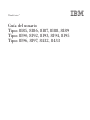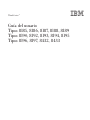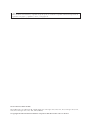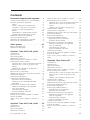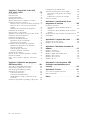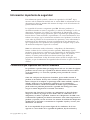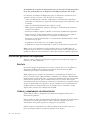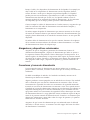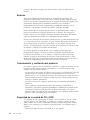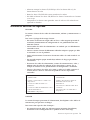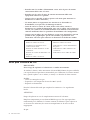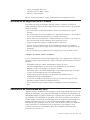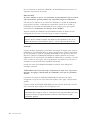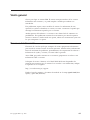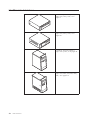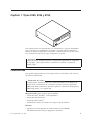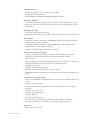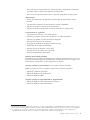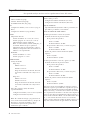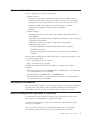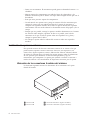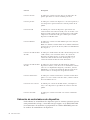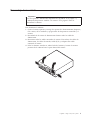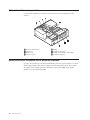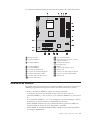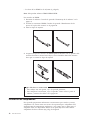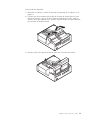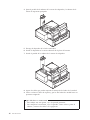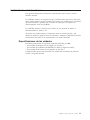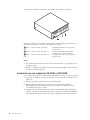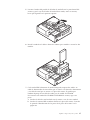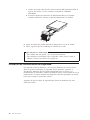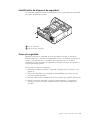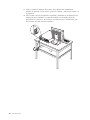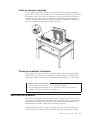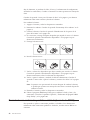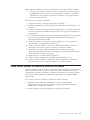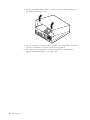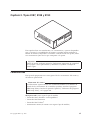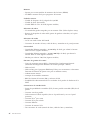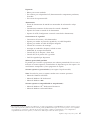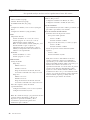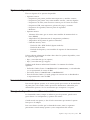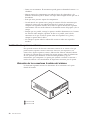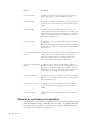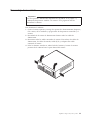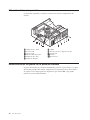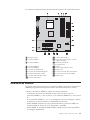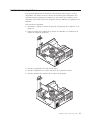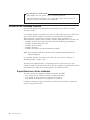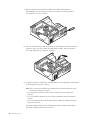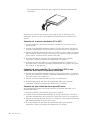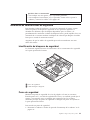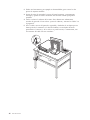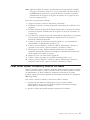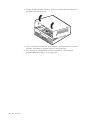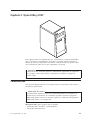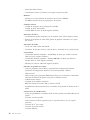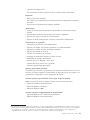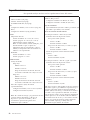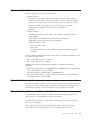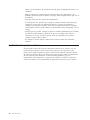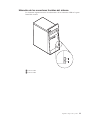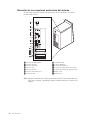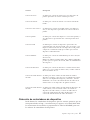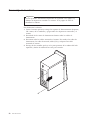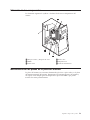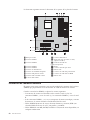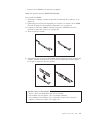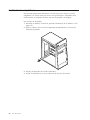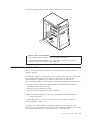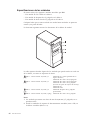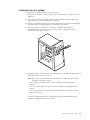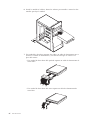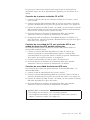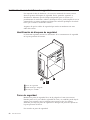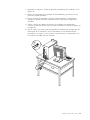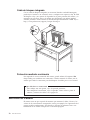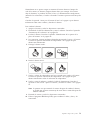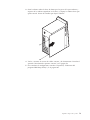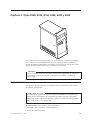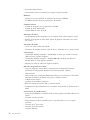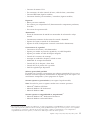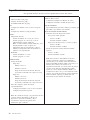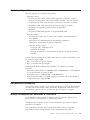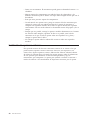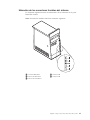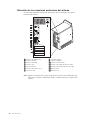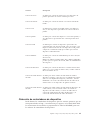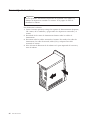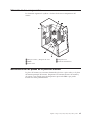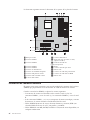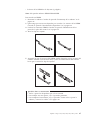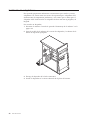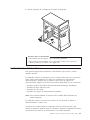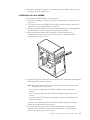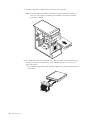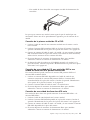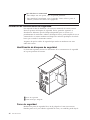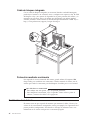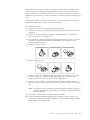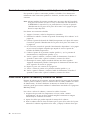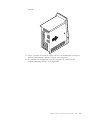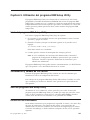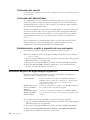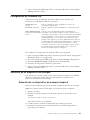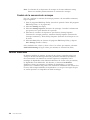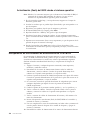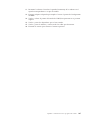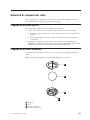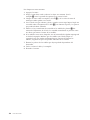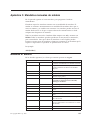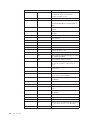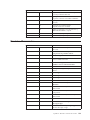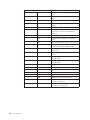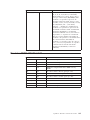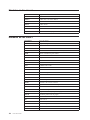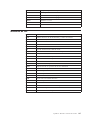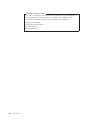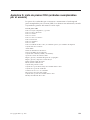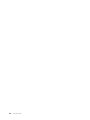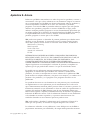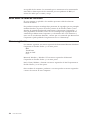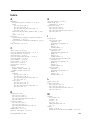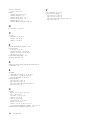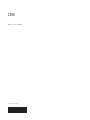ThinkCentre
™
Guía
del
usuario
Tipos
8185,
8186,
8187,
8188,
8189
Tipos
8190,
8192,
8193,
8194,
8195
Tipos
8196,
8197,
8432,
8433


ThinkCentre
™
Guía
del
usuario
Tipos
8185,
8186,
8187,
8188,
8189
Tipos
8190,
8192,
8193,
8194,
8195
Tipos
8196,
8197,
8432,
8433

Nota
Antes
de
utilizar
esta
información
y
el
producto
al
que
da
soporte,
no
olvide
leer
los
apartados
“Información
importante
de
seguridad”
en
la
página
v
y
Apéndice
E,
“Avisos”,
en
la
página
121.
Tercera
edición
(octubre
de
2003)
Esta
publicación
es
la
traducción
del
original
inglés
User
Guide
Types
8185,
8186,
8187,
8188,
8189
Types
8190,
8192,
8193,
8194,
8195
Types
8196,
8197,
8432,
8433
(13R9196).
©
Copyright
International
Business
Machines
Corporation
2003.
Reservados
todos
los
derechos.

Contenido
Información
importante
de
seguridad
.
.v
Condiciones
que
requieren
una
acción
inmediata
.
.v
Directrices
generales
de
seguridad
.
.
.
.
.
.
.vi
Servicio
.
.
.
.
.
.
.
.
.
.
.
.
.
.
.vi
Cables
y
adaptadores
de
alimentación
.
.
.
.vi
Alargadores
y
dispositivos
relacionados
.
.
.
. vii
Conectores
y
tomas
de
alimentación
.
.
.
.
. vii
Baterías
.
.
.
.
.
.
.
.
.
.
.
.
.
. viii
Calentamiento
y
ventilación
del
producto
.
.
. viii
Seguridad
de
la
unidad
de
CD
y
DVD
.
.
.
. viii
Información
adicional
de
seguridad
.
.
.
.
.
.ix
Aviso
para
la
batería
de
litio
.
.
.
.
.
.
.
.
.x
Información
de
seguridad
para
el
módem
.
.
.
.xi
Declaración
de
conformidad
del
láser
.
.
.
.
.
.xi
Visión
general
.
.
.
.
.
.
.
.
.
.
. xiii
Recursos
de
información
.
.
.
.
.
.
.
.
.
. xiii
Identificación
del
sistema
.
.
.
.
.
.
.
.
. xiv
Capítulo
1.
Tipos
8185,
8186
y
8192
.
.
.1
Características
.
.
.
.
.
.
.
.
.
.
.
.
.
.1
Especificaciones
.
.
.
.
.
.
.
.
.
.
.
.
.4
Opciones
disponibles
.
.
.
.
.
.
.
.
.
.
.5
Herramientas
necesarias
.
.
.
.
.
.
.
.
.
.5
Manejo
de
dispositivos
sensibles
a
la
estática
.
.
.5
Instalación
de
opciones
externas
.
.
.
.
.
.
.
.6
Ubicación
de
los
conectores
frontales
del
sistema
.6
Ubicación
de
los
conectores
posteriores
del
sistema
.
.
.
.
.
.
.
.
.
.
.
.
.
.
.7
Obtención
de
controladores
de
dispositivo
.
.
.8
Desmontaje
de
la
cubierta
.
.
.
.
.
.
.
.
.
.9
Ubicación
de
los
componentes
.
.
.
.
.
.
.
.10
Identificación
de
las
piezas
de
la
placa
del
sistema
10
Instalación
de
memoria
.
.
.
.
.
.
.
.
.
.11
Instalación
de
adaptadores
.
.
.
.
.
.
.
.
.12
Instalación
de
unidades
internas
.
.
.
.
.
.
.15
Especificaciones
de
las
unidades
.
.
.
.
.
.15
Instalación
de
una
unidad
de
CD-ROM
o
DVD-ROM
.
.
.
.
.
.
.
.
.
.
.
.
.16
Instalación
de
características
de
seguridad
.
.
.
.18
Identificación
de
bloqueos
de
seguridad
.
.
.
.19
Perno
de
seguridad
.
.
.
.
.
.
.
.
.
.
.19
Cable
de
bloqueo
integrado
.
.
.
.
.
.
.
.21
Protección
mediante
contraseña
.
.
.
.
.
.
.21
Sustitución
de
la
batería
.
.
.
.
.
.
.
.
.
.21
Borrado
de
una
contraseña
perdida
u
olvidada
(borrado
de
CMOS)
.
.
.
.
.
.
.
.
.
.
.22
Cómo
volver
a
poner
la
cubierta
y
conectar
los
cables
.
.
.
.
.
.
.
.
.
.
.
.
.
.
.
.23
Capítulo
2.
Tipos
8187,
8188
y
8193
.
.25
Características
.
.
.
.
.
.
.
.
.
.
.
.
.25
Especificaciones
.
.
.
.
.
.
.
.
.
.
.
.
.28
Opciones
disponibles
.
.
.
.
.
.
.
.
.
.
.29
Herramientas
necesarias
.
.
.
.
.
.
.
.
.
.29
Manejo
de
dispositivos
sensibles
a
la
estática
.
.
.29
Instalación
de
opciones
externas
.
.
.
.
.
.
.30
Ubicación
de
los
conectores
frontales
del
sistema
30
Ubicación
de
los
conectores
posteriores
del
sistema
.
.
.
.
.
.
.
.
.
.
.
.
.
.
.31
Obtención
de
controladores
de
dispositivo
.
.
.32
Desmontaje
de
la
cubierta
.
.
.
.
.
.
.
.
.33
Ubicación
de
los
componentes
.
.
.
.
.
.
.
.34
Identificación
de
las
piezas
de
la
placa
del
sistema
34
Instalación
de
memoria
.
.
.
.
.
.
.
.
.
.35
Instalación
de
adaptadores
.
.
.
.
.
.
.
.
.37
Instalación
de
unidades
internas
.
.
.
.
.
.
.38
Especificaciones
de
las
unidades
.
.
.
.
.
.38
Instalación
de
una
unidad
.
.
.
.
.
.
.
.39
Instalación
de
características
de
seguridad
.
.
.
.43
Identificación
de
bloqueos
de
seguridad
.
.
.
.43
Perno
de
seguridad
.
.
.
.
.
.
.
.
.
.
.43
Cable
de
bloqueo
integrado
.
.
.
.
.
.
.
.45
Protección
mediante
contraseña
.
.
.
.
.
.
.45
Sustitución
de
la
batería
.
.
.
.
.
.
.
.
.
.45
Borrado
de
una
contraseña
perdida
u
olvidada
(borrado
de
CMOS)
.
.
.
.
.
.
.
.
.
.
.46
Cómo
volver
a
poner
la
cubierta
y
conectar
los
cables
.
.
.
.
.
.
.
.
.
.
.
.
.
.
.
.47
Capítulo
3.
Tipos
8196
y
8197
.
.
.
.
.49
Características
.
.
.
.
.
.
.
.
.
.
.
.
.49
Especificaciones
.
.
.
.
.
.
.
.
.
.
.
.
.52
Opciones
disponibles
.
.
.
.
.
.
.
.
.
.
.53
Herramientas
necesarias
.
.
.
.
.
.
.
.
.
.53
Manejo
de
dispositivos
sensibles
a
la
estática
.
.
.53
Instalación
de
opciones
externas
.
.
.
.
.
.
.54
Ubicación
de
los
conectores
frontales
del
sistema
55
Ubicación
de
los
conectores
posteriores
del
sistema
.
.
.
.
.
.
.
.
.
.
.
.
.
.
.56
Obtención
de
controladores
de
dispositivo
.
.
.57
Desmontaje
de
la
cubierta
.
.
.
.
.
.
.
.
.58
Ubicación
de
los
componentes
.
.
.
.
.
.
.
.59
Identificación
de
las
piezas
de
la
placa
del
sistema
59
Instalación
de
memoria
memoria
.
.
.
.
.
.
.60
Instalación
de
adaptadores
.
.
.
.
.
.
.
.
.62
Instalación
de
unidades
internas
.
.
.
.
.
.
.63
Especificaciones
de
las
unidades
.
.
.
.
.
.64
Instalación
de
una
unidad
.
.
.
.
.
.
.
.65
Instalación
de
características
de
seguridad
.
.
.
.68
Identificación
de
bloqueos
de
seguridad
.
.
.
.68
Perno
de
seguridad
.
.
.
.
.
.
.
.
.
.
.68
Cable
de
bloqueo
integrado
.
.
.
.
.
.
.
.70
Protección
mediante
contraseña
.
.
.
.
.
.
.70
Sustitución
de
la
batería
.
.
.
.
.
.
.
.
.
.70
Borrado
de
una
contraseña
perdida
u
olvidada
(borrado
de
CMOS)
.
.
.
.
.
.
.
.
.
.
.72
Cómo
volver
a
poner
la
cubierta
y
conectar
los
cables
.
.
.
.
.
.
.
.
.
.
.
.
.
.
.
.72
©
Copyright
IBM
Corp.
2003
iii

Capítulo
4.
Tipos
8189,
8190,
8194,
8195,
8432
y
8433
.
.
.
.
.
.
.
.
.
.75
Características
.
.
.
.
.
.
.
.
.
.
.
.
.75
Especificaciones
.
.
.
.
.
.
.
.
.
.
.
.
.78
Opciones
disponibles
.
.
.
.
.
.
.
.
.
.
.79
Herramientas
necesarias
.
.
.
.
.
.
.
.
.
.79
Manejo
de
dispositivos
sensibles
a
la
estática
.
.
.79
Instalación
de
opciones
externas
.
.
.
.
.
.
.80
Ubicación
de
los
conectores
frontales
del
sistema
81
Ubicación
de
los
conectores
posteriores
del
sistema
.
.
.
.
.
.
.
.
.
.
.
.
.
.
.82
Obtención
de
controladores
de
dispositivo
.
.
.83
Desmontaje
de
la
cubierta
.
.
.
.
.
.
.
.
.84
Ubicación
de
los
componentes
.
.
.
.
.
.
.
.85
Identificación
de
las
piezas
de
la
placa
del
sistema
85
Instalación
de
memoria
memoria
.
.
.
.
.
.
.86
Instalación
de
adaptadores
.
.
.
.
.
.
.
.
.88
Instalación
de
unidades
internas
.
.
.
.
.
.
.89
Especificaciones
de
las
unidades
.
.
.
.
.
.90
Instalación
de
una
unidad
.
.
.
.
.
.
.
.91
Instalación
de
características
de
seguridad
.
.
.
.94
Identificación
de
bloqueos
de
seguridad
.
.
.
.94
Perno
de
seguridad
.
.
.
.
.
.
.
.
.
.
.94
Cable
de
bloqueo
integrado
.
.
.
.
.
.
.
.96
Protección
mediante
contraseña
.
.
.
.
.
.
.96
Sustitución
de
la
batería
.
.
.
.
.
.
.
.
.
.96
Borrado
de
una
contraseña
perdida
u
olvidada
(borrado
de
CMOS)
.
.
.
.
.
.
.
.
.
.
.98
Cómo
volver
a
poner
la
cubierta
y
conectar
los
cables
.
.
.
.
.
.
.
.
.
.
.
.
.
.
.
.98
Capítulo
5.
Utilización
del
programa
IBM
Setup
Utility
.
.
.
.
.
.
.
.
.
. 101
Inicio
del
programa
IBM
Setup
Utility
.
.
.
.
. 101
Visualización
y
cambio
de
los
valores
.
.
.
.
. 101
Salir
del
programa
IBM
Setup
Utility
.
.
.
.
. 101
Utilización
de
contraseñas
.
.
.
.
.
.
.
.
. 101
Contraseña
del
usuario
.
.
.
.
.
.
.
.
. 102
Contraseña
del
administrador
.
.
.
.
.
.
. 102
Establecimiento,
cambio
y
supresión
de
una
contraseña
.
.
.
.
.
.
.
.
.
.
.
.
. 102
Utilización
del
perfil
de
seguridad
por
dispositivo
102
Configuración
de
unidades
IDE
.
.
.
.
.
.
. 103
Selección
de
un
dispositivo
de
arranque
.
.
.
. 103
Selección
de
un
dispositivo
de
arranque
temporal
.
.
.
.
.
.
.
.
.
.
.
.
.
. 103
Cambio
de
la
secuencia
de
arranque
.
.
.
.
. 104
Valores
avanzados
.
.
.
.
.
.
.
.
.
.
.
. 104
Apéndice
A.
Actualización
de
los
programas
de
sistema
.
.
.
.
.
.
. 105
Programas
de
sistema
.
.
.
.
.
.
.
.
.
. 105
Actualización
(flash)
del
BIOS
desde
un
disquete
.
.
.
.
.
.
.
.
.
.
.
.
.
. 105
Actualización
(flash)
del
BIOS
desde
el
sistema
operativo
.
.
.
.
.
.
.
.
.
.
.
.
.
. 106
Recuperación
de
una
anomalía
de
actualización
de
POST/BIOS
.
.
.
.
.
.
.
.
.
.
.
.
.
. 106
Apéndice
B.
Limpieza
del
ratón
.
.
. 109
Limpieza
de
un
ratón
óptico
.
.
.
.
.
.
.
. 109
Limpieza
de
un
ratón
mecánico
.
.
.
.
.
.
. 109
Apéndice
C.
Mandatos
manuales
de
módem
.
.
.
.
.
.
.
.
.
.
.
.
.
. 111
Mandatos
AT
básicos
.
.
.
.
.
.
.
.
.
.
. 111
Mandatos
AT
avanzados
.
.
.
.
.
.
.
.
.
.113
Mandatos
MNP/V.42/V.42bis/V.44
.
.
.
.
.
.115
Mandatos
de
fax
clase
1
.
.
.
.
.
.
.
.
.
.116
Mandatos
de
fax
clase
2
.
.
.
.
.
.
.
.
.
.116
Mandatos
de
voz
.
.
.
.
.
.
.
.
.
.
.
.117
Apéndice
D.
Lista
de
piezas
CRU
(unidades
reemplazables
por
el
usuario)
.
.
.
.
.
.
.
.
.
.
.
.
.
.119
Apéndice
E.
Avisos
.
.
.
.
.
.
.
.
. 121
Aviso
sobre
la
salida
de
televisión
.
.
.
.
.
. 122
Marcas
registradas
.
.
.
.
.
.
.
.
.
.
.
. 122
Índice
.
.
.
.
.
.
.
.
.
.
.
.
.
.
. 123
iv
Guía
del
usuario

Información
importante
de
seguridad
Esta
información
puede
ayudarle
a
utilizar
con
seguridad
su
PC
IBM
®
.
Siga
y
conserve
toda
la
información
incluida
con
su
sistema
IBM.
La
información
de
este
documento
no
altera
los
términos
del
contrato
de
compra
ni
de
la
Declaración
de
garantía
limitada
de
IBM.
La
seguridad
del
usuario
es
importante
para
IBM.
Nuestros
productos
se
desarrollan
teniendo
en
cuenta
la
seguridad
y
la
eficacia.
Sin
embargo,
los
PC
son
dispositivos
electrónicos.
Los
cables
y
los
adaptadores
de
alimentación,
y
otras
características
suponen
riesgos
potenciales
para
la
seguridad
que
pueden
producir
lesiones
físicas
o
daños
materiales,
especialmente
si
se
usan
incorrectamente.
Para
reducir
estos
riesgos,
siga
las
instrucciones
incluidas
con
el
producto,
lea
todos
los
avisos
sobre
el
producto
en
las
instrucciones
de
operación
y
revise
atentamente
la
información
de
este
documento.
Si
sigue
la
información
de
este
documento
y
la
que
se
proporciona
con
el
producto,
estará
protegido
de
cualquier
riesgo
y
creará
un
entorno
de
trabajo
más
seguro
con
su
sistema.
Nota:
esta
información
incluye
referencias
a
adaptadores
de
alimentación
y
baterías.
Además
de
los
sistemas
personales
portátiles,
IBM
entrega
algunos
productos
(como
altavoces
o
monitores)
con
adaptadores
de
alimentación
externos.
Si
tiene
un
producto
de
este
tipo,
esta
información
se
aplica
a
su
producto.
Además,
el
sistema
puede
contener
una
batería
interna
(tipo
botón)
que
proporciona
alimentación
al
reloj
del
sistema
incluso
cuando
la
máquina
está
apagada,
así
que
la
información
de
seguridad
sobre
la
batería
se
aplica
a
todos
los
sistemas.
Condiciones
que
requieren
una
acción
inmediata
Los
productos
se
pueden
dañar
por
negligencia
o
mal
uso.
Los
daños
de
algunos
productos
son
tan
serios
que
el
producto
no
debería
utilizarse
de
nuevo
hasta
ser
inspeccionado
y,
si
es
necesario,
reparado
por
un
proveedor
de
servicio
autorizado.
Como
con
cualquier
otro
dispositivo
electrónico,
preste
mucha
atención
al
producto
al
encenderlo.
En
muy
raras
ocasiones
podría
notar
olores
o
ver
salir
humo
o
chispas
de
la
máquina.
O
quizá
oiga
ruidos
como
estallidos,
crujidos
o
silbidos.
Puede
que
estas
condiciones
signifiquen
que
un
componente
electrónico
interno
ha
sufrido
una
anomalía
de
forma
segura
y
controlada.
O
puede
indicar
un
problema
potencial
de
seguridad.
Sin
embargo,
no
asuma
riesgos
ni
intente
diagnosticar
la
situación
usted
mismo.
Inspeccione
con
frecuencia
el
sistema
o
sus
componentes
en
busca
de
daños,
desgastes
o
indicios
de
peligro.
Si
tiene
dudas
sobre
las
condiciones
de
un
componente,
no
utilice
el
producto.
Contacte
con
el
HelpCenter
®
de
IBM
o
con
el
fabricante
del
producto
para
obtener
instrucciones
sobre
cómo
inspeccionar
el
producto
y
repararlo,
en
caso
necesario.
Los
números
de
teléfono
del
HelpCenter
de
IBM
para
su
ubicación
se
encuentran
en
el
apartado
“Ayuda
y
servicio”,
más
adelante
en
este
manual.
En
el
caso
improbable
de
que
notara
alguna
de
las
condiciones
de
la
lista
siguiente
o
si
tiene
dudas
de
la
seguridad
del
producto,
deje
de
utilizarlo
y
©
Copyright
IBM
Corp.
2003
v

desenchúfelo
de
la
fuente
de
alimentación
y
de
las
líneas
de
telecomunicaciones
hasta
que
pueda
hablar
con
el
HelpCenter
de
IBM
para
obtener
más
ayuda.
Los
números
de
teléfono
del
HelpCenter
para
su
ubicación
se
encuentran
en
el
apartado
“Ayuda
y
servicio”,
más
adelante
en
este
manual.
v
Cables
de
alimentación,
enchufes,
adaptadores
de
alimentación,
alargadores,
protectores
de
sobretensión
o
fuentes
de
alimentación
que
estén
agrietados,
rotos
o
dañados.
v
Signos
de
sobrecalentamiento,
humo,
chispas
o
fuego.
v
Daños
(grietas,
abolladuras,
pliegues),
descargas
o
acumulación
de
sustancias
extrañas
en
la
batería.
v
Sonido
de
estallidos,
crujidos
o
silbidos
u
olor
fuerte
procedente
del
producto.
v
Signos
de
que
se
ha
derramado
líquido
o
de
que
un
objeto
ha
caído
sobre
el
sistema,
el
cable
de
alimentación
o
el
adaptador
de
alimentación.
v
El
sistema,
el
cable
de
alimentación
o
el
adaptador
de
alimentación
han
estado
en
contacto
con
el
agua.
v
El
producto
se
ha
dejado
caer
o
ha
recibido
algún
daño.
v
El
producto
no
opera
con
normalidad
al
seguir
las
instrucciones
de
operación.
Nota:
si
nota
estas
condiciones
con
un
producto
que
no
es
de
IBM
(como
un
alargador),
deje
de
utilizar
ese
producto
hasta
que
contacte
con
el
fabricante
del
mismo
para
obtener
más
instrucciones
o
hasta
que
consiga
el
recambio
adecuado.
Directrices
generales
de
seguridad
Tenga
en
cuenta
siempre
las
precauciones
siguientes
para
reducir
los
riesgos
de
lesiones
y
de
daños
materiales.
Servicio
No
intente
arreglar
un
producto
por
su
cuenta
a
menos
que
así
se
lo
indique
el
HelpCenter
de
IBM.
Utilice
sólo
un
proveedor
de
servicio
oficial
de
IBM
autorizado
para
reparar
su
producto
concreto.
Nota:
algunas
piezas
pueden
ser
actualizadas
o
sustituidas
por
el
cliente.
Estas
piezas
se
conocen
como
CRU
(Unidades
sustituibles
por
el
cliente).
IBM
identifica
expresamente
las
CRU
como
tales,
y
proporciona
documentación
con
instrucciones
cuando
resulta
adecuado
que
los
clientes
sustituyan
esas
piezas.
Debe
seguir
atentamente
todas
las
instrucciones
al
efectuar
las
sustituciones.
Asegúrese
siempre
de
que
la
alimentación
está
apagada
y
de
que
el
producto
está
desenchufado
de
cualquier
fuente
de
alimentación
antes
de
proceder
con
la
sustitución.
Si
tiene
alguna
duda,
contacte
con
el
HelpCenter
de
IBM.
Cables
y
adaptadores
de
alimentación
Utilice
sólo
los
cables
y
adaptadores
de
alimentación
proporcionados
por
el
fabricante
del
producto.
Nunca
enrolle
un
cable
de
alimentación
alrededor
del
adaptador
de
alimentación
u
otro
objeto.
Si
lo
hace
puede
forzar
el
cable
y
provocar
desgastes,
grietas
u
ondulaciones.
Esto
puede
suponer
un
riesgo
para
la
seguridad.
Realice
siempre
el
cableado
de
los
cables
de
alimentación
de
forma
que
no
se
pisen,
provoquen
tropiezos
ni
queden
atrapados
entre
objetos.
vi
Guía
del
usuario

Proteja
el
cable
y
los
adaptadores
de
alimentación
de
los
líquidos.
Por
ejemplo,
no
deje
el
cable
ni
los
adaptadores
de
alimentación
cerca
de
fregaderos,
bañeras,
cuartos
de
baño
o
suelos
que
se
limpien
con
productos
líquidos.
Los
líquidos
pueden
provocar
un
cortocircuito,
especialmente
si
el
cable
o
el
adaptador
de
alimentación
están
dañados
por
el
mal
uso.
Los
líquidos
también
causan
la
corrosión
gradual
de
los
terminales
del
cable
de
alimentación
y
de
los
conectores
del
adaptador,
que
con
el
tiempo
pueden
presentar
sobrecalentamiento.
Conecte
siempre
los
cables
de
alimentación
en
el
orden
correcto
y
asegúrese
de
que
todos
los
conectores
del
cable
de
alimentación
están
enchufados
completa
y
firmemente
en
sus
receptáculos.
No
utilice
ningún
adaptador
de
alimentación
que
muestre
corrosión
en
las
clavijas
de
entrada
de
corriente
alterna
ni
que
muestre
indicios
de
sobrecalentamiento
(por
ejemplo,
plástico
deformado)
en
la
entrada
de
corriente
alterna
o
en
otra
parte
del
adaptador.
No
utilice
cables
de
alimentación
en
los
que
los
contactos
eléctricos
de
cualquiera
de
los
extremos
muestren
indicios
de
corrosión
o
sobrecalentamiento
o
si
el
cable
de
alimentación
tiene
daños
de
cualquier
tipo.
Alargadores
y
dispositivos
relacionados
Asegúrese
de
que
los
alargadores,
protectores
de
sobretensión,
fuentes
de
alimentación
ininterrumpibles
y
regletas
de
alimentación
que
utilice
se
ajustan
a
los
requisitos
eléctricos
del
producto.
Nunca
sobrecargue
estos
dispositivos.
Si
se
utilizan
regletas
de
alimentación,
la
carga
nunca
debe
superar
la
potencia
nominal
de
entrada
de
la
regleta.
Consulte
a
un
electricista
para
obtener
más
información
si
tiene
preguntas
sobre
cargas
y
requisitos
de
potencia,
y
potencias
nominales
de
entrada.
Conectores
y
tomas
de
alimentación
Si
un
receptáculo
(toma
de
alimentación)
que
intenta
utilizar
con
su
sistema
presenta
daños
o
corrosión,
no
utilice
la
toma
hasta
que
la
sustituya
un
electricista
cualificado.
No
doble
ni
modifique
el
enchufe.
Si
el
enchufe
está
dañado,
contacte
con
el
fabricante
para
obtener
un
recambio.
Algunos
productos
vienen
equipados
con
un
enchufe
de
tres
clavijas.
Este
enchufe
sólo
es
adecuado
para
una
toma
de
alimentación
con
conexión
a
tierra.
Es
una
característica
de
seguridad.
No
anule
esta
característica
de
seguridad
intentando
insertarlo
en
una
toma
de
alimentación
sin
conexión
a
tierra.
Si
no
puede
insertar
el
enchufe
en
la
toma
de
alimentación,
contacte
con
un
electricista
para
obtener
un
adaptador
homologado
para
la
toma
de
alimentación
o
para
sustituirlo
con
uno
que
permita
utilizar
esta
característica
de
seguridad.
Nunca
sobrecargue
una
toma
de
alimentación
eléctrica.
La
carga
global
del
sistema
no
debería
superar
el
80
por
ciento
de
la
potencia
nominal
del
circuito
derivado.
Consulte
a
un
electricista
para
obtener
más
información
si
tiene
dudas
sobre
las
cargas
de
potencia
y
la
potencia
nominal
de
los
circuitos
derivados.
Asegúrese
de
que
la
toma
de
alimentación
que
está
utilizando
tiene
el
cableado
adecuado,
es
de
fácil
acceso
y
se
encuentra
cerca
del
equipo.
No
fuerce
los
cables
de
alimentación
al
extenderlos.
Información
importante
de
seguridad
vii

Conecte
y
desconecte
el
equipo
con
precaución
de
la
toma
de
alimentación
eléctrica
Baterías
Todos
los
PC
IBM
contienen
una
batería
no
recargable
de
tipo
botón,
que
proporciona
alimentación
al
reloj
del
sistema.
Además,
muchos
equipos
móviles
como
los
PC
portátiles
Thinkpad,
utilizan
un
paquete
de
baterías
recargables
para
proporcionar
alimentación
en
modalidad
autónoma.
Se
ha
probado
la
compatibilidad
de
las
baterías
suministradas
por
IBM
para
utilizarlas
con
el
producto,
y
sólo
deberían
sustituirse
por
piezas
aprobadas
por
IBM.
Nunca
intente
abrir
ni
arreglar
ninguna
batería.
No
presione,
perfore,
arroje
al
fuego
ni
cortocircuite
los
contactos
metálicos
de
las
baterías.
No
exponga
las
baterías
al
agua
ni
a
otros
líquidos.
Recargue
el
paquete
de
baterías
únicamente
según
las
instrucciones
incluidas
en
la
documentación
del
producto.
El
trato
o
uso
incorrecto
de
las
baterías
puede
provocar
su
sobrecalentamiento,
que
a
su
vez
puede
causar
la
“expulsión”
de
gases
o
llamas
del
paquete
de
baterías
o
de
la
pila
tipo
botón.
Si
la
batería
está
dañada
o
si
nota
alguna
descarga
de
la
batería
o
la
acumulación
de
materiales
extraños
en
los
contactos
de
la
batería,
deje
de
utilizarla
y
obtenga
un
recambio
del
fabricante.
Las
baterías
pierden
sus
propiedades
si
no
se
utilizan
durante
periodos
prolongados
de
tiempo.
Con
algunas
baterías
recargables
(especialmente
las
baterías
de
iones
de
litio),
si
no
se
utilizan
y
se
dejan
en
estado
de
descarga,
aumenta
el
riesgo
de
cortocircuito
de
la
batería,
lo
que
puede
acortar
su
vida
y
suponer
un
riesgo
para
la
seguridad.
No
deje
que
las
baterías
de
iones
de
litio
se
descarguen
completamente
ni
las
almacene
en
estado
de
descarga.
Calentamiento
y
ventilación
del
producto
Los
sistemas
generan
calor
al
encenderlos
y
mientras
se
cargan
las
baterías.
Los
PC
portátiles
pueden
generar
bastante
calor
debido
a
su
tamaño
compacto.
Siga
siempre
estas
precauciones
básicas:
v
No
deje
la
base
del
sistema
en
contacto
con
su
regazo
ni
cualquier
otra
parte
del
cuerpo
durante
un
periodo
de
tiempo
prolongado
mientras
el
sistema
esté
funcionando
o
si
se
está
cargando
la
batería.
El
sistema
produce
calor
durante
el
funcionamiento
normal.
Un
contacto
continuado
con
el
cuerpo
puede
provocar
molestias
o
posibles
quemaduras.
v
No
utilice
el
sistema
ni
cargue
las
baterías
cerca
de
materiales
inflamables
ni
explosivos.
v
Con
el
producto
se
proporcionan
ranuras
de
ventilación,
ventiladores
y
disipadores,
que
ofrecen
seguridad,
comodidad
y
fiabilidad
de
operación.
Estas
características
puede
quedar
obstruidas
de
forma
inadvertida
si
se
sitúa
el
producto
sobre
una
cama,un
sofá,
una
alfombra
u
otra
superficie
flexible.
Nunca
obstruya,
cubra
o
inhabilite
estas
características.
Seguridad
de
la
unidad
de
CD
y
DVD
Las
unidades
de
CD
y
DVD
giran
los
discos
a
alta
velocidad.
Si
un
CD
o
DVD
tiene
una
grieta
u
otro
daño
físico,
es
posible
que
se
rompa
o
incluso
se
haga
añicos
cuando
esté
en
uso
la
unidad
de
CD.
Para
protegerse
de
posibles
lesiones
debido
a
esta
situación
y
para
reducir
el
riesgo
de
daños
a
la
máquina
haga
lo
siguiente:
v
Almacene
siempre
los
discos
CD/DVD
en
su
caja
original
viii
Guía
del
usuario

v
Almacene
siempre
los
discos
CD/DVD
lejos
de
la
luz
directa
del
sol
y
de
fuentes
directas
de
calor
v
Retire
los
discos
CD/DVD
del
sistema
cuando
no
los
utilice
v
No
doble
ni
flexione
los
discos
CD/DVD
ni
los
fuerce
al
insertarlos
en
el
sistema
o
en
su
caja
v
Compruebe
si
los
discos
están
agrietados
antes
de
cada
uso.
No
utilice
discos
agrietados
ni
dañados
Información
adicional
de
seguridad
PELIGRO
La
corriente
eléctrica
de
los
cables
de
alimentación,
teléfono
y
comunicaciones
es
peligrosa.
Para
evitar
el
peligro
de
descarga
eléctrica:
v
No
conecte
ni
desconecte
ningún
cable
ni
lleve
a
cabo
ninguna
operación
de
instalación,
mantenimiento
ni
configuración
de
este
producto
durante
una
tormenta
eléctrica.
v
Conecte
todos
los
cables
de
alimentación
a
un
enchufe
que
esté
debidamente
conectado
a
tierra.
v
Conecte
a
tomas
eléctricas
debidamente
cableadas
cualquier
equipo
que
deba
ir
conectado
a
su
vez
al
producto.
v
Utilice
sólo
una
mano
al
conectar
o
desconectar
cables
de
señal
cuando
le
sea
posible.
v
No
encienda
ningún
equipo
cuando
haya
indicios
de
fuego,
agua
o
daños
estructurales.
v
Desconecte
los
cables
de
alimentación,
sistemas
de
comunicaciones,
redes
y
módems
antes
de
abrir
las
cubiertas
de
los
dispositivos,
a
menos
que
se
indique
lo
contrario
en
los
procedimientos
de
configuración
e
instalación.
v
Conecte
y
desconecte
los
cables
tal
y
como
se
indica
en
la
tabla
siguiente
al
instalar,
mover
o
abrir
las
cubiertas
del
producto
o
de
los
dispositivos
conectados.
Para
conectar:
1.
APAGUE
todo.
2.
Primero,
conecte
todos
los
cables
a
los
dispositivos.
3.
Conecte
los
cables
de
señal
a
los
conectores.
4.
Conecte
los
cables
de
alimentación
a
una
toma
de
alimentación.
5.
ENCIENDA
el
dispositivo.
Para
desconectar:
1.
APAGUE
todo.
2.
Primero,
desconecte
los
cables
de
alimentación
de
la
toma
de
alimentación.
3.
Desconecte
los
cables
de
señal
de
los
conectores.
4.
Desconecte
todos
los
cables
de
los
dispositivos.
DANGER
Le
courant
électrique
provenant
de
l’alimentation,
du
téléphone
et
des
câbles
de
transmission
peut
présenter
un
danger.
Pour
éviter
tout
risque
de
choc
électrique
:
v
Ne
manipulez
aucun
câble
et
n’effectuez
aucune
opération
d’installation,
d’entretien
ou
de
reconfiguration
de
ce
produit
au
cours
d’un
orage.
Información
importante
de
seguridad
ix

v
Branchez
tous
les
cordons
d’alimentation
sur
un
socle
de
prise
de
courant
correctement
câblé
et
mis
à
la
terre.
v
Branchez
sur
des
socles
de
prise
de
courant
correctement
câblés
tout
équipement
connecté
à
ce
produit.
v
Lorsque
cela
est
possible,
n’utilisez
qu’une
seule
main
pour
connecter
ou
déconnecter
les
câbles
d’interface.;
v
Ne
mettez
jamais
un
équipement
sous
tension
en
cas
d’incendie
ou
d’inondation,
ou
en
présence
de
dommages
matériels.
v
Avant
de
retirer
les
carters
de
l’unité,
mettez
celle-ci
hors
tension
et
déconnectez
ses
cordons
d’alimentation,
ainsi
que
les
câbles
qui
la
relient
aux
réseaux,
aux
systèmes
de
té
lécommunication
et
aux
modems
(sauf
instruction
contraire
mentionnée
dans
les
procédures
d’installation
et
de
configuration).
v
Lorsque
vous
installez,
que
vous
déplacez,
ou
que
vous
manipulez
le
présent
produit
ou
des
périphériques
qui
lui
sont
raccordés,
reportez-vous
aux
instructions
ci-dessous
pour
connecter
et
déconnecter
les
différents
cordons.
Connexion:
1.
Mettez
les
unités
hors
tension.
2.
Commencez
par
brancher
tous
les
cordons
sur
les
unités.
3.
Branchez
les
câbles
d’interface
sur
des
connecteurs.
4.
Branchez
les
cordons
d’alimentation
sur
des
prises.
5.
Mettez
les
unités
sous
tension.
Déconnexion:
1.
Mettez
les
unités
hors
tension.
2.
Débranchez
les
cordons
d’alimentation
des
prises.
3.
Débranchez
les
câbles
d’interface
des
connecteurs.
4.
Débranchez
tous
les
câbles
des
unités.
Aviso
para
la
batería
de
litio
PRECAUCIÓN:
Existe
riesgo
de
explosión
si
la
batería
no
se
cambia
correctamente.
Al
cambiar
la
batería,
utilice
únicamente
la
batería
IBM,
Número
de
pieza
33F8354,
o
un
tipo
de
batería
equivalente
recomendada
por
el
fabricante.
La
batería
contiene
litio
y
puede
explotar
si
no
se
utiliza,
se
maneja
o
se
desecha
de
forma
correcta.
No
debe:
v
Tirarla
ni
sumergirla
en
agua
v
Exponerla
a
una
temperatura
de
más
de
100°C
(212°F)
v
Repararla
ni
desmontarla
Deseche
la
batería
del
modo
que
estipulen
las
normativas
o
las
regulaciones
locales.
ATTENTION
Danger
d’explosion
en
cas
de
remplacement
incorrect
de
la
batterie.
Remplacer
uniquement
par
une
batterie
IBM
de
type
ou
d’un
type
équivalent
recommandé
par
le
fabricant.
La
batterie
contient
du
lithium
et
peut
exploser
en
cas
de
mauvaise
utilisation,
de
mauvaise
manipulation
ou
de
mise
au
rebut
inappropriée.
Ne
pas
:
x
Guía
del
usuario

v
Lancer
ou
plonger
dans
l’eau
v
Chauffer
à
plus
de
100°C
(212°F)
v
Réparer
ou
désassembler
Mettre
au
rebut
les
batteries
usagées
conformément
aux
règlements
locaux.
Información
de
seguridad
para
el
módem
Para
reducir
el
riesgo
de
incendio,
descarga
eléctrica
o
lesiones
al
utilizar
un
equipo
telefónico,
siempre
deberá
seguir
ciertas
precauciones
básicas
de
seguridad,
como
por
ejemplo:
v
No
instale
nunca
el
cableado
telefónico
durante
una
tormenta
con
aparato
eléctrico.
v
No
instale
nunca
las
clavijas
telefónicas
en
ubicaciones
húmedas,
a
menos
que
la
clavija
esté
diseñada
específicamente
para
dichas
ubicaciones.
v
Nunca
debe
tocar
los
terminales
o
cables
telefónicos
no
aislados,
a
no
ser
que
se
haya
desconectado
la
línea
telefónica
en
la
interfaz
de
la
red.
v
Tenga
precaución
al
instalar
o
cambiar
las
líneas
telefónicas.
v
Evite
el
uso
de
un
teléfono
(que
no
sea
inalámbrico)
durante
una
tormenta
eléctrica.
Puede
existir
un
riesgo
remoto
de
descarga
eléctrica
procedente
de
un
relámpago.
v
No
use
el
teléfono
para
informar
de
un
escape
de
gas
cerca
de
dicho
escape.
Consignes
de
sécurité
relatives
au
modem
Lors
de
l’utilisation
de
votre
matériel
téléphonique,
il
est
important
de
respecter
les
consignes
ci-après
afin
de
réduire
les
risques
d’incendie,
d’électrocution
et
d’autres
blessures
:
v
N’installez
jamais
de
cordons
téléphoniques
durant
un
orage.
v
Les
prises
téléphoniques
ne
doivent
pas
être
installées
dans
des
endroits
humides,
excepté
si
le
modèle
a
été
conçu
à
cet
effet.
v
Ne
touchez
jamais
un
cordon
téléphonique
ou
un
terminal
non
isolé
avant
que
la
ligne
ait
été
déconnectée
du
réseau
téléphonique.
v
Soyez
toujours
prudent
lorsque
vous
procédez
à
l’installation
ou
à
la
modification
de
lignes
téléphoniques.
v
Si
vous
devez
téléphoner
pendant
un
orage,
pour
éviter
tout
risque
de
choc
électrique,
utilisez
toujours
un
téléphone
sans
fil.
v
En
cas
de
fuite
de
gaz,
n’utilisez
jamais
un
téléphone
situé
à
proximité
de
la
fuite.
Declaración
de
conformidad
del
láser
Algunos
modelos
de
IBM
Personal
Computer
vienen
equipados
de
fábrica
con
una
unidad
de
CD-ROM
o
una
unidad
de
DVD-ROM.
Las
unidades
de
CD-ROM
y
de
DVD-ROM
también
se
pueden
adquirir
por
separado
como
opciones.
Las
unidades
de
CD-ROM
y
de
DVD-ROM
son
productos
láser.
Estas
unidades
han
recibido
en
Estados
Unidos
el
certificado
de
conformidad
con
los
requisitos
del
Department
of
Health
and
Human
Services
21
Code
of
Federal
Regulations
(DHHS
21
CFR)
Subcapítulo
J
para
productos
láser
de
Clase
1.
En
los
demás
países,
estas
unidades
tienen
certificados
de
conformidad
con
los
requisitos
de
la
normativa
de
la
Comisión
internacional
electrotécnica
(IEC)
825
y
CENELEC
EN
60
825
para
productos
láser
de
Clase
1.
Información
importante
de
seguridad
xi

Una
vez
instalada
la
unidad
de
CD-ROM
o
de
DVD-ROM,
preste
atención
a
las
siguientes
instrucciones
de
manejo.
PRECAUCIÓN:
El
uso
de
controles
o
ajustes,
o
la
realización
de
procedimientos
que
no
sean
los
aquí
especificados,
pueden
producir
una
exposición
peligrosa
a
radiaciones.
Si
desmonta
las
cubiertas
de
la
unidad
de
CD-ROM
o
la
unidad
de
DVD-ROM,
puede
quedar
expuesto
a
radiación
láser
perjudicial.
Dentro
de
la
unidad
de
CD-ROM
o
de
la
unidad
de
DVD-ROM
no
existe
ninguna
pieza
que
requiera
mantenimiento.
No
desmonte
las
cubiertas
de
las
unidades.
Algunas
unidades
de
CD-ROM
o
de
DVD-ROM
contienen
un
diodo
de
láser
incorporado
de
Clase
3A
o
Clase
3B.
Tenga
en
cuenta
lo
siguiente.
PELIGRO
Emisiones
de
láser
cuando
la
cubierta
está
abierta.
No
mire
fijamente
el
rayo,
no
lo
examine
directamente
con
instrumentos
ópticos
y
evite
la
exposición
directa
al
rayo.
DANGER:
Certains
modèles
d’ordinateurs
personnels
sont
équipés
d’origine
d’une
unité
de
CD-ROM
ou
de
DVD-ROM.
Mais
ces
unités
sont
également
vendues
séparément
en
tant
qu’options.
L’unité
de
CD-ROM/DVD-ROM
est
un
appareil
à
laser.
Aux
État-Unis,
l’unité
de
CD-ROM/DVD-ROM
est
certifiée
conforme
aux
normes
indiquées
dans
le
sous-chapitre
J
du
DHHS
21
CFR
relatif
aux
produits
à
laser
de
classe
1.
Dans
les
autres
pays,
elle
est
certifiée
être
un
produit
à
laser
de
classe
1
conforme
aux
normes
CEI
825
et
CENELEC
EN
60
825.
Lorsqu’une
unité
de
CD-ROM/DVD-ROM
est
installée,
tenez
compte
des
remarques
suivantes:
ATTENTION:
Pour
éviter
tout
risque
d’exposition
au
rayon
laser,
respectez
les
consignes
de
réglage
et
d’utilisation
des
commandes,
ainsi
que
les
procédures
décrites.
L’ouverture
de
l’unité
de
CD-ROM/DVD-ROM
peut
entraîner
un
risque
d’exposition
au
rayon
laser.
Pour
toute
intervention,
faites
appel
à
du
personnel
qualifié.
Certaines
unités
de
CD-ROM/DVD-ROM
peuvent
contenir
une
diode
à
laser
de
classe
3A
ou
3B.
Tenez
compte
de
la
consigne
qui
suit:
DANGER
Rayonnement
laser
lorsque
le
carter
est
ouvert.
Évitez
toute
exposition
directe
des
yeux
au
rayon
laser.
Évitez
de
regarder
fixement
le
faisceau
ou
de
l’observer
à
l’aide
d’instruments
optiques.
xii
Guía
del
usuario

Visión
general
Gracias
por
elegir
un
sistema
IBM.
El
sistema
incorpora
muchos
de
los
avances
informáticos
más
recientes
y
se
puede
ampliar
a
medida
que
cambien
sus
necesidades.
Esta
publicación
soporta
varios
modelos
de
sistema.
La
información
de
este
apartado
le
ayudará
a
identificar
su
sistema,
así
como
a
encontrar
el
capítulo
que
contenga
la
información
específica
para
su
sistema.
Añadir
opciones
de
hardware
a
su
sistema
es
una
forma
fácil
de
aumentar
sus
posibilidades.
Esta
publicación
contiene
las
instrucciones
para
instalar
opciones
externas
e
internas.
Cuando
añada
una
opción,
utilice
estas
instrucciones
junto
con
las
que
acompañan
a
la
opción.
Recursos
de
información
El
manual
de
Consulta
rápida
que
acompaña
el
sistema
proporciona
información
para
instalar
el
sistema
e
iniciar
el
sistema
operativo.
Además
incluye
información
básica
de
resolución
de
problemas,
procedimientos
de
recuperación
de
software
e
información
de
ayuda
y
servicios,
así
como
sobre
la
garantía.
Access
IBM,
que
puede
encontrar
en
su
escritorio,
proporciona
un
enlace
a
más
información
sobre
su
sistema.
Si
dispone
de
acceso
a
Internet,
en
la
World
Wide
Web
están
disponibles
los
manuales
más
recientes
para
su
sistema.
Para
acceder
a
esta
información,
indique
lo
siguiente
en
su
navegador
http://www.ibm.com/pc/support
Escriba
el
tipo
de
máquina
y
el
número
de
modelo
en
el
campo
Quick
Path
(Ruta
rápida)
y
pulse
Go
(Proceder).
©
Copyright
IBM
Corp.
2003
xiii

Identificación
del
sistema
Consulte
el
apartado
Capítulo
1,
“Tipos
8185,
8186
y
8192”,
en
la
página
1.
Consulte
el
apartado
Capítulo
2,
“Tipos
8187,
8188
y
8193”,
en
la
página
25.
Consulte
el
apartado
Capítulo
3,
“Tipos
8196
y
8197”,
en
la
página
49.
Consulte
el
apartado
Capítulo
4,
“Tipos
8189,
8190,
8194,
8195,
8432
y
8433”,
en
la
página
75.
xiv
Guía
del
usuario

Capítulo
1.
Tipos
8185,
8186
y
8192
Este
capítulo
ofrece
una
introducción
a
las
características
y
opciones
disponibles
para
su
sistema.
Las
posibilidades
del
sistema
se
pueden
ampliar
mediante
la
adición
de
memoria,
adaptadores
o
unidades.
Cuando
instale
una
opción,
utilice
estas
instrucciones
junto
con
las
que
acompañan
a
la
opción.
Importante
Antes
de
instalar
cualquier
opción
lea
“Información
importante
de
seguridad”
en
la
página
v.
Estas
precauciones
y
directrices
le
ayudarán
a
trabajar
de
forma
segura.
Características
Este
apartado
proporciona
una
visión
general
de
las
características
del
sistema
y
del
software
preinstalado.
Información
del
sistema
La
información
siguiente
abarca
una
variedad
de
modelos.
Para
obtener
un
listado
de
las
características
de
su
modelo
específico,
consulte
el
programa
IBM
Setup
Utility.
Consulte
el
apartado
Capítulo
5,
“Utilización
del
programa
IBM
Setup
Utility”,
en
la
página
101.
Microprocesador
(varía
según
el
tipo
de
modelo)
v
Procesador
Intel
®
Pentium
®
4
con
hiperhebras
v
Procesador
Intel
Pentium
4
v
Procesador
Intel
Celeron
®
v
Antememoria
interna
(el
tamaño
varía
según
el
tipo
de
modelo)
Memoria
v
Soporte
para
cuatro
módulos
de
memoria
dual
en
línea
(DIMM)
v
512
KB
de
memoria
Flash
para
programas
del
sistema
©
Copyright
IBM
Corp.
2003
1

Unidades
internas
v
Unidad
de
disquetes
de
3,5
pulgadas
de
1,44
MB
v
Unidad
de
disco
duro
interna
v
Unidad
EIDE
de
CD-ROM
o
DVD-ROM
(algunos
modelos)
Subsistema
de
vídeo
v
Un
controlador
gráfico
integrado
para
un
monitor
VGA
(Video
Graphics
Array)
v
Ranura
de
adaptador
de
vídeo
AGP
(puerto
de
gráficos
acelerados)
en
la
placa
del
sistema
Subsistema
de
audio
v
AC’97
con
Audio
Codec
ADI
1981B
v
Conectores
de
entrada
de
línea,
salida
de
línea
y
micrófono
en
el
panel
posterior
Conectividad
v
Controlador
Ethernet
integrado
a
10/100
Mbps
de
Intel,
que
admite
la
función
Wake
on
LAN
®
(algunos
modelos)
v
Controlador
Ethernet
integrado
a
10/100/1000
Mbps
de
Intel,
que
admite
la
función
Wake
on
LAN
(algunos
modelos)
v
Módem
por
software
V.90/V.44
(algunos
modelos)
Funciones
de
gestión
del
sistema
v
Carga
de
programa
remota
(RPL)
y
Dynamic
Host
Configuration
Protocol
(Protocolo
de
configuración
dinámica
del
sistema
principal
-
DHCP)
v
Wake
on
LAN
v
Wake
on
Ring
(en
el
programa
IBM
Setup
Utility,
esta
característica
se
denomina
Detección
de
llamada
de
puerto
serie
para
un
módem
externo)
v
Administración
remota
v
Arranque
de
encendido
automático
v
BIOS
de
Gestión
del
sistema
(SM)
y
software
de
SM
v
Posibilidad
de
almacenamiento
de
los
resultados
de
la
prueba
de
hardware
de
la
POST
Características
de
entrada/salida
v
Puerto
de
posibilidades
extendidas
(ECP)/Puerto
paralelo
extendido
(EPP)
de
25
patillas
v
Conector
serie
de
9
patillas
v
Ocho
conectores
USB
de
4
patillas
(dos
en
el
panel
frontal
y
seis
en
el
panel
posterior)
v
Conector
PS/2
®
para
ratón
v
Conector
PS/2
para
teclado
v
Conector
Ethernet
v
Conector
de
monitor
VGA
v
Tres
conectores
de
audio
(entrada
de
línea,
salida
de
línea
y
micrófono)
v
Conectores
frontales
para
micrófono
y
auriculares
(algunos
modelos)
Expansión
v
Bahías
para
tres
unidades
2
Guía
del
usuario

v
Tres
ranuras
para
adaptadores
PCI
(Interconexión
de
componentes
periféricos)
de
32
bits
(sólo
se
soportan
adaptadores
de
bajo
perfil)
v
Una
ranura
de
expansión
AGP
(sólo
se
soportan
adaptadores
de
bajo
perfil)
Alimentación
v
Fuente
de
alimentación
de
200
W
con
conmutador
de
selección
de
voltaje
manual
v
Conmutación
automática
de
frecuencia
de
entrada
a
50/60
Hz
v
Soporte
de
Gestión
avanzada
de
la
alimentación
v
Soporte
de
ACPI
(Configuración
avanzada
e
interfaz
de
alimentación)
Características
de
seguridad
v
Contraseñas
del
usuario
y
del
administrador
v
Soporte
para
añadir
un
perno
de
seguridad
y
un
cable
bloqueable
v
Soporte
para
añadir
un
cable
de
bloqueo
integrado
v
Control
de
la
secuencia
de
arranque
v
Arranque
sin
unidad
de
disquetes,
teclado
ni
ratón
v
Modalidad
de
arranque
desatendido
v
Control
de
E/S
de
disquete
y
disco
duro
v
Control
de
E/S
de
puerto
serie
y
paralelo.
v
Perfil
de
seguridad
por
dispositivo
Software
preinstalado
por
IBM
Es
posible
que
el
sistema
se
proporcione
con
software
preinstalado.
En
ese
caso
se
incluyen
un
sistema
operativo,
controladores
de
dispositivo
para
dar
soporte
a
las
características
incorporadas
y
otros
programas
de
soporte.
Sistemas
operativos
(preinstalados)
(varía
según
el
tipo
de
modelo)
Nota:
No
todos
los
países
o
regiones
tendrán
estos
sistemas
operativos.
v
Microsoft
®
Windows
XP
Home
v
Microsoft
Windows
XP
Professional
v
Microsoft
Windows
2000
Sistemas
operativos
(compatibilidad
en
comprobación)
1
v
Microsoft
Windows
NT
®
Workstation
Versión
4.0
v
Microsoft
Windows
98
Second
Edition
1. En
el
momento
en
que
se
imprimió
esta
publicación,
se
estaba
comprobando
la
compatibilidad
de
los
sistemas
operativos
que
se
listan
aquí.
Después
de
la
publicación
de
este
manual,
puede
que
IBM
determine
que
otros
sistemas
operativos
son
compatibles
con
el
sistema.
Las
correcciones
y
adiciones
de
esta
lista
están
sujetas
a
cambios.
Para
determinar
si
se
ha
comprobado
la
compatibilidad
de
un
sistema
operativo,
consulte
el
sitio
Web
del
proveedor
del
sistema
operativo.
Capítulo
1.
Tipos
8185,
8186
y
8192
3

Especificaciones
Este
apartado
incluye
una
lista
con
las
especificaciones
físicas
del
sistema.
Dimensiones
Altura:
104
mm
(4,1
pulg.)
Anchura:
360
mm
(14,2
pulg.)
Profundidad:
412
mm
(16,2
pulg.)
Peso
Configuración
mínima,
como
se
envía:
8,1
kg
(18
libras)
Configuración
máxima:
9,1
kg
(20
libras)
Entorno
Temperatura
del
aire:
Sistema
encendido:
10°
a
35°C
(50°
a
95°
F)
Sistema
apagado:
10°
a
43°C
(50°
a
110°
F)
Altitud
máxima:
2134
m
(7000
pies)
Nota:
La
altura
máxima,
2134
m
(7000
pies),
es
la
máxima
altitud
a
la
que
se
aplican
las
temperaturas
del
aire
especificadas.
A
mayor
altitud,
las
temperaturas
del
aire
máximas
son
inferiores
a
las
especificadas.
Humedad:
Sistema
encendido:
8%
a
80%
Sistema
apagado:
8%
a
80%
Entrada
eléctrica
Voltaje
de
entrada:
Rango
bajo:
Mínimo:
90
V
CA
Máximo:
180
V
CA
Rango
de
frecuencia
de
entrada:
47–53
Hz
Posición
de
conmutador
de
voltaje:
115
V
CA
Rango
alto:
Mínimo:
137
V
CA
Máximo:
265
V
CA
Rango
de
frecuencia
de
entrada:
57–63
Hz
Posición
de
conmutador
de
voltaje:
230
V
CA
Kilovoltios-amperios
(kVA)
de
entrada
(aproximadamente):
Configuración
mínima,
como
se
envía:
0,08
kVA
Configuración
máxima:
0,25
kVA
Nota:
El
consumo
de
energía
y
la
generación
de
calor
varían
en
función
del
número
y
del
tipo
de
dispositivos
opcionales
instalados
y
de
las
características
opcionales
de
gestión
de
la
alimentación
que
se
utilicen.
Generación
de
calor
(aproximada)
en
unidades
térmicas
británicas
(Btu)
por
hora:
Configuración
mínima:
257
Btu/hr
(75
vatios)
Configuración
máxima:
683
Btu/hr
(200
vatios)
Flujo
de
ventilación
Aproximadamente
0,45
metros
cúbicos
por
minuto
(16
pies
cúbicos
por
minuto)
como
máximo
Valores
de
emisión
de
ruido
acústico
Para
microprocesadores
a
menos
de
2,8
GHz:
Promedio
de
niveles
de
presión
acústica:
En
la
posición
del
operador:
Inactivo:
28
dBA
En
funcionamiento:
30
dBA
En
posición
de
observación,
a
1
metro
(3,3
pies):
Inactivo:
27
dBA
En
funcionamiento:
29
dBA
Niveles
de
potencia
acústica
declarados
(límite
superior):
Inactivo:
4,2
bels
En
funcionamiento:
4,3
bels
Para
microprocesadores
a
más
de
(o
igual
a)
2,8
GHz:
Promedio
de
niveles
de
presión
acústica:
En
la
posición
del
operador:
Inactivo:
29
dBA
En
funcionamiento:
31
dBA
En
posición
de
observación,
a
1
metro
(3,3
pies):
Inactivo:
28
dBA
En
funcionamiento:
29
dBA
Niveles
de
potencia
acústica
declarados
(límite
superior):
Inactivo:
4,3
bels
En
funcionamiento:
4,4
bels
Nota:
Estos
niveles
se
han
medido
en
entornos
acústicos
controlados
según
los
procedimientos
especificados
por
las
normas
S12.10
del
American
National
Standards
Institute
(ANSI)
e
ISO
7779,
y
se
informa
de
los
mismos
de
acuerdo
con
la
especificación
ISO
9296.
Los
niveles
reales
de
presión
acústica
en
una
ubicación
determinada
podrían
superar
los
valores
medios
indicados
debido
a
las
reverberaciones
de
la
sala
y
a
otras
fuentes
de
ruido
cercanas.
Los
niveles
de
potencia
acústica
declarados
indican
un
límite
superior,
por
debajo
del
cual
funcionarán
un
gran
número
de
sistemas.
4
Guía
del
usuario

Opciones
disponibles
Éstas
son
algunas
de
las
opciones
disponibles:
v
Opciones
externas
–
Dispositivos
para
puerto
paralelo
como
impresoras
y
unidades
externas
–
Dispositivos
para
puerto
serie,
como
módems
externos
y
cámaras
digitales
–
Dispositivos
de
audio,
como
altavoces
externos
para
el
sistema
de
sonido
–
Dispositivos
USB,
como
impresoras,
palancas
de
juego
y
escáneres
–
Dispositivo
de
seguridad,
como
un
perno
de
seguridad
–
Monitores
v
Opciones
internas
–
Memoria
del
sistema,
que
se
conoce
como
módulos
de
memoria
dual
en
línea
(DIMM)
–
Adaptadores
PCI
(Interconexión
de
componentes
periféricos)
(sólo
se
soportan
adaptadores
de
bajo
perfil)
–
Adaptadores
AGP
(sólo
se
soportan
adaptadores
de
bajo
perfil)
–
Unidades
internas,
como:
-
Unidad
de
CD-ROM
y
unidad
de
DVD-ROM
(algunos
modelos)
-
Unidad
de
disco
duro
-
Unidades
de
disquete
y
otras
unidades
de
soportes
de
almacenamiento
extraíbles
Si
desea
obtener
información
de
última
hora
sobre
las
opciones
disponibles,
visite
las
siguientes
páginas
Web:
v
http://www.ibm.com/pc/us/options/
v
http://www.ibm.com/pc/support/
También
puede
obtener
información
llamando
a
los
números
de
teléfono
siguientes:
v
En
Estados
Unidos,
llame
al
1-800-IBM-2YOU
(1-800-426-2968),
a
su
distribuidor
o
a
su
representante
de
ventas
de
IBM.
v
En
Canadá,
llame
al
1-800-565-3344
o
1-800-IBM-4YOU.
v
Fuera
de
Estados
Unidos
y
Canadá,
póngase
en
contacto
con
su
distribuidor
o
su
representante
de
ventas
de
IBM.
Herramientas
necesarias
Para
instalar
algunas
opciones
en
el
sistema,
puede
que
necesite
un
destornillador
de
punta
plana
o
de
estrella.
Puede
que
necesite
herramientas
adicionales
para
determinadas
opciones.
Vea
las
instrucciones
que
acompañan
a
la
opción.
Manejo
de
dispositivos
sensibles
a
la
estática
La
electricidad
estática,
aunque
es
inofensiva
para
las
personas,
puede
causar
graves
daños
a
los
componentes
y
opciones
del
sistema.
Cuando
añada
una
opción,
no
abra
la
bolsa
antiestática
que
contiene
la
opción
hasta
que
se
le
indique.
Para
evitar
daños
causados
por
la
electricidad
estática,
tome
las
siguientes
precauciones
cuando
maneje
opciones
y
otros
componentes
del
sistema:
Capítulo
1.
Tipos
8185,
8186
y
8192
5

v
Limite
sus
movimientos.
El
movimiento
puede
generar
electricidad
estática
a
su
alrededor.
v
Maneje
siempre
los
componentes
con
cuidado.
Sujete
los
adaptadores
y
los
módulos
de
memoria
por
los
bordes.
No
toque
nunca
ningún
circuito
que
esté
al
descubierto.
v
Evite
que
otras
personas
toquen
los
componentes.
v
Cuando
instale
una
opción
nueva,
ponga
en
contacto
la
bolsa
antiestática
que
contiene
la
opción
con
una
cubierta
metálica
de
la
ranura
de
expansión
o
cualquier
otra
superficie
metálica
del
sistema
sin
pintar
durante
dos
segundos
como
mínimo.
De
este
modo
reducirá
la
electricidad
estática
del
paquete
y
de
su
cuerpo.
v
Siempre
que
sea
posible,
extraiga
la
opción
e
instálela
directamente
en
el
sistema
sin
colocarla
sobre
ninguna
superficie.
Si
ello
no
es
posible,
sitúe
la
bolsa
antiestática
en
la
que
se
halla
la
opción
sobre
una
superficie
lisa
y
plana
y
coloque
la
opción
sobre
la
bolsa.
v
No
coloque
la
opción
sobre
la
cubierta
del
sistema
ni
sobre
otra
superficie
metálica.
Instalación
de
opciones
externas
Este
apartado
muestra
los
diversos
conectores
externos
de
su
sistema
a
los
que
puede
conectar
opciones
externas
como
unos
altavoces,
una
impresora
o
un
escáner.
Para
algunas
opciones
externas,
debe
instalar
software
adicional
además
de
realizar
la
conexión
física.
Al
añadir
una
opción
externa,
utilice
la
información
de
este
apartado
para
identificar
el
conector
correspondiente
y
siga
las
instrucciones
que
acompañan
a
la
opción
para
ayudarle
a
realizar
la
conexión
e
instalar
el
software
o
los
controladores
de
dispositivo
necesarios
para
la
opción.
Ubicación
de
los
conectores
frontales
del
sistema
La
ilustración
siguiente
muestra
las
ubicaciones
de
los
conectores
en
la
parte
frontal
del
sistema.
1Conector
USB
3Conector
de
micrófono
(algunos
modelos)
2Conector
USB
4Conector
de
auriculares
(algunos
modelos)
6
Guía
del
usuario

Ubicación
de
los
conectores
posteriores
del
sistema
La
ilustración
siguiente
muestra
las
ubicaciones
de
los
conectores
en
la
parte
posterior
del
sistema.
1Conector
de
ratón
8
Ranura
AGP
2Conector
paralelo
9
Conector
de
salida
de
línea
de
audio
3Conectores
USB
10Conector
de
micrófono
4Conector
Ethernet
11Conectores
USB
5Conector
de
entrada
de
línea
de
audio
12Conector
de
monitor
VGA
6Conector
de
alimentación
13Conector
serie
7Ranuras
PCI
14Conector
de
teclado
Nota:
Algunos
conectores
de
la
parte
posterior
del
sistema
están
codificados
por
color,
para
ayudarle
a
determinar
dónde
se
deben
conectar
los
cables
en
el
sistema.
Capítulo
1.
Tipos
8185,
8186
y
8192
7

Conector
Descripción
Conector
de
ratón
Se
utiliza
para
conectar
un
ratón,
bola
u
otro
dispositivo
de
puntero
que
utilice
un
conector
estándar
para
ratón.
Conector
paralelo
Se
utiliza
para
conectar
una
impresora
o
un
escáner
paralelo,
u
otros
dispositivos
que
necesiten
una
conexión
paralelo
de
25
patillas.
Conectores
USB
Se
utilizan
para
conectar
un
dispositivo
que
necesita
una
conexión
de
bus
serie
universal
(USB),
como
un
escáner
o
una
impresora
USB.
Si
tiene
más
de
ocho
dispositivos
USB,
puede
comprar
un
concentrador
USB,
que
se
utiliza
para
conectar
dispositivos
USB
adicionales.
Conector
Ethernet
Se
utiliza
para
conectar
un
cable
Ethernet
para
una
LAN
(red
de
área
local).
Nota:
Para
utilizar
el
sistema
dentro
de
los
límites
establecidos
por
FCC
para
los
aparatos
de
Clase
B,
utilice
un
cable
Ethernet
de
Categoría
5.
Conector
de
salida
de
línea
de
audio
Se
utiliza
para
recibir
señales
de
audio
desde
un
dispositivo
de
sonido
externo,
como
un
sistema
estéreo.
Al
conectar
un
dispositivo
de
audio
externo,
se
conecta
un
cable
entre
el
conector
de
salida
de
línea
de
audio
del
dispositivo
y
el
conector
de
entrada
de
línea
de
audio
del
sistema.
Conector
de
salida
de
línea
de
audio
Se
utiliza
para
enviar
señales
de
audio
desde
el
sistema
a
dispositivos
externos,
como
altavoces
con
alimentación
externa
(altavoces
con
amplificador
integrado),
auriculares
,
teclados
multimedia
o
al
conector
de
entrada
de
línea
de
audio
de
un
sistema
estéreo
u
otro
dispositivo
de
grabación
externo.
Conector
de
micrófono
Se
utiliza
para
conectar
un
micrófono
al
sistema
cuando
desee
grabar
voz
u
otros
sonidos
en
el
disco
duro,
si
utiliza
software
de
reconocimiento
de
voz.
Conectores
serie
conector
Se
utilizan
para
conectar
un
módem
externo,
una
impresora
serie,
u
otros
dispositivos
que
utilicen
un
conector
serie
de
9
patillas.
Conector
de
teclado
Se
utiliza
para
conectar
un
teclado
con
conector
estándar
de
teclado.
Obtención
de
controladores
de
dispositivo
Puede
obtener
los
controladores
de
dispositivo
para
los
sistemas
operativos
que
no
están
preinstalados
en
http://www.ibm.com/pc/support/
en
la
World
Wide
Web.
Las
instrucciones
de
instalación
se
proporcionan
en
archivos
README,
junto
con
los
archivos
de
controladores
de
dispositivo.
8
Guía
del
usuario

Desmontaje
de
la
cubierta
Importante
Lea
los
apartados
“Información
importante
de
seguridad”
en
la
página
v
y
“Manejo
de
dispositivos
sensibles
a
la
estática”
en
la
página
5
antes
de
desmontar
la
cubierta.
Para
desmontar
la
cubierta:
1.
Cierre
el
sistema
operativo,
extraiga
los
soportes
de
almacenamiento
(disquetes,
CD
o
cintas)
de
las
unidades
y
apague
todos
los
dispositivos
conectados
y
el
sistema.
2.
Desenchufe
de
las
tomas
de
alimentación
eléctrica
todos
los
cables
de
alimentación.
3.
Desconecte
todos
los
cables
conectados
al
sistema.
Esto
incluye
los
cables
de
alimentación,
los
cables
de
entrada/salida
(E/S)
y
cualquier
otro
cable
conectado
al
sistema.
4.
Pulse
los
botones
situados
en
ambos
lados
del
sistema
y
levante
el
extremo
posterior
de
la
cubierta
hacia
la
parte
frontal
del
sistema.
Capítulo
1.
Tipos
8185,
8186
y
8192
9

Ubicación
de
los
componentes
La
ilustración
siguiente
le
ayudará
a
localizar
los
diversos
componentes
del
sistema.
1Fuente
de
alimentación
5DIMM
2Ranura
PCI
6Unidad
de
disco
duro
3Ranura
AGP
7Unidad
de
CD-ROM
o
DVD-ROM
4Barra
de
soporte
8Unidad
de
disquetes
Identificación
de
las
piezas
de
la
placa
del
sistema
La
placa
del
sistema
(en
ocasiones
denominada
placa
base
o
placa
madre)
es
la
placa
del
circuito
principal
del
sistema.
Proporciona
las
funciones
básicas
del
sistema
y
da
soporte
a
una
amplia
gama
de
dispositivos
que
instala
IBM
o
que
puede
instalar
el
usuario
posteriormente.
10
Guía
del
usuario

La
ilustración
siguiente
muestra
la
ubicación
de
las
piezas
de
la
placa
del
sistema.
1
Microprocesador
11
Conector
IDE
SATA
2
2
Conector
DIMM
1
12
Tarjeta
hija
POV
(Promise
of
value)
(algunos
modelos)
3
Conector
DIMM
2
13
Puente
de
borrado
de
CMOS/recuperación
4
Conector
DIMM
3
14
Batería
5
Conector
DIMM
4
15
Conector
del
LED
para
SCSI
6
Conector
de
alimentación
16
Ranuras
PCI
7
Conector
de
unidad
de
disquetes
17
Conector
de
audio
del
panel
frontal
8
Conector
IDE
primario
PATA
18
Conector
de
audio
del
CD-ROM
9
Conector
IDE
secundario
PATA
19
Ranura
AGP
10Conector
IDE
SATA
1
Instalación
de
memoria
Su
sistema
tiene
cuatro
conectores
para
instalar
módulos
de
memoria
dual
en
línea
(DIMM)
que
proporcionan
hasta
un
máximo
de
4
GB
de
memoria
de
sistema.
Cuando
se
instalan
los
DIMM,
se
aplican
las
normas
siguientes:
v
La
memoria
de
sistema
está
dividida
en
dos
canales
(canal
A
y
B).
Los
conectores
DIMM
1
y
2
son
el
canal
A,
y
los
conectores
DIMM
3
y
4
son
el
canal
B.
v
Si
los
conectores
DIMM
1
y
3
(o
2
y
4)
incorporan
la
misma
tecnología
y
tamaño
de
memoria,
el
sistema
funciona
en
modalidad
dual
de
canal.
v
Utilice
SDRAM
(memoria
de
acceso
aleatorio
dinámico
y
síncrono)
DDR
(con
velocidad
doble
de
datos)
de
2,5
V,
184
patillas
y
333
MHz.
v
Utilice
DIMM
de
128
MB,
256
MB,
512
MB
o
1,0
GB
(cuando
estén
disponibles)
en
cualquier
combinación.
Capítulo
1.
Tipos
8185,
8186
y
8192
11

v
La
altura
de
los
DIMM
es
de
25,4
mm
(1
pulgada).
Nota:
Sólo
pueden
utilizarse
DIMM
SDRAM
DDR.
Para
instalar
un
DIMM:
1.
Desmonte
la
cubierta.
Consulte
el
apartado
“Desmontaje
de
la
cubierta”
en
la
página
9.
2.
Localice
los
conectores
DIMM.
Consulte
el
apartado
“Identificación
de
las
piezas
de
la
placa
del
sistema”
en
la
página
10.
3.
Abra
los
clips
de
sujeción.
4.
Asegúrese
de
que
las
muescas
del
DIMM
queden
alineadas
con
las
pestañas
del
conector.
Presione
o
inserte
hacia
abajo
y
recto
el
módulo
dentro
del
conector
hasta
que
se
cierren
los
clips
de
sujeción.
Qué
debe
hacer
a
continuación:
v
Para
trabajar
con
otra
opción,
vaya
al
apartado
pertinente.
v
Para
completar
la
instalación,
vaya
al
apartado
“Cómo
volver
a
poner
la
cubierta
y
conectar
los
cables”
en
la
página
23.
Instalación
de
adaptadores
Este
apartado
proporciona
información
e
instrucciones
para
instalar
y
extraer
adaptadores.
Su
sistema
tiene
tres
ranuras
de
expansión
para
adaptadores
PCI
(interconexión
de
componentes
periféricos)
y
una
ranura
que
se
utiliza
para
el
adaptador
AGP.
Los
adaptadores
deben
ser
de
perfil
bajo.
El
sistema
admite
adaptadores
de
hasta
168
mm
(6,6
pulg.)
de
longitud.
12
Guía
del
usuario

Para
instalar
un
adaptador:
1.
Desmonte
la
cubierta.
Consulte
el
apartado
“Desmontaje
de
la
cubierta”
en
la
página
9.
2.
Levante
uno
de
los
tiradores
del
pestillo
de
la
bahía
de
unidad
hacia
la
parte
frontal
del
sistema
y
gire
la
caja
de
la
bahía
de
unidad
hacia
arriba,
como
se
muestra,
hasta
que
enganche
en
la
posición
superior.
Repita
este
procedimiento
para
la
bahía
de
unidad
restante.
3.
Extraiga
la
barra
de
soporte
tirando
de
ella
hacia
el
exterior
del
sistema.
Capítulo
1.
Tipos
8185,
8186
y
8192
13

4.
Quite
el
pestillo
de
la
cubierta
de
la
ranura
de
adaptador
y
la
cubierta
de
la
ranura
de
expansión
apropiada.
5.
Extraiga
el
adaptador
de
la
bolsa
antiestática.
6.
Instale
el
adaptador
en
la
ranura
adecuada
de
la
placa
del
sistema.
7.
Instale
el
pestillo
de
la
cubierta
de
la
ranura
de
adaptador.
8.
Aparte
los
cables
que
puedan
impedir
el
montaje
de
las
bahías
de
la
unidad.
9.
Vuelva
a
colocar
la
barra
de
soporte
y
gire
las
dos
bahías
de
unidad
hasta
sus
posiciones
originales.
Qué
debe
hacer
a
continuación:
v
Para
trabajar
con
otra
opción,
vaya
al
apartado
pertinente.
v
Para
completar
la
instalación,
vaya
al
apartado
“Cómo
volver
a
poner
la
cubierta
y
conectar
los
cables”
en
la
página
23.
14
Guía
del
usuario

Instalación
de
unidades
internas
Este
apartado
proporciona
información
e
instrucciones
para
instalar
y
extraer
unidades
internas.
Las
unidades
internas
son
dispositivos
que
el
sistema
utiliza
para
leer
y
almacenar
datos.
Puede
añadir
o
sustituir
unidades
del
sistema
para
incrementar
la
capacidad
de
almacenamiento
y
permitir
que
el
sistema
lea
otros
tipos
de
soportes
de
almacenamiento,
como
un
CD-ROM.
Las
unidades
internas
se
instalan
en
las
bahías.
En
este
manual,
las
bahías
se
denominan
bahía
1,
bahía
2,
etc.
Al
instalar
una
unidad
interna,
es
importante
tener
en
cuenta
qué
tipo
y
qué
tamaño
de
unidad
se
puede
instalar
en
cada
bahía.
También
es
importante
conectar
correctamente
los
cables
de
la
unidad
interna
a
la
unidad
instalada.
Especificaciones
de
las
unidades
El
sistema
puede
incluir
las
siguientes
unidades
instaladas
por
IBM:
v
Una
unidad
de
disquetes
de
3,5
pulgadas
en
la
bahía
1
v
Una
unidad
de
CD-ROM
o
DVD-ROM
en
la
bahía
2
(algunos
modelos)
v
Una
unidad
de
disco
duro
de
3,5
pulgadas
en
la
bahía
3
Cualquier
bahía
que
no
tiene
instalada
una
unidad
tiene
instalados
un
protector
estático
y
un
panel
de
bahía.
Capítulo
1.
Tipos
8185,
8186
y
8192
15

La
ilustración
siguiente
muestra
las
ubicaciones
de
las
bahías
de
unidad.
En
la
lista
siguiente
se
describen
algunas
de
las
unidades
que
puede
instalar
en
cada
una
de
las
bahías,
así
como
sus
requisitos
de
altura:
1Bahía
1
-
Altura
máxima:
25,8
mm
(1
pulg.)
Unidad
de
disquetes
de
3,5
pulgadas
(preinstalada)
2Bahía
2
-
Altura
máxima:
43,0
mm
(1,7
pulg.)
Unidad
de
CD-ROM
o
DVD-ROM
(preinstalada
en
algunos
modelos)
3Bahía
3
-
Altura
máxima:
25,8
mm
(1,0
pulg.)
Unidad
de
disco
duro
de
3,5
pulgadas
(preinstalada)
Notas:
1.
Las
unidades
que
tienen
una
altura
de
más
de
43,0
mm
(1,7
pulgadas)
no
se
pueden
instalar.
2.
Instale
las
unidades
de
soportes
de
almacenamiento
extraíbles
(cinta
o
CD)
en
las
bahía
accesible
(bahía
2).
Instalación
de
una
unidad
de
CD-ROM
o
DVD-ROM
Para
instalar
una
unidad
de
CD-ROM
o
DVD-ROM
en
la
bahía
2,
siga
estos
pasos:
1.
Desmonte
la
cubierta
(consulte
el
apartado
“Desmontaje
de
la
cubierta”
en
la
página
9).
2.
Extraiga
el
panel
de
bahía
del
marco
frontal
biselado.
3.
Retire
la
protección
metálica
de
la
bahía
de
la
unidad
insertando
un
destornillador
de
punta
plana
en
una
de
las
ranuras
y
haciendo
palanca
suavemente
hasta
que
se
suelte.
4.
Asegúrese
de
que
ha
establecido
la
unidad
correctamente
como
dispositivo
maestro.
Consulte
la
documentación
de
la
unidad
de
CD-ROM
o
DVD-ROM
para
obtener
información
sobre
el
puente
de
configuración
maestro/esclavo.
16
Guía
del
usuario

5.
Levante
el
tirador
del
pestillo
de
la
bahía
de
unidad
hacia
la
parte
frontal
del
sistema
y
gire
la
caja
de
la
bahía
de
unidad
hacia
arriba,
como
se
muestra,
hasta
que
enganche
en
la
posición
superior.
6.
Instale
la
unidad
en
la
bahía.
Alinee
los
orificios
para
tornillos
e
inserte
los
dos
tornillos.
7.
Cada
unidad
IDE
(electrónica
de
unidad
integrada)
requiere
dos
cables:
un
cable
de
alimentación
de
cuatro
hilos
que
se
conecta
a
la
fuente
de
alimentación
y
un
cable
de
señal
que
se
conecta
a
la
placa
del
sistema.
Es
posible
que
también
disponga
de
un
cable
de
audio
para
la
unidad
de
CD-ROM.
Para
conectar
una
unidad
de
CD-ROM
o
DVD-ROM
al
sistema,
siga
estos
pasos:
a.
Localice
el
cable
de
señal
incluido
con
el
sistema
o
con
la
nueva
unidad.
b.
Localice
el
conector
IDE
secundario
PATA
en
la
placa
del
sistema.
Consulte
el
apartado
“Identificación
de
las
piezas
de
la
placa
del
sistema”
en
la
página
10.
Capítulo
1.
Tipos
8185,
8186
y
8192
17

c.
Conecte
un
extremo
del
cable
de
señal
al
conector
IDE
secundario
PATA
de
la
placa
del
sistema
y
el
otro
extremo
a
la
unidad
de
CD-ROM
o
DVD-ROM.
d.
El
sistema
dispone
de
conectores
de
alimentación
libres
para
conectar
unidades
adicionales.
Conecte
el
cable
de
alimentación
a
la
unidad.
8.
Aparte
los
cables
que
puedan
impedir
el
montaje
de
la
caja
de
la
unidad.
9.
Vuelva
a
girar
la
caja
de
la
unidad
para
colocarla
en
su
sitio.
Qué
debe
hacer
a
continuación:
v
Para
trabajar
con
otra
opción,
vaya
al
apartado
pertinente.
v
Para
completar
la
instalación,
vaya
al
apartado
“Cómo
volver
a
poner
la
cubierta
y
conectar
los
cables”
en
la
página
23.
Instalación
de
características
de
seguridad
Para
impedir
el
robo
de
hardware
y
el
acceso
no
autorizado
al
sistema,
existen
diversas
opciones
de
bloqueo
de
seguridad.
En
los
apartados
siguientes
se
describen
los
diferentes
tipos
de
bloqueo
disponibles
para
su
sistema
y
el
procedimiento
de
instalación.
Además
de
bloqueos
físicos,
puede
impedir
el
uso
no
autorizado
de
su
sistema
mediante
un
bloqueo
de
software
que
bloquea
el
teclado
hasta
que
se
escriba
la
contraseña
correcta.
Asegúrese
de
que
los
cables
de
seguridad
que
instale
no
interfieran
con
otros
cables
del
sistema.
18
Guía
del
usuario

Identificación
de
bloqueos
de
seguridad
La
ilustración
siguiente
muestra
las
ubicaciones
de
las
características
de
seguridad
en
la
parte
posterior
del
sistema.
1Perno
de
seguridad
2Cable
de
bloqueo
integrado
Perno
de
seguridad
Mediante
un
perno
de
seguridad
de
3/16
de
pulgadas
o
5
mm
(en
ocasiones
llamado
perno
en
U),
un
cable
de
seguridad
de
acero
y
un
candado,
puede
fijar
el
sistema
a
un
escritorio,
mesa
o
cualquier
otro
soporte
no
fijo.
Los
sistemas
diseñados
para
fijar
un
perno
de
seguridad
se
entregan
con
piezas
de
sujeción
en
la
parte
posterior
del
chasis.
Para
instalar
un
perno
de
seguridad:
1.
Desmonte
la
cubierta
(consulte
el
apartado
“Desmontaje
de
la
cubierta”
en
la
página
9).
2.
Utilice
una
herramienta,
por
ejemplo
un
destornillador,
para
extraer
las
dos
piezas
de
sujeción
metálicas.
3.
Presione
ambos
lados
del
deflector
de
aire
y
levántelo
para
quitarlo
del
sistema.
4.
Inserte
el
perno
de
seguridad
a
través
del
panel
posterior;
a
continuación,
enrosque
y
apriete
las
tuercas
mediante
una
llave
del
tamaño
apropiado
o
ajustable.
Capítulo
1.
Tipos
8185,
8186
y
8192
19

5.
Vuelva
a
colocar
la
cubierta
del
sistema.
Para
obtener
más
información,
consulte
el
apartado
“Cómo
volver
a
poner
la
cubierta
y
conectar
los
cables”
en
la
página
23.
6.
Pase
el
cable
a
través
del
perno
de
seguridad
y
alrededor
de
un
objeto
que
no
forme
parte
de
la
estructura
o
la
base
del
edificio,
ni
esté
fijado
de
forma
permanente
a
la
misma,
y
de
la
cual
no
se
pueda
extraer;
a
continuación,
una
los
extremos
del
cable
con
una
cerradura.
®®
20
Guía
del
usuario

Cable
de
bloqueo
integrado
Con
un
cable
de
bloqueo
integrado
(en
ocasiones
llamado
candado
Kensington),
puede
fijar
el
sistema
a
un
escritorio,
mesa
o
cualquier
otro
soporte
no
fijo.
El
cable
de
bloqueo
se
fija
a
una
ranura
de
seguridad
en
la
parte
posterior
del
sistema
y
se
manipula
con
una
llave.
Éste
es
el
mismo
tipo
de
bloqueo
que
utilizan
muchos
sistemas
portátiles.
Puede
solicitar
el
cable
de
bloqueo
directamente
a
IBM.
Vaya
a
http://www.pc.ibm.com/support
y
busque
Kensington.
®®
Protección
mediante
contraseña
Para
impedir
el
uso
no
autorizado
del
sistema,
puede
utilizar
el
Programa
IBM
Setup
Utility
para
establecer
una
contraseña.
Cuando
encienda
el
sistema,
éste
le
solicita
que
escriba
la
contraseña
para
desbloquear
el
teclado
para
su
uso
normal.
Qué
debe
hacer
a
continuación:
v
Para
trabajar
con
otra
opción,
vaya
al
apartado
pertinente.
v
Para
completar
la
instalación,
vaya
al
apartado
“Cómo
volver
a
poner
la
cubierta
y
conectar
los
cables”
en
la
página
23.
Sustitución
de
la
batería
El
sistema
tiene
un
tipo
especial
de
memoria
que
mantiene
la
fecha,
la
hora
y
los
valores
de
las
características
incorporadas,
como,
por
ejemplo,
las
asignaciones
del
puerto
paralelo
(configuración).
Una
batería
se
encarga
de
mantener
activa
esta
información
en
el
sistema
aunque
éste
se
encuentre
apagado.
Normalmente
no
es
preciso
cargar
ni
mantener
la
batería
durante
el
tiempo
de
vida
de
la
misma;
no
obstante,
ninguna
batería
dura
para
siempre.
Si
la
batería
Capítulo
1.
Tipos
8185,
8186
y
8192
21

deja
de
funcionar,
se
perderán
la
fecha,
la
hora
y
la
información
de
configuración
(incluidas
las
contraseñas).
Cuando
se
encienda
el
sistema
aparecerá
un
mensaje
de
error.
Consulte
el
apartado
“Aviso
para
la
batería
de
litio”
en
la
página
x
para
obtener
información
sobre
cómo
sustituir
y
desechar
la
batería.
Para
cambiar
la
batería:
1.
Apague
el
sistema
y
todos
los
dispositivos
conectados.
2.
Desmonte
la
cubierta.
Consulte
el
apartado
“Desmontaje
de
la
cubierta”
en
la
página
9.
3.
Localice
la
batería.
Consulte
el
apartado
“Identificación
de
las
piezas
de
la
placa
del
sistema”
en
la
página
10.
4.
Si
es
necesario,
extraiga
cualquier
adaptador
que
impida
el
acceso
a
la
batería.
Consulte
el
apartado
“Instalación
de
adaptadores”
en
la
página
12
para
obtener
más
información.
5.
Extraiga
la
batería
usada.
6.
Instale
la
batería
nueva.
7.
Vuelva
a
colocar
los
adaptadores
que
haya
extraído
para
acceder
a
la
batería.
Consulte
el
apartado
“Instalación
de
adaptadores”
en
la
página
12
para
obtener
instrucciones
sobre
la
colocación
de
adaptadores.
8.
Vuelva
a
poner
la
cubierta
y
enchufe
el
cable
de
alimentación.
Consulte
el
apartado
“Cómo
volver
a
poner
la
cubierta
y
conectar
los
cables”
en
la
página
23.
Nota:
La
primera
vez
que
encienda
el
sistema
después
de
cambiar
la
batería,
es
posible
que
aparezca
un
mensaje
de
error.
Esto
es
normal
después
de
cambiar
la
batería.
9.
Encienda
el
sistema
y
todos
los
dispositivos
conectados.
10.
Utilice
el
programa
IBM
Setup
Utility
para
establecer
la
fecha
y
hora
y
las
contraseñas.
Consulte
el
apartado
Capítulo
5,
“Utilización
del
programa
IBM
Setup
Utility”,
en
la
página
101.
Borrado
de
una
contraseña
perdida
u
olvidada
(borrado
de
CMOS)
Este
apartado
se
aplica
a
contraseñas
perdidas
u
olvidadas.
Para
obtener
más
información
sobre
contraseñas
perdidas
u
olvidadas,
consulte
Access
IBM
en
su
escritorio.
22
Guía
del
usuario

Nota:
Algunos
modelos
de
sistemas
pueden
tener
una
tarjeta
hija
POV
instalada
en
la
placa
del
sistema.
Si
éste
es
el
caso,
la
contraseña
está
almacenada
en
la
EEPROM
de
la
tarjeta
POV
y
no
puede
borrarse.
Consulte
el
apartado
“Identificación
de
las
piezas
de
la
placa
del
sistema”
en
la
página
10
para
buscar
la
tarjeta
hija
POV.
Para
borrar
una
contraseña
olvidada:
1.
Apague
el
sistema
y
todos
los
dispositivos
conectados.
2.
Desmonte
la
cubierta.
Consulte
el
apartado
“Desmontaje
de
la
cubierta”
en
la
página
9.
3.
Localice
el
puente
de
borrado
de
CMOS/recuperación
en
la
placa
del
sistema.
Consulte
el
apartado
“Identificación
de
las
piezas
de
la
placa
del
sistema”
en
la
página
10.
4.
Si
es
necesario,
consulte
el
apartado
“Instalación
de
adaptadores”
en
la
página
12
para
extraer
cualquier
adaptador
que
impida
el
acceso
al
puente
de
borrado
de
CMOS/recuperación.
5.
Cambie
el
puente
de
la
posición
estándar
(patillas
1
y
2)
a
la
posición
de
mantenimiento
o
configuración
(patillas
2
y
3).
6.
Vuelva
a
poner
la
cubierta
y
conecte
el
cable
de
alimentación.
Consulte
el
apartado
“Cómo
volver
a
poner
la
cubierta
y
conectar
los
cables”.
7.
Rearranque
el
sistema,
déjelo
encendido
durante
unos
diez
segundos.
Apáguelo
manteniendo
pulsado
el
interruptor
de
alimentación
durante
unos
cinco
segundos.
El
sistema
se
apagará.
8.
Repita
las
pasos
2
al
cuatro
4
de
la
página
23.
9.
Vuelva
a
colocar
el
puente
en
la
posición
estándar
(patillas
1
y
2).
10.
Vuelva
a
poner
la
cubierta
y
conecte
el
cable
de
alimentación.
Consulte
el
apartado
“Cómo
volver
a
poner
la
cubierta
y
conectar
los
cables”.
Cómo
volver
a
poner
la
cubierta
y
conectar
los
cables
Después
de
trabajar
con
las
opciones,
necesitará
instalar
las
piezas
que
ha
extraído,
volver
a
poner
la
cubierta
y
volver
a
conectar
los
cables,
incluidos
los
cables
de
alimentación
y
las
líneas
telefónicas.
Asimismo,
en
función
de
la
opción
instalada,
puede
que
necesite
confirmar
la
información
actualizada
en
el
programa
IBM
Setup
Utility.
Para
volver
a
colocar
la
cubierta
y
conectar
los
cables
al
sistema:
1.
Asegúrese
de
que
todos
los
componentes
se
hayan
vuelto
a
montar
correctamente
y
de
que
no
haya
quedado
ninguna
herramienta
ni
ningún
tornillo
flojo
en
el
interior
del
sistema.
2.
Aparte
los
cables
que
puedan
impedir
el
montaje
de
la
cubierta.
Capítulo
1.
Tipos
8185,
8186
y
8192
23

3.
Coloque
la
cubierta
sobre
el
chasis
y
gírela
hacia
abajo
sobre
el
sistema
hasta
que
quede
encajada
en
su
sitio.
4.
Vuelva
a
conectar
al
sistema
los
cables
externos
y
de
alimentación.
Consulte
el
apartado
“Instalación
de
opciones
externas”
en
la
página
6.
5.
Para
actualizar
la
configuración,
consulte
el
Capítulo
5,
“Utilización
del
programa
IBM
Setup
Utility”,
en
la
página
101.
24
Guía
del
usuario

Capítulo
2.
Tipos
8187,
8188
y
8193
Este
capítulo
ofrece
una
introducción
a
las
características
y
opciones
disponibles
para
su
sistema.
Las
posibilidades
del
sistema
se
pueden
ampliar
mediante
la
adición
de
memoria,
adaptadores
o
unidades.
Cuando
instale
una
opción,
utilice
estas
instrucciones
junto
con
las
que
acompañan
a
la
opción.
Importante
Antes
de
instalar
cualquier
opción
lea
“Información
importante
de
seguridad”
en
la
página
v.
Estas
precauciones
y
directrices
le
ayudarán
a
trabajar
de
forma
segura.
Características
Este
apartado
proporciona
una
visión
general
de
las
características
del
sistema
y
del
software
preinstalado.
Información
del
sistema
La
información
siguiente
abarca
una
variedad
de
modelos.
Para
obtener
un
listado
de
las
características
de
su
modelo
específico,
consulte
el
programa
IBM
Setup
Utility.
Consulte
el
apartado
Capítulo
5,
“Utilización
del
programa
IBM
Setup
Utility”,
en
la
página
101.
Microprocesador
(varía
según
el
tipo
de
modelo)
v
Procesador
Intel
®
Pentium
®
4
con
hiperhebras
v
Procesador
Intel
Pentium
4
v
Procesador
Intel
Celeron
®
v
Antememoria
interna
(el
tamaño
varía
según
el
tipo
de
modelo)
©
Copyright
IBM
Corp.
2003
25

Memoria
v
Soporte
para
cuatro
módulos
de
memoria
dual
en
línea
(DIMM)
v
512
KB
de
memoria
Flash
para
programas
del
sistema
Unidades
internas
v
Unidad
de
disquetes
de
3,5
pulgadas
de
1,44
MB
v
Unidad
de
disco
duro
interna
v
Unidad
EIDE
de
CD
o
de
DVD
(algunos
modelos)
Subsistema
de
vídeo
v
Un
controlador
gráfico
integrado
para
un
monitor
VGA
(Video
Graphics
Array)
v
Ranura
de
adaptador
de
vídeo
AGP
(puerto
de
gráficos
acelerados)
en
la
placa
del
sistema
Subsistema
de
audio
v
AC’97
con
Audio
Codec
ADI
1981B
v
Conectores
de
entrada
de
línea,
salida
de
línea
y
micrófono
en
el
panel
posterior
Conectividad
v
Controlador
Ethernet
integrado
a
10/100
Mbps
de
Intel,
que
admite
la
función
Wake
on
LAN
®
(algunos
modelos)
v
Controlador
Ethernet
integrado
a
10/100/1000
Mbps
de
Intel,
que
admite
la
función
Wake
on
LAN
(algunos
modelos)
v
Módem
por
software
V.90/V.44
(algunos
modelos)
Funciones
de
gestión
del
sistema
v
Carga
de
programa
remota
(RPL)
y
Dynamic
Host
Configuration
Protocol
(Protocolo
de
configuración
dinámica
del
sistema
principal
-
DHCP)
v
Wake
on
LAN
v
Wake
on
Ring
(en
el
programa
IBM
Setup
Utility,
esta
característica
se
denomina
Detección
de
llamada
de
puerto
serie
para
un
módem
externo)
v
Administración
remota
v
Arranque
de
encendido
automático
v
BIOS
de
Gestión
del
sistema
(SM)
y
software
de
SM
v
Posibilidad
de
almacenamiento
de
los
resultados
de
la
prueba
de
hardware
de
la
POST
Características
de
entrada/salida
v
Puerto
de
posibilidades
extendidas
(ECP)/Puerto
paralelo
extendido
(EPP)
de
25
patillas
v
Conector
serie
de
9
patillas
v
Ocho
conectores
USB
de
4
patillas
(dos
en
el
panel
frontal
y
seis
en
el
panel
posterior)
v
Conector
PS/2
®
para
ratón
v
Conector
PS/2
para
teclado
v
Conector
Ethernet
v
Conector
de
monitor
VGA
v
Tres
conectores
de
audio
(entrada
de
línea,
salida
de
línea
y
micrófono)
26
Guía
del
usuario

Expansión
v
Bahías
para
cuatro
unidades
v
Tres
ranuras
para
adaptadores
PCI
(Interconexión
de
componentes
periféricos)
de
32
bits
v
Una
ranura
de
expansión
AGP
Alimentación
v
Fuente
de
alimentación
de
230
W
con
conmutador
de
selección
de
voltaje
manual
v
Conmutación
automática
de
frecuencia
de
entrada
a
50/60
Hz
v
Soporte
de
Gestión
avanzada
de
la
alimentación
v
Soporte
de
ACPI
(Configuración
avanzada
e
interfaz
de
alimentación)
Características
de
seguridad
v
Contraseñas
del
usuario
y
del
administrador
v
Soporte
para
añadir
un
perno
de
seguridad
y
un
cable
bloqueable
v
Soporte
para
añadir
un
cable
de
bloqueo
integrado
v
Control
de
la
secuencia
de
arranque
v
Arranque
sin
unidad
de
disquetes,
teclado
ni
ratón
v
Modalidad
de
arranque
desatendido
v
Control
de
E/S
de
disquete
y
disco
duro
v
Control
de
E/S
de
puerto
serie
y
paralelo.
v
Perfil
de
seguridad
por
dispositivo
Software
preinstalado
por
IBM
Es
posible
que
el
sistema
se
proporcione
con
software
preinstalado.
En
ese
caso
se
incluyen
un
sistema
operativo,
controladores
de
dispositivo
para
dar
soporte
a
las
características
incorporadas
y
otros
programas
de
soporte.
Sistemas
operativos
(preinstalados)
(varía
según
el
tipo
de
modelo)
Nota:
No
todos
los
países
o
regiones
tendrán
estos
sistemas
operativos.
v
Microsoft
®
Windows
XP
Home
v
Microsoft
Windows
XP
Professional
v
Microsoft
Windows
2000
Sistemas
operativos
(compatibilidad
en
comprobación)
2
v
Microsoft
Windows
NT
®
Workstation
Versión
4.0
v
Microsoft
Windows
98
Second
Edition
2. En
el
momento
en
que
se
imprimió
esta
publicación,
se
estaba
comprobando
la
compatibilidad
de
los
sistemas
operativos
que
se
listan
aquí.
Después
de
la
publicación
de
este
manual,
puede
que
IBM
determine
que
otros
sistemas
operativos
son
compatibles
con
el
sistema.
Las
correcciones
y
adiciones
de
esta
lista
están
sujetas
a
cambios.
Para
determinar
si
se
ha
comprobado
la
compatibilidad
de
un
sistema
operativo,
consulte
el
sitio
Web
del
proveedor
del
sistema
operativo.
Capítulo
2.
Tipos
8187,
8188
y
8193
27

Especificaciones
Este
apartado
incluye
una
lista
con
las
especificaciones
físicas
del
sistema.
Dimensiones
Altura:
140
mm
(5,5
pulg.)
Anchura:
425
mm
(16,7
pulg.)
Profundidad:
425
mm
(16,7
pulg.)
Peso
Configuración
mínima,
como
se
envía:
10,0
kg
(22
libras)
Configuración
máxima:
11,4
kg
(25
libras)
Entorno
Temperatura
del
aire:
Sistema
encendido:
10°
a
35°C
(50°
a
95°
F)
Sistema
apagado:
10°
a
43°C
(50°
a
110°
F)
Altitud
máxima:
2134
m
(7000
pies)
Nota:
La
altura
máxima,
2134
m
(7000
pies),
es
la
máxima
altitud
a
la
que
se
aplican
las
temperaturas
del
aire
especificadas.
A
mayor
altitud,
las
temperaturas
del
aire
máximas
son
inferiores
a
las
especificadas.
Humedad:
Sistema
encendido:
8%
a
80%
Sistema
apagado:
8%
a
80%
Entrada
eléctrica
Voltaje
de
entrada:
Rango
bajo:
Mínimo:
90
V
CA
Máximo:
180
V
CA
Rango
de
frecuencia
de
entrada:
47–53
Hz
Posición
de
conmutador
de
voltaje:
115
V
CA
Rango
alto:
Mínimo:
137
V
CA
Máximo:
265
V
CA
Rango
de
frecuencia
de
entrada:
57–63
Hz
Posición
de
conmutador
de
voltaje:
230
V
CA
Kilovoltios-amperios
(kVA)
de
entrada
(aproximadamente):
Configuración
mínima,
como
se
envía:
0,08
kVA
Configuración
máxima:
0,3
kVA
Nota:
El
consumo
de
energía
y
la
generación
de
calor
varían
en
función
del
número
y
del
tipo
de
dispositivos
opcionales
instalados
y
de
las
características
opcionales
de
gestión
de
la
alimentación
que
se
utilicen.
Generación
de
calor
(aproximada)
en
unidades
térmicas
británicas
(Btu)
por
hora:
Configuración
mínima:
257
Btu/hr
(75
vatios)
Configuración
máxima:
785
Btu/hr
(230
vatios)
Flujo
de
ventilación
Aproximadamente
0,51
metros
cúbicos
por
minuto
(18
pies
cúbicos
por
minuto)
como
máximo
Valores
de
emisión
de
ruido
acústico
Promedio
de
niveles
de
presión
acústica:
En
la
posición
del
operador:
Inactivo:
30
dBA
En
funcionamiento:
32
dBA
En
posición
de
observación,
a
1
metro
(3,3
pies):
Inactivo:
26
dBA
En
funcionamiento:
30
dBA
Niveles
de
potencia
acústica
declarados
(límite
superior):
Inactivo:
4
bels
En
funcionamiento:
4,3
bels
Nota:
Estos
niveles
se
han
medido
en
entornos
acústicos
controlados
según
los
procedimientos
especificados
por
las
normas
S12.10
del
American
National
Standards
Institute
(ANSI)
e
ISO
7779,
y
se
informa
de
los
mismos
de
acuerdo
con
la
especificación
ISO
9296.
Los
niveles
reales
de
presión
acústica
en
una
ubicación
determinada
podrían
superar
los
valores
medios
indicados
debido
a
las
reverberaciones
de
la
sala
y
a
otras
fuentes
de
ruido
cercanas.
Los
niveles
de
potencia
acústica
declarados
indican
un
límite
superior,
por
debajo
del
cual
funcionarán
un
gran
número
de
sistemas.
28
Guía
del
usuario

Opciones
disponibles
Éstas
son
algunas
de
las
opciones
disponibles:
v
Opciones
externas
–
Dispositivos
para
puerto
paralelo
como
impresoras
y
unidades
externas
–
Dispositivos
para
puerto
serie,
como
módems
externos
y
cámaras
digitales
–
Dispositivos
de
audio,
como
altavoces
externos
para
el
sistema
de
sonido
–
Dispositivos
USB,
como
impresoras,
palancas
de
juego
y
escáneres
–
Dispositivo
de
seguridad,
como
un
perno
de
seguridad
–
Monitores
v
Opciones
internas
–
Memoria
del
sistema,
que
se
conoce
como
módulos
de
memoria
dual
en
línea
(DIMM)
–
Adaptadores
PCI
(Interconexión
de
componentes
periféricos)
–
Adaptadores
AGP
(puerto
de
gráficos
acelerados)
–
Unidades
internas,
como:
-
Unidad
de
CD
o
DVD
Unidad
(algunos
modelos)
-
Unidad
de
disco
duro
-
Unidades
de
disquete
y
otras
unidades
de
soportes
de
almacenamiento
extraíbles
Si
desea
obtener
información
de
última
hora
sobre
las
opciones
disponibles,
visite
las
siguientes
páginas
Web:
v
http://www.ibm.com/pc/us/options/
v
http://www.ibm.com/pc/support/
También
puede
obtener
información
llamando
a
los
números
de
teléfono
siguientes:
v
En
Estados
Unidos,
llame
al
1-800-IBM-2YOU
(1-800-426-2968),
a
su
distribuidor
o
a
su
representante
de
ventas
de
IBM.
v
En
Canadá,
llame
al
1-800-565-3344
o
1-800-IBM-4YOU.
v
Fuera
de
Estados
Unidos
y
Canadá,
póngase
en
contacto
con
su
distribuidor
o
su
representante
de
ventas
de
IBM.
Herramientas
necesarias
Para
instalar
algunas
opciones
en
el
sistema,
puede
que
necesite
un
destornillador
de
punta
plana
o
de
estrella.
Puede
que
necesite
herramientas
adicionales
para
determinadas
opciones.
Vea
las
instrucciones
que
acompañan
a
la
opción.
Manejo
de
dispositivos
sensibles
a
la
estática
La
electricidad
estática,
aunque
es
inofensiva
para
las
personas,
puede
causar
graves
daños
a
los
componentes
y
opciones
del
sistema.
Cuando
añada
una
opción,
no
abra
la
bolsa
antiestática
que
contiene
la
opción
hasta
que
se
le
indique.
Para
evitar
daños
causados
por
la
electricidad
estática,
tome
las
siguientes
precauciones
cuando
maneje
opciones
y
otros
componentes
del
sistema:
Capítulo
2.
Tipos
8187,
8188
y
8193
29

v
Limite
sus
movimientos.
El
movimiento
puede
generar
electricidad
estática
a
su
alrededor.
v
Maneje
siempre
los
componentes
con
cuidado.
Sujete
los
adaptadores
y
los
módulos
de
memoria
por
los
bordes.
No
toque
nunca
ningún
circuito
que
esté
al
descubierto.
v
Evite
que
otras
personas
toquen
los
componentes.
v
Cuando
instale
una
opción
nueva,
ponga
en
contacto
la
bolsa
antiestática
que
contiene
la
opción
con
una
cubierta
metálica
de
la
ranura
de
expansión
o
cualquier
otra
superficie
metálica
del
sistema
sin
pintar
durante
dos
segundos
como
mínimo.
De
este
modo
reducirá
la
electricidad
estática
del
paquete
y
de
su
cuerpo.
v
Siempre
que
sea
posible,
extraiga
la
opción
e
instálela
directamente
en
el
sistema
sin
colocarla
sobre
ninguna
superficie.
Si
ello
no
es
posible,
sitúe
la
bolsa
antiestática
en
la
que
se
halla
la
opción
sobre
una
superficie
lisa
y
plana
y
coloque
la
opción
sobre
la
bolsa.
v
No
coloque
la
opción
sobre
la
cubierta
del
sistema
ni
sobre
otra
superficie
metálica.
Instalación
de
opciones
externas
Este
apartado
muestra
los
diversos
conectores
externos
de
su
sistema
a
los
que
puede
conectar
opciones
externas
como
unos
altavoces,
una
impresora
o
un
escáner.
Para
algunas
opciones
externas,
debe
instalar
software
adicional
además
de
realizar
la
conexión
física.
Al
añadir
una
opción
externa,
utilice
la
información
de
este
apartado
para
identificar
el
conector
correspondiente
y
siga
las
instrucciones
que
acompañan
a
la
opción
para
ayudarle
a
realizar
la
conexión
e
instalar
el
software
o
los
controladores
de
dispositivo
necesarios
para
la
opción.
Ubicación
de
los
conectores
frontales
del
sistema
La
ilustración
siguiente
muestra
las
ubicaciones
de
los
conectores
en
la
parte
frontal
del
sistema.
1Conector
USB
2Conector
USB
30
Guía
del
usuario

Ubicación
de
los
conectores
posteriores
del
sistema
La
ilustración
siguiente
muestra
las
ubicaciones
de
los
conectores
en
la
parte
posterior
del
sistema.
1Conector
de
alimentación
8
Ranura
AGP
2Conector
de
ratón
9
Conector
de
salida
de
línea
de
audio
3Conector
paralelo
10Conector
de
micrófono
4Conectores
USB
11Conectores
USB
5Conector
Ethernet
12Conector
de
monitor
VGA
6Conector
de
entrada
de
línea
de
audio
13Conector
serie
7Ranuras
PCI
14Conector
de
teclado
Nota:
Algunos
conectores
de
la
parte
posterior
del
sistema
están
codificados
por
color,
para
ayudarle
a
determinar
dónde
se
deben
conectar
los
cables
en
el
sistema.
Capítulo
2.
Tipos
8187,
8188
y
8193
31

Conector
Descripción
Conector
de
ratón
Se
utiliza
para
conectar
un
ratón,
bola
u
otro
dispositivo
de
puntero
que
utilice
un
conector
estándar
para
ratón.
Conector
paralelo
Se
utiliza
para
conectar
una
impresora
o
un
escáner
paralelo,
u
otros
dispositivos
que
necesiten
una
conexión
paralelo
de
25
patillas.
Conectores
USB
Se
utilizan
para
conectar
un
dispositivo
que
necesita
una
conexión
de
bus
serie
universal
(USB),
como
un
escáner
o
una
impresora
USB.
Si
tiene
más
de
ocho
dispositivos
USB,
puede
comprar
un
concentrador
USB,
que
se
utiliza
para
conectar
dispositivos
USB
adicionales.
Conector
Ethernet
Se
utiliza
para
conectar
un
cable
Ethernet
para
una
LAN
(red
de
área
local).
Nota:
Para
utilizar
el
sistema
dentro
de
los
límites
establecidos
por
FCC
para
los
aparatos
de
Clase
B,
utilice
un
cable
Ethernet
de
Categoría
5.
Conector
de
salida
de
línea
de
audio
Se
utiliza
para
recibir
señales
de
audio
desde
un
dispositivo
de
sonido
externo,
como
un
sistema
estéreo.
Al
conectar
un
dispositivo
de
audio
externo,
se
conecta
un
cable
entre
el
conector
de
salida
de
línea
de
audio
del
dispositivo
y
el
conector
de
entrada
de
línea
de
audio
del
sistema.
Conector
de
salida
de
línea
de
audio
Se
utiliza
para
enviar
señales
de
audio
desde
el
sistema
a
dispositivos
externos,
como
altavoces
con
alimentación
externa
(altavoces
con
amplificador
integrado),
auriculares
,
teclados
multimedia
o
al
conector
de
entrada
de
línea
de
audio
de
un
sistema
estéreo
u
otro
dispositivo
de
grabación
externo.
Conector
de
micrófono
Se
utiliza
para
conectar
un
micrófono
al
sistema
cuando
desee
grabar
voz
u
otros
sonidos
en
el
disco
duro,
si
utiliza
software
de
reconocimiento
de
voz.
Conectores
serie
conector
Se
utilizan
para
conectar
un
módem
externo,
una
impresora
serie,
u
otros
dispositivos
que
utilicen
un
conector
serie
de
9
patillas.
Conector
de
teclado
Se
utiliza
para
conectar
un
teclado
con
conector
estándar
de
teclado.
Obtención
de
controladores
de
dispositivo
Puede
obtener
los
controladores
de
dispositivo
para
los
sistemas
operativos
que
no
están
preinstalados
en
http://www.ibm.com/pc/support/
en
la
World
Wide
Web.
Las
instrucciones
de
instalación
se
proporcionan
en
archivos
README,
junto
con
los
archivos
de
controladores
de
dispositivo.
32
Guía
del
usuario

Desmontaje
de
la
cubierta
Importante:
Lea
los
apartados
“Información
importante
de
seguridad”
en
la
página
v
y
“Manejo
de
dispositivos
sensibles
a
la
estática”
en
la
página
29
antes
de
desmontar
la
cubierta.
Para
desmontar
la
cubierta:
1.
Cierre
el
sistema
operativo,
extraiga
los
soportes
de
almacenamiento
(disquetes,
CD
o
cintas)
de
las
unidades
y
apague
todos
los
dispositivos
conectados
y
el
sistema.
2.
Desenchufe
de
las
tomas
de
alimentación
eléctrica
todos
los
cables
de
alimentación.
3.
Desconecte
todos
los
cables
conectados
al
sistema.
Esto
incluye
los
cables
de
alimentación,
los
cables
de
entrada/salida
(E/S)
y
cualquier
otro
cable
conectado
al
sistema.
4.
Pulse
los
botones
situados
en
ambos
lados
del
sistema
y
levante
el
extremo
posterior
de
la
cubierta
hacia
la
parte
frontal
del
sistema.
Capítulo
2.
Tipos
8187,
8188
y
8193
33

Ubicación
de
los
componentes
La
ilustración
siguiente
le
ayudará
a
localizar
los
diversos
componentes
del
sistema.
1Unidad
de
CD
o
DVD
7
DIMM
2Conector
USB
8
Microprocesador
y
disipador
de
calor
3Conector
USB
9
Ranura
AGP
4Bahía
de
unidad
opcional
10
Batería
5Unidad
de
disco
duro
11Ranuras
PCI
6Unidad
de
disquetes
Identificación
de
las
piezas
de
la
placa
del
sistema
La
placa
del
sistema
(en
ocasiones
denominada
placa
base
o
placa
madre)
es
la
placa
del
circuito
principal
del
sistema.
Proporciona
las
funciones
básicas
del
sistema
y
da
soporte
a
una
amplia
gama
de
dispositivos
que
instala
IBM
o
que
puede
instalar
el
usuario
posteriormente.
34
Guía
del
usuario

La
ilustración
siguiente
muestra
la
ubicación
de
las
piezas
de
la
placa
del
sistema.
1
Microprocesador
11
Conector
IDE
SATA
2
2
Conector
DIMM
1
12
Tarjeta
hija
POV
(Promise
of
value)
(algunos
modelos)
3
Conector
DIMM
2
13
Puente
de
borrado
de
CMOS/recuperación
4
Conector
DIMM
3
14
Batería
5
Conector
DIMM
4
15
Conector
del
LED
para
SCSI
6
Conector
de
alimentación
16
Ranuras
PCI
7
Conector
de
unidad
de
disquetes
17
Conector
de
audio
del
panel
frontal
8
Conector
IDE
primario
PATA
18
Conector
de
audio
del
CD-ROM
9
Conector
IDE
secundario
PATA
19
Ranura
AGP
10Conector
IDE
SATA
1
Instalación
de
memoria
Su
sistema
tiene
cuatro
conectores
para
instalar
módulos
de
memoria
dual
en
línea
(DIMM)
que
proporcionan
hasta
un
máximo
de
4
GB
de
memoria
de
sistema.
Cuando
se
instalan
los
DIMM,
se
aplican
las
normas
siguientes:
v
La
memoria
de
sistema
está
dividida
en
dos
canales
(canal
A
y
B).
Los
conectores
DIMM
1
y
2
son
el
canal
A,
y
los
conectores
DIMM
3
y
4
son
el
canal
B.
v
Si
los
conectores
DIMM
1
y
3
(o
2
y
4)
incorporan
la
misma
tecnología
y
tamaño
de
memoria,
el
sistema
funciona
en
modalidad
dual
de
canal.
v
Utilice
SDRAM
(memoria
de
acceso
aleatorio
dinámico
y
síncrono)
DDR
(con
velocidad
doble
de
datos)
de
2,5
V,
184
patillas
y
333
MHz.
v
Utilice
DIMM
de
128
MB,
256
MB,
512
MB
o
1,0
GB
(cuando
estén
disponibles)
en
cualquier
combinación.
Capítulo
2.
Tipos
8187,
8188
y
8193
35

v
La
altura
de
los
DIMM
es
de
25,4
mm
(1
pulgada).
Nota:
Sólo
pueden
utilizarse
DIMM
SDRAM
DDR.
Para
instalar
un
DIMM:
1.
Desmonte
la
cubierta.
Consulte
el
apartado
“Desmontaje
de
la
cubierta”
en
la
página
33.
2.
Quizá
tenga
que
extraer
un
adaptador
para
acceder
a
las
ranuras
de
los
DIMM.
Consulte
el
apartado
“Instalación
de
adaptadores”
en
la
página
37.
3.
Localice
los
conectores
DIMM.
Consulte
el
apartado
“Identificación
de
las
piezas
de
la
placa
del
sistema”
en
la
página
34.
4.
Abra
los
clips
de
sujeción.
5.
Asegúrese
de
que
las
muescas
del
DIMM
queden
alineadas
con
las
pestañas
del
conector.
Presione
o
inserte
hacia
abajo
y
recto
el
módulo
dentro
del
conector
hasta
que
se
cierren
los
clips
de
sujeción.
Qué
debe
hacer
a
continuación:
v
Para
trabajar
con
otra
opción,
vaya
al
apartado
pertinente.
v
Para
completar
la
instalación,
vaya
al
apartado
“Cómo
volver
a
poner
la
cubierta
y
conectar
los
cables”
en
la
página
47.
36
Guía
del
usuario

Instalación
de
adaptadores
Este
apartado
proporciona
información
e
instrucciones
para
instalar
y
extraer
adaptadores.
Su
sistema
tiene
tres
ranuras
de
expansión
para
adaptadores
PCI
(interconexión
de
componentes
periféricos)
y
una
ranura
que
se
utiliza
para
el
adaptador
AGP.
Puede
instalar
un
adaptador
de
hasta
340
mm
(13,4
pulgadas)
de
longitud.
Para
instalar
un
adaptador:
1.
Desmonte
la
cubierta.
Consulte
el
apartado
“Desmontaje
de
la
cubierta”
en
la
página
33.
2.
Quite
el
pestillo
de
la
cubierta
de
la
ranura
de
adaptador
y
la
cubierta
de
la
ranura
de
expansión
apropiada.
3.
Extraiga
el
adaptador
de
la
bolsa
antiestática.
4.
Instale
el
adaptador
en
la
ranura
adecuada
de
la
placa
del
sistema.
5.
Instale
el
pestillo
de
la
cubierta
de
la
ranura
de
adaptador.
Capítulo
2.
Tipos
8187,
8188
y
8193
37

Qué
debe
hacer
a
continuación:
v
Para
trabajar
con
otra
opción,
vaya
al
apartado
pertinente.
v
Para
completar
la
instalación,
vaya
al
apartado
“Cómo
volver
a
poner
la
cubierta
y
conectar
los
cables”
en
la
página
47.
Instalación
de
unidades
internas
Este
apartado
proporciona
información
e
instrucciones
para
instalar
y
extraer
unidades
internas.
Las
unidades
internas
son
dispositivos
que
el
sistema
utiliza
para
leer
y
almacenar
datos.
Puede
añadir
unidades
al
sistema
para
incrementar
la
capacidad
de
almacenamiento
y
permitir
que
el
sistema
lea
otros
tipos
de
soportes
de
almacenamiento.
Algunas
de
las
distintas
unidades
disponibles
para
el
sistema
son:
v
Unidades
de
disco
duro
PATA
(Parallel
Advanced
Technology
Attachment)
v
Unidades
de
disco
duro
ATA
serie
v
Unidades
de
CD
o
DVD
v
Unidades
de
cintas
v
Unidades
de
soportes
de
almacenamiento
extraíbles
Nota:
Estas
unidades
también
se
conocen
como
unidades
IDE
(electrónica
de
unidad
integrada).
Las
unidades
internas
se
instalan
en
las
bahías.
En
este
manual,
las
bahías
se
denominan
bahía
1,
bahía
2,
etc.
Al
instalar
una
unidad
interna,
es
importante
tener
en
cuenta
qué
tipo
y
qué
tamaño
de
unidad
se
puede
instalar
en
cada
bahía.
También
es
importante
conectar
correctamente
los
cables
de
la
unidad
interna
a
la
unidad
instalada.
Especificaciones
de
las
unidades
El
sistema
incluye
las
siguientes
unidades
instaladas
por
IBM:
v
Una
unidad
de
CD
o
DVD
en
la
bahía
1
(algunos
modelos)
v
Una
unidad
de
disco
duro
de
3,5
pulgadas
en
la
bahía
3
v
Una
unidad
de
disquetes
de
3,5
pulgadas
en
la
bahía
4
Cualquier
bahía
que
no
tiene
instalada
una
unidad
tiene
instalados
un
protector
estático
y
un
panel
de
bahía.
38
Guía
del
usuario

La
ilustración
siguiente
muestra
las
ubicaciones
de
las
bahías
de
unidad.
En
la
lista
siguiente
se
describen
algunas
de
las
unidades
que
puede
instalar
en
cada
una
de
las
bahías,
así
como
sus
requisitos
de
altura:
1Bahía
1
-
Altura
máxima:
43,0
mm
(1,7
pulg.)
Unidad
de
CD
o
DVD
(preinstalada
en
algunos
modelos)
Unidad
de
disco
duro
de
5,25
pulgadas
2Bahía
2
-
Altura
máxima:
43,0
mm
(1,7
pulg.)
Unidad
de
disco
duro
de
5,25
pulgadas
Unidad
de
disco
duro
de
3,5
pulgadas
(necesita
una
pieza
de
sujeción
de
montaje)
Unidad
de
CD
Unidad
de
DVD
3Bahía
3
-
Altura
máxima:
25,8
mm
(1,0
pulg.)
Unidad
de
disco
duro
de
3,5
pulgadas
(preinstalada)
4Bahía
4
-
Altura
máxima:
25,8
mm
(1
pulg.)
Unidad
de
disquetes
de
3,5
pulgadas
(preinstalada)
Notas:
1.
Las
unidades
que
tienen
una
altura
de
más
de
43,0
mm
(1,7
pulgadas)
no
se
pueden
instalar.
2.
Instale
las
unidades
de
soportes
de
almacenamiento
extraíbles
(cinta
o
CD)
en
las
bahías
accesibles
(bahía
1
ó
2).
Instalación
de
una
unidad
Para
instalar
una
unidad
interna,
siga
estos
pasos:
1.
Desmonte
la
cubierta.
Consulte
el
apartado
“Desmontaje
de
la
cubierta”
en
la
página
33.
2.
Si
su
sistema
tiene
una
unidad
de
CD
o
DVD,
puede
que
necesite
extraer
los
cables
de
señal
y
de
alimentación
de
la
unidad.
3.
Si
la
unidad
que
va
a
instalar
es
una
unidad
de
soportes
de
almacenamiento
extraíbles,
extraiga
el
panel
de
bahías
del
marco
biselado
frontal.
Capítulo
2.
Tipos
8187,
8188
y
8193
39

4.
Retire
la
protección
metálica
de
la
bahía
de
la
unidad
insertando
un
destornillador
de
punta
plana
en
una
de
las
ranuras
y
haciendo
palanca
suavemente
hasta
que
se
suelte.
5.
Levante
el
tirador
del
pestillo
de
la
bahía
de
unidad
hacia
la
parte
frontal
del
sistema
y
gire
la
caja
de
la
bahía
de
unidad
hacia
arriba,
como
se
muestra,
hasta
que
enganche
en
la
posición
superior.
6.
Asegúrese
de
que
la
unidad
que
está
instalando
se
ha
establecido
correctamente
como
dispositivo
maestro
o
esclavo.
Nota:
No
es
necesario
establecer
una
unidad
de
disco
duro
ATA
serie
como
dispositivo
maestro
o
esclavo.
v
Si
es
la
primera
unidad
de
CD
o
DVD,
establézcala
como
dispositivo
maestro.
v
Si
es
una
unidad
adicional
de
CD
o
DVD,
establézcala
como
dispositivo
esclavo.
v
Si
es
una
unidad
de
disco
duro
ATA
paralelo
adicional,
establézcala
como
dispositivo
esclavo.
Consulte
la
documentación
de
la
unidad
para
obtener
información
sobre
el
puente
de
configuración
maestro/esclavo.
40
Guía
del
usuario

7.
Instale
la
unidad
en
la
bahía.
Alinee
los
orificios
para
tornillos
e
inserte
los
dos
tornillos.
8.
Vuelva
a
girar
la
caja
de
la
bahía
de
unidad
para
colocarla
en
su
sitio.
9.
Una
unidad
de
disco
duro
requiere
dos
cables:
un
cable
de
alimentación
que
se
conecta
a
la
fuente
de
alimentación
y
un
cable
de
señal
que
se
conecta
a
la
placa
del
sistema.
v
Una
unidad
de
disco
duro
ATA
paralelo
requiere
un
cable
de
alimentación
de
cuatro
hilos.
Capítulo
2.
Tipos
8187,
8188
y
8193
41

v
Una
unidad
de
disco
duro
ATA
serie
requiere
un
cable
de
alimentación
de
cinco
hilos.
Los
pasos
para
conectar
una
unidad
varían
según
el
tipo
de
unidad
que
esté
conectando.
Utilice
uno
de
los
procedimientos
siguientes
para
la
conexión
de
su
unidad.
Conexión
de
la
primera
unidad
de
CD
o
DVD
1.
Localice
el
cable
de
señal
de
tres
conectores
incluido
con
el
sistema
o
con
la
nueva
unidad.
2.
Localice
el
conector
IDE
secundario
PATA
en
la
placa
del
sistema.
Consulte
el
apartado
“Identificación
de
las
piezas
de
la
placa
del
sistema”
en
la
página
34.
3.
Conecte
un
extremo
del
cable
de
señal
a
la
unidad
y
el
otro
extremo
al
conector
IDE
secundario
PATA
de
la
placa
del
sistema.
Para
reducir
el
ruido
electrónico,
utilice
sólo
los
conectores
de
los
extremos
del
cable.
4.
El
sistema
dispone
de
conectores
de
alimentación
libres
para
unidades
adicionales.
Conecte
un
conector
de
alimentación
a
la
unidad.
5.
Si
dispone
de
cable
de
audio
para
el
CD-ROM,
conéctelo
a
la
unidad
y
a
la
placa
del
sistema.
Consulte
el
apartado
“Identificación
de
las
piezas
de
la
placa
del
sistema”
en
la
página
34.
Conexión
de
una
unidad
de
CD,
una
unidad
de
DVD
o
una
unidad
de
disco
duro
ATA
paralelo
adicionales
1.
Localice
el
conector
IDE
secundario
PATA
en
la
placa
del
sistema
y
el
cable
de
señal
de
tres
conectores.
Consulte
el
apartado
“Identificación
de
las
piezas
de
la
placa
del
sistema”
en
la
página
34.
2.
Conecte
el
conector
libre
del
cable
de
señal
a
la
unidad
nueva.
3.
El
sistema
dispone
de
conectores
de
alimentación
libres
para
unidades
adicionales.
Conecte
un
conector
de
alimentación
a
la
unidad.
Conexión
de
una
unidad
de
disco
duro
ATA
serie
Una
unidad
de
disco
duro
serie
puede
conectarse
al
conector
IDE
SATA
1
o
al
conector
IDE
SATA
2.
1.
Localice
el
cable
de
señal
incluido
con
la
nueva
unidad.
2.
Localice
el
conector
IDE
SATA
disponible
en
la
placa
del
sistema.
Consulte
el
apartado
“Identificación
de
las
piezas
de
la
placa
del
sistema”
en
la
página
34.
3.
Conecte
un
extremo
del
cable
de
señal
a
la
unidad
y
el
otro
extremo
al
conector
IDE
SATA
disponible
de
la
placa
del
sistema.
4.
El
sistema
dispone
de
conectores
de
alimentación
libres
para
unidades
adicionales.
Conecte
un
conector
de
alimentación
a
la
unidad.
42
Guía
del
usuario

Qué
debe
hacer
a
continuación
v
Para
trabajar
con
otra
opción,
vaya
al
apartado
pertinente.
v
Para
completar
la
instalación,
vaya
al
apartado
“Cómo
volver
a
poner
la
cubierta
y
conectar
los
cables”
en
la
página
47.
Instalación
de
características
de
seguridad
Para
impedir
el
robo
de
hardware
y
el
acceso
no
autorizado
al
sistema,
existen
diversas
opciones
de
bloqueo
de
seguridad.
En
los
apartados
siguientes
se
describen
los
diferentes
tipos
de
bloqueo
disponibles
para
su
sistema
y
el
procedimiento
de
instalación.
Además
de
bloqueos
físicos,
puede
impedir
el
uso
no
autorizado
de
su
sistema
mediante
un
bloqueo
de
software
que
bloquea
el
teclado
hasta
que
se
escriba
la
contraseña
correcta.
Asegúrese
de
que
los
cables
de
seguridad
que
instale
no
interfieran
con
otros
cables
del
sistema.
Identificación
de
bloqueos
de
seguridad
La
ilustración
siguiente
muestra
las
ubicaciones
de
las
características
de
seguridad
en
la
parte
posterior
del
sistema.
1
Perno
de
seguridad
2
Cable
de
bloqueo
integrado
Perno
de
seguridad
Mediante
un
perno
de
seguridad
de
3/16
de
pulgadas
o
5
mm
(en
ocasiones
llamado
perno
en
U),
un
cable
de
seguridad
de
acero
y
un
candado,
puede
fijar
el
sistema
a
un
escritorio,
mesa
o
cualquier
otro
soporte
no
fijo.
Los
sistemas
diseñados
para
fijar
un
perno
de
seguridad
se
entregan
con
piezas
de
sujeción
en
la
parte
posterior
del
chasis.
Para
instalar
un
perno
de
seguridad:
1.
Desmonte
la
cubierta.
Consulte
el
apartado
“Desmontaje
de
la
cubierta”
en
la
página
33.
Capítulo
2.
Tipos
8187,
8188
y
8193
43

2.
Utilice
una
herramienta,
por
ejemplo
un
destornillador,
para
extraer
las
dos
piezas
de
sujeción
metálicas.
3.
Inserte
el
perno
de
seguridad
a
través
del
panel
posterior;
a
continuación,
enrosque
y
apriete
las
tuercas
mediante
una
llave
del
tamaño
apropiado
o
ajustable.
4.
Vuelva
a
colocar
la
cubierta
del
sistema.
Para
obtener
más
información,
consulte
el
apartado
“Cómo
volver
a
poner
la
cubierta
y
conectar
los
cables”
en
la
página
47.
5.
Pase
el
cable
a
través
del
perno
de
seguridad
y
alrededor
de
un
objeto
que
no
forme
parte
de
la
estructura
o
la
base
del
edificio,
ni
esté
fijado
de
forma
permanente
a
la
misma,
y
de
la
cual
no
se
pueda
extraer;
a
continuación,
una
los
extremos
del
cable
con
una
cerradura.
®
44
Guía
del
usuario

Cable
de
bloqueo
integrado
Con
un
cable
de
bloqueo
integrado
(en
ocasiones
llamado
candado
Kensington),
puede
fijar
el
sistema
a
un
escritorio,
mesa
o
cualquier
otro
soporte
no
fijo.
El
cable
de
bloqueo
se
fija
a
una
ranura
de
seguridad
en
la
parte
posterior
del
sistema
y
se
manipula
con
una
llave.
Éste
es
el
mismo
tipo
de
bloqueo
que
utilizan
muchos
sistemas
portátiles.
Puede
solicitar
el
cable
de
bloqueo
directamente
a
IBM.
Vaya
a
http://www.pc.ibm.com/support
y
busque
Kensington.
®
Protección
mediante
contraseña
Para
impedir
el
uso
no
autorizado
del
sistema,
puede
utilizar
el
Programa
IBM
Setup
Utility
para
establecer
una
contraseña.
Cuando
encienda
el
sistema,
éste
le
solicita
que
escriba
la
contraseña
para
desbloquear
el
teclado
para
su
uso
normal.
Qué
debe
hacer
a
continuación:
v
Para
trabajar
con
otra
opción,
vaya
al
apartado
pertinente.
v
Para
completar
la
instalación,
vaya
al
apartado
“Cómo
volver
a
poner
la
cubierta
y
conectar
los
cables”
en
la
página
47.
Sustitución
de
la
batería
El
sistema
tiene
un
tipo
especial
de
memoria
que
mantiene
la
fecha,
la
hora
y
los
valores
de
las
características
incorporadas,
como,
por
ejemplo,
las
asignaciones
del
puerto
paralelo
(configuración).
Una
batería
se
encarga
de
mantener
activa
esta
información
en
el
sistema
aunque
éste
se
encuentre
apagado.
Normalmente
no
es
preciso
cargar
ni
mantener
la
batería
durante
el
tiempo
de
vida
de
la
misma;
no
obstante,
ninguna
batería
dura
para
siempre.
Si
la
batería
Capítulo
2.
Tipos
8187,
8188
y
8193
45

deja
de
funcionar,
se
perderán
la
fecha,
la
hora
y
la
información
de
configuración
(incluidas
las
contraseñas).
Cuando
se
encienda
el
sistema
aparecerá
un
mensaje
de
error.
Consulte
el
apartado
“Aviso
para
la
batería
de
litio”
en
la
página
x
para
obtener
información
sobre
cómo
sustituir
y
desechar
la
batería.
Para
cambiar
la
batería:
1.
Apague
el
sistema
y
todos
los
dispositivos
conectados.
2.
Desmonte
la
cubierta.
Consulte
el
apartado
“Desmontaje
de
la
cubierta”
en
la
página
33.
3.
Localice
la
batería.
Consulte
el
apartado
“Identificación
de
las
piezas
de
la
placa
del
sistema”
en
la
página
34.
4.
Si
es
necesario,
extraiga
cualquier
adaptador
que
impida
el
acceso
a
la
batería.
Consulte
el
apartado
“Instalación
de
adaptadores”
en
la
página
37
para
obtener
más
información.
5.
Extraiga
la
batería
usada.
6.
Instale
la
batería
nueva.
7.
Vuelva
a
colocar
los
adaptadores
que
haya
extraído
para
acceder
a
la
batería.
Consulte
el
apartado
“Instalación
de
adaptadores”
en
la
página
37
para
obtener
instrucciones
sobre
la
colocación
de
adaptadores.
8.
Vuelva
a
poner
la
cubierta
y
enchufe
el
cable
de
alimentación.
Consulte
el
apartado
“Cómo
volver
a
poner
la
cubierta
y
conectar
los
cables”
en
la
página
47.
Nota:
La
primera
vez
que
encienda
el
sistema
después
de
cambiar
la
batería,
es
posible
que
aparezca
un
mensaje
de
error.
Esto
es
normal
después
de
cambiar
la
batería.
9.
Encienda
el
sistema
y
todos
los
dispositivos
conectados.
10.
Utilice
el
programa
IBM
Setup
Utility
para
establecer
la
fecha
y
hora
y
las
contraseñas.
Consulte
el
apartado
Capítulo
5,
“Utilización
del
programa
IBM
Setup
Utility”,
en
la
página
101.
Borrado
de
una
contraseña
perdida
u
olvidada
(borrado
de
CMOS)
Este
apartado
se
aplica
a
contraseñas
perdidas
u
olvidadas.
Para
obtener
más
información
sobre
contraseñas
perdidas
u
olvidadas,
consulte
Access
IBM
en
su
escritorio.
46
Guía
del
usuario

Nota:
Algunos
modelos
de
sistemas
pueden
tener
una
tarjeta
hija
POV
instalada
en
la
placa
del
sistema.
Si
éste
es
el
caso,
la
contraseña
está
almacenada
en
la
EEPROM
de
la
tarjeta
POV
y
no
puede
borrarse.
Consulte
el
apartado
“Identificación
de
las
piezas
de
la
placa
del
sistema”
en
la
página
34
para
buscar
la
tarjeta
hija
POV.
Para
borrar
una
contraseña
olvidada:
1.
Apague
el
sistema
y
todos
los
dispositivos
conectados.
2.
Desmonte
la
cubierta.
Consulte
el
apartado
“Desmontaje
de
la
cubierta”
en
la
página
33.
3.
Localice
el
puente
de
borrado
de
CMOS/recuperación
en
la
placa
del
sistema.
Consulte
el
apartado
“Identificación
de
las
piezas
de
la
placa
del
sistema”
en
la
página
34.
4.
Si
es
necesario,
consulte
el
apartado
“Instalación
de
adaptadores”
en
la
página
37
para
extraer
cualquier
adaptador
que
impida
el
acceso
al
puente
de
borrado
de
CMOS/recuperación.
5.
Cambie
el
puente
de
la
posición
estándar
(patillas
1
y
2)
a
la
posición
de
mantenimiento
o
configuración
(patillas
2
y
3).
6.
Vuelva
a
poner
la
cubierta
y
conecte
el
cable
de
alimentación.
Consulte
el
apartado
“Cómo
volver
a
poner
la
cubierta
y
conectar
los
cables”.
7.
Rearranque
el
sistema,
déjelo
encendido
durante
unos
diez
segundos.
Apáguelo
manteniendo
pulsado
el
interruptor
de
alimentación
durante
unos
cinco
segundos.
El
sistema
se
apagará.
8.
Repita
las
pasos
2
al
cuatro
4
de
la
página
47.
9.
Vuelva
a
colocar
el
puente
en
la
posición
estándar
(patillas
1
y
2).
10.
Vuelva
a
poner
la
cubierta
y
conecte
el
cable
de
alimentación.
Consulte
el
apartado
“Cómo
volver
a
poner
la
cubierta
y
conectar
los
cables”.
Cómo
volver
a
poner
la
cubierta
y
conectar
los
cables
Después
de
trabajar
con
las
opciones,
necesitará
instalar
las
piezas
que
ha
extraído,
volver
a
poner
la
cubierta
y
volver
a
conectar
todos
los
cables,
incluidos
los
cables
de
alimentación
y
las
líneas
telefónicas.
Asimismo,
en
función
de
la
opción
instalada,
puede
que
necesite
confirmar
la
información
actualizada
en
el
programa
IBM
Setup
Utility.
Para
volver
a
colocar
la
cubierta
y
conectar
los
cables
al
sistema:
1.
Asegúrese
de
que
todos
los
componentes
se
hayan
vuelto
a
montar
correctamente
y
de
que
no
haya
quedado
ninguna
herramienta
ni
ningún
tornillo
flojo
en
el
interior
del
sistema.
2.
Aparte
los
cables
que
puedan
impedir
el
montaje
de
la
cubierta.
Capítulo
2.
Tipos
8187,
8188
y
8193
47

3.
Coloque
la
cubierta
sobre
el
chasis
y
gírela
hacia
abajo
sobre
el
sistema
hasta
que
quede
encajada
en
su
sitio.
4.
Vuelva
a
conectar
al
sistema
los
cables
externos
y
de
alimentación.
Consulte
el
apartado
“Instalación
de
opciones
externas”
en
la
página
30.
5.
Para
actualizar
la
configuración,
consulte
el
Capítulo
5,
“Utilización
del
programa
IBM
Setup
Utility”,
en
la
página
101.
48
Guía
del
usuario

Capítulo
3.
Tipos
8196
y
8197
Este
capítulo
ofrece
una
introducción
a
las
características
y
opciones
disponibles
para
su
sistema.
Las
posibilidades
del
sistema
se
pueden
ampliar
mediante
la
adición
de
memoria,
adaptadores
o
unidades.
Cuando
instale
una
opción,
utilice
estas
instrucciones
junto
con
las
que
acompañan
a
la
opción.
Importante
Antes
de
instalar
cualquier
opción
lea
“Información
importante
de
seguridad”
en
la
página
v.
Estas
precauciones
y
directrices
le
ayudarán
a
trabajar
de
forma
segura.
Características
Este
apartado
proporciona
una
visión
general
de
las
características
del
sistema
y
del
software
preinstalado.
Información
del
sistema
La
información
siguiente
abarca
una
variedad
de
modelos.
Para
obtener
un
listado
de
las
características
de
su
modelo
específico,
consulte
el
programa
IBM
Setup
Utility.
Consulte
el
apartado
Capítulo
5,
“Utilización
del
programa
IBM
Setup
Utility”,
en
la
página
101.
Microprocesador
(varía
según
el
tipo
de
modelo)
v
Procesador
Intel
®
Pentium
®
4
con
hiperhebras
v
Procesador
Intel
Pentium
4
©
Copyright
IBM
Corp.
2003
49

v
Procesador
Intel
Celeron
®
v
Antememoria
interna
(el
tamaño
varía
según
el
tipo
de
modelo)
Memoria
v
Soporte
para
cuatro
módulos
de
memoria
dual
en
línea
(DIMM)
v
512
KB
de
memoria
Flash
para
programas
del
sistema
Unidades
internas
v
Unidad
de
disquetes
de
3,5
pulgadas
de
1,44
MB
v
Unidad
de
disco
duro
interna
v
Unidad
EIDE
de
CD
o
de
DVD
(algunos
modelos)
Subsistema
de
vídeo
v
Un
controlador
gráfico
integrado
para
un
monitor
VGA
(Video
Graphics
Array)
v
Ranura
de
adaptador
de
vídeo
AGP
(puerto
de
gráficos
acelerados)
en
la
placa
del
sistema
Subsistema
de
audio
v
AC’97
con
Audio
Codec
ADI
1981B
v
Conectores
de
entrada
de
línea,
salida
de
línea
y
micrófono
en
el
panel
posterior
Conectividad
v
Controlador
Ethernet
integrado
a
10/100
Mbps
de
Intel,
que
admite
la
función
Wake
on
LAN
®
(algunos
modelos)
v
Controlador
Ethernet
integrado
a
10/100/1000
Mbps
de
Intel,
que
admite
la
función
Wake
on
LAN
(algunos
modelos)
v
Módem
por
software
V.90/V.44
(algunos
modelos)
Funciones
de
gestión
del
sistema
v
Carga
de
programa
remota
(RPL)
y
Dynamic
Host
Configuration
Protocol
(Protocolo
de
configuración
dinámica
del
sistema
principal
-
DHCP)
v
Wake
on
LAN
v
Wake
on
Ring
(en
el
programa
IBM
Setup
Utility,
esta
característica
se
denomina
Detección
de
llamada
de
puerto
serie
para
un
módem
externo)
v
Administración
remota
v
Arranque
de
encendido
automático
v
BIOS
de
Gestión
del
sistema
(SM)
y
software
de
SM
v
Posibilidad
de
almacenamiento
de
los
resultados
de
la
prueba
de
hardware
de
la
POST
Características
de
entrada/salida
v
Puerto
de
posibilidades
extendidas
(ECP)/Puerto
paralelo
extendido
(EPP)
de
25
patillas
v
Conector
serie
de
9
patillas
v
Ocho
conectores
USB
de
4
patillas
(dos
en
el
panel
frontal
y
seis
en
el
panel
posterior)
v
Conector
PS/2
®
para
ratón
v
Conector
PS/2
para
teclado
v
Conector
Ethernet
50
Guía
del
usuario

v
Conector
de
monitor
VGA
v
Tres
conectores
de
audio
(entrada
de
línea,
salida
de
línea
y
micrófono)
Expansión
v
Bahías
para
cuatro
unidades
v
Tres
ranuras
para
adaptadores
PCI
(Interconexión
de
componentes
periféricos)
de
32
bits
v
Una
ranura
de
expansión
AGP
(algunos
modelos)
Alimentación
v
Fuente
de
alimentación
de
230
W
con
conmutador
de
selección
de
voltaje
manual
v
Conmutación
automática
de
frecuencia
de
entrada
a
50/60
Hz
v
Soporte
de
Gestión
avanzada
de
la
alimentación
v
Soporte
de
ACPI
(Configuración
avanzada
e
interfaz
de
alimentación)
Características
de
seguridad
v
Contraseñas
del
usuario
y
del
administrador
v
Soporte
para
añadir
un
perno
de
seguridad
y
un
cable
bloqueable
v
Soporte
para
añadir
un
cable
de
bloqueo
integrado
v
Soporte
de
candado
en
el
chasis
v
Control
de
la
secuencia
de
arranque
v
Arranque
sin
unidad
de
disquetes,
teclado
ni
ratón
v
Modalidad
de
arranque
desatendido
v
Control
de
E/S
de
disquete
y
disco
duro
v
Control
de
E/S
de
puerto
serie
y
paralelo.
v
Perfil
de
seguridad
por
dispositivo
Software
preinstalado
por
IBM
Es
posible
que
el
sistema
se
proporcione
con
software
preinstalado.
En
ese
caso
se
incluyen
un
sistema
operativo,
controladores
de
dispositivo
para
dar
soporte
a
las
características
incorporadas
y
otros
programas
de
soporte.
Sistemas
operativos
preinstalados
(varía
según
el
tipo
de
modelo)
Nota:
No
todos
los
países
o
regiones
tendrán
estos
sistemas
operativos.
v
Microsoft
®
Windows
XP
Professional
v
Microsoft
Windows
XP
Home
v
Microsoft
Windows
2000
Sistemas
operativos
(compatibilidad
en
comprobación)
3
v
Microsoft
Windows
NT
®
Workstation
Versión
4.0
v
Microsoft
Windows
98
Second
Edition
3. En
el
momento
en
que
se
imprimió
esta
publicación,
se
estaba
comprobando
la
compatibilidad
de
los
sistemas
operativos
que
se
listan
aquí.
Después
de
la
publicación
de
este
manual,
puede
que
IBM
determine
que
otros
sistemas
operativos
son
compatibles
con
el
sistema.
Las
correcciones
y
adiciones
de
esta
lista
están
sujetas
a
cambios.
Para
determinar
si
se
ha
comprobado
la
compatibilidad
de
un
sistema
operativo,
consulte
el
sitio
Web
del
proveedor
del
sistema
operativo.
Capítulo
3.
Tipos
8196
y
8197
51

Especificaciones
Este
apartado
incluye
una
lista
con
las
especificaciones
físicas
del
sistema.
Dimensiones
Altura:
398
mm
(15,67
pulg.)
Anchura:
180
mm
(7,08
pulg.)
Profundidad:
402
mm
(15,82
pulg.)
Peso
Configuración
mínima,
como
se
envía:
7,6
kg
(16,8
libras)
Configuración
máxima:
9,97
kg
(22
libras)
Entorno
Temperatura
del
aire:
Sistema
encendido:
10°
a
35°C
(50°
a
95°
F)
Sistema
apagado:
10°
a
43°C
(50°
a
110°
F)
Altitud
máxima:
2134
m
(7000
pies)
Nota:
La
altura
máxima,
2134
m
(7000
pies),
es
la
máxima
altitud
a
la
que
se
aplican
las
temperaturas
del
aire
especificadas.
A
mayor
altitud,
las
temperaturas
del
aire
máximas
son
inferiores
a
las
especificadas.
Humedad:
Sistema
encendido:
8%
a
80%
Sistema
apagado:
8%
a
80%
Entrada
eléctrica
Voltaje
de
entrada:
Rango
bajo:
Mínimo:
90
V
CA
Máximo:
180
V
CA
Rango
de
frecuencia
de
entrada:
47–53
Hz
Posición
de
conmutador
de
voltaje:
115
V
CA
Rango
alto:
Mínimo:
137
V
CA
Máximo:
265
V
CA
Rango
de
frecuencia
de
entrada:
57–63
Hz
Posición
de
conmutador
de
voltaje:
230
V
CA
Kilovoltios-amperios
(kVA)
de
entrada
(aproximadamente):
Configuración
mínima,
como
se
envía:
0,08
kVA
Configuración
máxima:
0,30
kVA
Nota:
El
consumo
de
energía
y
la
generación
de
calor
varían
en
función
del
número
y
del
tipo
de
dispositivos
opcionales
instalados
y
de
las
características
opcionales
de
gestión
de
la
alimentación
que
se
utilicen.
Generación
de
calor
(aproximada)
en
unidades
térmicas
británicas
(Btu)
por
hora:
Configuración
mínima:
257
Btu/hr
(75
vatios)
Configuración
máxima:
785
Btu/hr
(230
vatios)
Flujo
de
ventilación
Aproximadamente
0,68
metros
cúbicos
por
minuto
(24
pies
cúbicos
por
minuto)
como
máximo
Valores
de
emisión
de
ruido
acústico
Para
microprocesadores
a
menos
de
2,8
GHz:
Promedio
de
niveles
de
presión
acústica:
En
la
posición
del
operador:
Inactivo:
28
dBA
En
funcionamiento:
35
dBA
En
posición
de
observación,
a
1
metro
(3,3
pies):
Inactivo:
25
dBA
En
funcionamiento:
33
dBA
Niveles
de
potencia
acústica
declarados
(límite
superior):
Inactivo:
4
bels
En
funcionamiento:
4,7
bels
Para
microprocesadores
a
más
de
(o
igual
a)
2,8
GHz:
Promedio
de
niveles
de
presión
acústica:
En
la
posición
del
operador:
Inactivo:
33
dBA
En
funcionamiento:
35
dBA
En
posición
de
observación,
a
1
metro
(3,3
pies):
Inactivo:
30
dBA
En
funcionamiento:
33
dBA
Niveles
de
potencia
acústica
declarados
(límite
superior):
Inactivo:
4,4
bels
En
funcionamiento:
4,7
bels
Nota:
Estos
niveles
se
han
medido
en
entornos
acústicos
controlados
según
los
procedimientos
especificados
por
las
normas
S12.10
del
American
National
Standards
Institute
(ANSI)
e
ISO
7779,
y
se
informa
de
los
mismos
de
acuerdo
con
la
especificación
ISO
9296.
Los
niveles
reales
de
presión
acústica
en
una
ubicación
determinada
podrían
superar
los
valores
medios
indicados
debido
a
las
reverberaciones
de
la
sala
y
a
otras
fuentes
de
ruido
cercanas.
Los
niveles
de
potencia
acústica
declarados
indican
un
límite
superior,
por
debajo
del
cual
funcionarán
un
gran
número
de
sistemas.
52
Guía
del
usuario

Opciones
disponibles
Éstas
son
algunas
de
las
opciones
disponibles:
v
Opciones
externas
–
Dispositivos
para
puerto
paralelo
como
impresoras
y
unidades
externas
–
Dispositivos
para
puerto
serie,
como
módems
externos
y
cámaras
digitales
–
Dispositivos
de
audio,
como
altavoces
externos
para
el
sistema
de
sonido
–
Dispositivos
USB,
como
impresoras,
palancas
de
juego
y
escáneres
–
Dispositivo
de
seguridad,
como
un
perno
de
seguridad
–
Monitores
v
Opciones
internas
–
Memoria
del
sistema,
que
se
conoce
como
módulos
de
memoria
dual
en
línea
(DIMM)
–
Adaptadores
PCI
(Interconexión
de
componentes
periféricos)
–
Adaptadores
AGP
(puerto
de
gráficos
acelerados)
–
Unidades
internas,
como:
-
Unidad
de
CD
o
DVD
-
Disco
duro
-
Unidades
de
disquete
y
otras
unidades
de
soportes
de
almacenamiento
extraíbles
Si
desea
obtener
información
de
última
hora
sobre
las
opciones
disponibles,
visite
las
siguientes
páginas
Web:
v
http://www.ibm.com/pc/us/options/
v
http://www.ibm.com/pc/support/
También
puede
obtener
información
llamando
a
los
números
de
teléfono
siguientes:
v
En
Estados
Unidos,
llame
al
1-800-IBM-2YOU
(1-800-426-2968),
a
su
distribuidor
o
a
su
representante
de
ventas
de
IBM.
v
En
Canadá,
llame
al
1-800-565-3344
o
1-800-IBM-4YOU.
v
Fuera
de
Estados
Unidos
y
Canadá,
póngase
en
contacto
con
su
distribuidor
o
su
representante
de
ventas
de
IBM.
Herramientas
necesarias
Para
instalar
algunas
opciones
en
el
sistema,
puede
que
necesite
un
destornillador
de
punta
plana
o
de
estrella.
Puede
que
necesite
herramientas
adicionales
para
determinadas
opciones.
Vea
las
instrucciones
que
acompañan
a
la
opción.
Manejo
de
dispositivos
sensibles
a
la
estática
La
electricidad
estática,
aunque
es
inofensiva
para
las
personas,
puede
causar
graves
daños
a
los
componentes
y
opciones
del
sistema.
Cuando
añada
una
opción,
no
abra
la
bolsa
antiestática
que
contiene
la
opción
hasta
que
se
le
indique.
Para
evitar
daños
causados
por
la
electricidad
estática,
tome
las
siguientes
precauciones
cuando
maneje
opciones
y
otros
componentes
del
sistema:
Capítulo
3.
Tipos
8196
y
8197
53

v
Limite
sus
movimientos.
El
movimiento
puede
generar
electricidad
estática
a
su
alrededor.
v
Maneje
siempre
los
componentes
con
cuidado.
Sujete
los
adaptadores
y
los
módulos
de
memoria
por
los
bordes.
No
toque
nunca
ningún
circuito
que
esté
al
descubierto.
v
Evite
que
otras
personas
toquen
los
componentes.
v
Cuando
instale
una
opción
nueva,
ponga
en
contacto
la
bolsa
antiestática
que
contiene
la
opción
con
una
cubierta
metálica
de
la
ranura
de
expansión
o
cualquier
otra
superficie
metálica
del
sistema
sin
pintar
durante
dos
segundos
como
mínimo.
De
este
modo
reducirá
la
electricidad
estática
del
paquete
y
de
su
cuerpo.
v
Siempre
que
sea
posible,
extraiga
la
opción
e
instálela
directamente
en
el
sistema
sin
colocarla
sobre
ninguna
superficie.
Si
ello
no
es
posible,
sitúe
la
bolsa
antiestática
en
la
que
se
halla
la
opción
sobre
una
superficie
lisa
y
plana
y
coloque
la
opción
sobre
la
bolsa.
v
No
coloque
la
opción
sobre
la
cubierta
del
sistema
ni
sobre
otra
superficie
metálica.
Instalación
de
opciones
externas
Este
apartado
muestra
los
diversos
conectores
externos
de
su
sistema
a
los
que
puede
conectar
opciones
externas
como
unos
altavoces,
una
impresora
o
un
escáner.
Para
algunas
opciones
externas,
debe
instalar
software
adicional
además
de
realizar
la
conexión
física.
Al
añadir
una
opción
externa,
utilice
la
información
de
este
apartado
para
identificar
el
conector
correspondiente
y
siga
las
instrucciones
que
acompañan
a
la
opción
para
ayudarle
a
realizar
la
conexión
e
instalar
el
software
o
los
controladores
de
dispositivo
necesarios
para
la
opción.
54
Guía
del
usuario

Ubicación
de
los
conectores
frontales
del
sistema
La
ilustración
siguiente
muestra
las
ubicaciones
de
los
conectores
USB
en
la
parte
frontal
del
sistema.
1Conector
USB
2Conector
USB
Capítulo
3.
Tipos
8196
y
8197
55

Ubicación
de
los
conectores
posteriores
del
sistema
La
ilustración
siguiente
muestra
las
ubicaciones
de
los
conectores
en
la
parte
posterior
del
sistema.
1Conector
de
alimentación
8
Conectores
USB
2Conector
de
ratón
9
Conector
Ethernet
3Conector
de
teclado
10Conector
de
micrófono
4Conector
serie
11Conector
de
salida
de
línea
de
audio
5Conector
paralelo
12Conector
de
entrada
de
línea
de
audio
6Conector
de
monitor
VGA
13Ranura
AGP
7Conectores
USB
14Ranuras
PCI
Nota:
Algunos
conectores
de
la
parte
posterior
del
sistema
están
codificados
por
color,
para
ayudarle
a
determinar
dónde
se
deben
conectar
los
cables
en
el
sistema.
56
Guía
del
usuario

Conector
Descripción
Conector
de
ratón
Se
utiliza
para
conectar
un
ratón,
bola
u
otro
dispositivo
de
puntero
que
utilice
un
conector
estándar
para
ratón.
Conector
de
teclado
Se
utiliza
para
conectar
un
teclado
con
conector
estándar
de
teclado.
Conectores
serie
conector
Se
utilizan
para
conectar
un
módem
externo,
una
impresora
serie,
u
otros
dispositivos
que
utilicen
un
conector
serie
de
9
patillas.
Conector
paralelo
Se
utiliza
para
conectar
una
impresora
o
un
escáner
paralelo,
u
otros
dispositivos
que
necesiten
una
conexión
paralelo
de
25
patillas.
Conectores
USB
Se
utilizan
para
conectar
un
dispositivo
que
necesita
una
conexión
de
bus
serie
universal
(USB),
como
un
escáner
o
una
impresora
USB.
Si
tiene
más
de
ocho
dispositivos
USB,
puede
comprar
un
concentrador
USB,
que
se
utiliza
para
conectar
dispositivos
USB
adicionales.
Conector
Ethernet
Se
utiliza
para
conectar
un
cable
Ethernet
para
una
LAN
(red
de
área
local).
Nota:
Para
utilizar
el
sistema
dentro
de
los
límites
establecidos
por
FCC
para
los
aparatos
de
Clase
B,
utilice
un
cable
Ethernet
de
Categoría
5.
Conector
de
micrófono
Se
utiliza
para
conectar
un
micrófono
al
sistema
cuando
desee
grabar
voz
u
otros
sonidos
en
el
disco
duro,
si
utiliza
software
de
reconocimiento
de
voz.
Conector
de
salida
de
línea
de
audio
Se
utiliza
para
enviar
señales
de
audio
desde
el
sistema
a
dispositivos
externos,
como
altavoces
con
alimentación
externa
(altavoces
con
amplificador
integrado),
auriculares
,
teclados
multimedia
o
al
conector
de
entrada
de
línea
de
audio
de
un
sistema
estéreo
u
otro
dispositivo
de
grabación
externo.
Conector
de
salida
de
línea
de
audio
Se
utiliza
para
recibir
señales
de
audio
desde
un
dispositivo
de
sonido
externo,
como
un
sistema
estéreo.
Al
conectar
un
dispositivo
de
audio
externo,
se
conecta
un
cable
entre
el
conector
de
salida
de
línea
de
audio
del
dispositivo
y
el
conector
de
entrada
de
línea
de
audio
del
sistema.
Obtención
de
controladores
de
dispositivo
Puede
obtener
los
controladores
de
dispositivo
para
los
sistemas
operativos
que
no
están
preinstalados
en
http://www.ibm.com/pc/support/
en
la
World
Wide
Web.
Las
instrucciones
de
instalación
se
proporcionan
en
archivos
README,
junto
con
los
archivos
de
controladores
de
dispositivo.
Capítulo
3.
Tipos
8196
y
8197
57

Desmontaje
de
la
cubierta
Importante
Lea
los
apartados
“Información
importante
de
seguridad”
en
la
página
v
y
“Manejo
de
dispositivos
sensibles
a
la
estática”
en
la
página
53
antes
de
desmontar
la
cubierta.
Para
desmontar
la
cubierta:
1.
Cierre
el
sistema
operativo,
extraiga
los
soportes
de
almacenamiento
(disquetes,
CD
o
cintas)
de
las
unidades
y
apague
todos
los
dispositivos
conectados
y
el
sistema.
2.
Desenchufe
de
las
tomas
de
alimentación
eléctrica
todos
los
cables
de
alimentación.
3.
Desconecte
todos
los
cables
conectados
al
sistema.
Esto
incluye
los
cables
de
alimentación,
los
cables
de
entrada/salida
(E/S)
y
cualquier
otro
cable
conectado
al
sistema.
4.
Extraiga
los
dos
tornillos
que
hay
en
la
parte
posterior
de
la
cubierta
del
lado
izquierdo
y
deslice
la
cubierta
hacia
atrás
para
extraerla.
58
Guía
del
usuario

Ubicación
de
los
componentes
La
ilustración
siguiente
le
ayudará
a
localizar
los
diversos
componentes
del
sistema.
1Microprocesador
y
disipador
de
calor
4Ranuras
PCI
2DIMM
5Adaptador
PCI
3Ranura
AGP
6Fuente
de
alimentación
Identificación
de
las
piezas
de
la
placa
del
sistema
La
placa
del
sistema
(en
ocasiones
denominada
placa
base
o
placa
madre)
es
la
placa
del
circuito
principal
del
sistema.
Proporciona
las
funciones
básicas
del
sistema
y
da
soporte
a
una
amplia
gama
de
dispositivos
que
instala
IBM
o
que
puede
instalar
el
usuario
posteriormente.
Capítulo
3.
Tipos
8196
y
8197
59

La
ilustración
siguiente
muestra
la
ubicación
de
las
piezas
de
la
placa
del
sistema.
1
Microprocesador
11
Conector
IDE
SATA
2
2
Conector
DIMM
1
12
Tarjeta
hija
POV
(Promise
of
value)
(algunos
modelos)
3
Conector
DIMM
2
13
Puente
de
borrado
de
CMOS/recuperación
4
Conector
DIMM
3
14
Batería
5
Conector
DIMM
4
15
Conector
del
LED
para
SCSI
6
Conector
de
alimentación
16
Ranuras
PCI
7
Conector
de
unidad
de
disquetes
17
Conector
de
audio
del
panel
frontal
8
Conector
IDE
primario
PATA
18
Conector
de
audio
del
CD-ROM
9
Conector
IDE
secundario
PATA
19
Ranura
AGP
10Conector
IDE
SATA
1
Instalación
de
memoria
memoria
El
sistema
tiene
cuatro
conectores
para
instalar
módulos
de
memoria
dual
en
línea
(DIMM)
que
proporcionan
hasta
un
máximo
de
4
GB
de
memoria
de
sistema.
Cuando
se
instalan
los
DIMM,
se
aplican
las
normas
siguientes:
v
La
memoria
de
sistema
está
dividida
en
dos
canales
(canal
A
y
B).
Los
conectores
DIMM
1
y
2
son
el
canal
A,
y
los
conectores
DIMM
3
y
4
son
el
canal
B.
v
Si
los
conectores
DIMM
1
y
3
(o
2
y
4)
incorporan
la
misma
tecnología
y
tamaño
de
memoria,
el
sistema
funciona
en
modalidad
dual
de
canal.
v
Utilice
SDRAM
(memoria
de
acceso
aleatorio
dinámico
y
síncrono)
DDR
(con
velocidad
doble
de
datos)
de
2,5
V,
184
patillas
y
333
MHz.
v
Utilice
DIMM
de
128
MB,
256
MB,
512
MB
o
1
GB
(cuando
estén
disponibles)
en
cualquier
combinación.
60
Guía
del
usuario

v
La
altura
de
los
DIMM
es
de
25,4
mm
(1
pulgada).
Nota:
Sólo
pueden
utilizarse
DIMM
SDRAM
DDR.
Para
instalar
un
DIMM:
1.
Desmonte
la
cubierta.
Consulte
el
apartado
“Desmontaje
de
la
cubierta”
en
la
página
58.
2.
Quizá
tenga
que
extraer
un
adaptador
para
acceder
a
las
ranuras
de
los
DIMM.
Consulte
el
apartado
“Instalación
de
adaptadores”
en
la
página
62.
3.
Localice
los
conectores
DIMM.
Consulte
el
apartado
“Identificación
de
las
piezas
de
la
placa
del
sistema”
en
la
página
59.
4.
Abra
los
clips
de
sujeción.
5.
Asegúrese
de
que
las
muescas
del
DIMM
queden
alineadas
con
las
pestañas
del
conector.
Presione
o
inserte
hacia
abajo
y
recto
el
módulo
dentro
del
conector
hasta
que
se
cierren
los
clips
de
sujeción.
Qué
debe
hacer
a
continuación:
v
Vuelva
a
poner
los
adaptadores
que
se
han
extraído.
v
Para
trabajar
con
otra
opción,
vaya
al
apartado
pertinente.
v
Para
completar
la
instalación,
vaya
al
apartado
“Cómo
volver
a
poner
la
cubierta
y
conectar
los
cables”
en
la
página
72.
Capítulo
3.
Tipos
8196
y
8197
61

Instalación
de
adaptadores
Este
apartado
proporciona
información
e
instrucciones
para
instalar
y
extraer
adaptadores.
Su
sistema
tiene
tres
ranuras
de
expansión
para
adaptadores
PCI.
Puede
instalar
un
adaptador
de
hasta
228
mm
(9
pulgadas)
de
longitud.
Para
instalar
un
adaptador:
1.
Desmonte
la
cubierta.
Consulte
el
apartado
“Desmontaje
de
la
cubierta”
en
la
página
58.
2.
Quite
la
cubierta
de
la
ranura
de
adaptador
correspondiente
a
la
ranura
de
expansión
apropiada.
3.
Extraiga
el
adaptador
de
la
bolsa
antiestática.
4.
Instale
el
adaptador
en
la
ranura
adecuada
de
la
placa
del
sistema.
62
Guía
del
usuario

5.
Fije
el
adaptador
con
el
tornillo,
como
se
muestra
en
la
ilustración.
Qué
debe
hacer
a
continuación
v
Para
trabajar
con
otra
opción,
vaya
al
apartado
pertinente.
v
Para
completar
la
instalación,
vaya
al
apartado
“Cómo
volver
a
poner
la
cubierta
y
conectar
los
cables”
en
la
página
72.
Instalación
de
unidades
internas
Este
apartado
proporciona
información
e
instrucciones
para
instalar
y
extraer
unidades
internas.
Las
unidades
internas
son
dispositivos
que
el
sistema
utiliza
para
leer
y
almacenar
datos.
Puede
añadir
unidades
al
sistema
para
incrementar
la
capacidad
de
almacenamiento
y
permitir
que
el
sistema
lea
otros
tipos
de
soportes
de
almacenamiento.
Algunas
de
las
distintas
unidades
disponibles
para
el
sistema
son:
v
Unidades
de
disco
duro
PATA
(Parallel
Advanced
Technology
Attachment)
v
Unidades
de
disco
duro
ATA
serie
v
Unidades
de
CD
o
unidades
de
DVD
v
Soportes
de
almacenamiento
extraíbles
unidades
Nota:
Estas
unidades
también
se
conocen
como
unidades
IDE
(electrónica
de
unidad
integrada).
Las
unidades
internas
se
instalan
en
las
bahías.
En
este
manual,
las
bahías
se
denominan
bahía
1,
bahía
2,
etc.
Al
instalar
una
unidad
interna,
es
importante
tener
en
cuenta
qué
tipo
y
qué
tamaño
de
unidad
se
puede
instalar
en
cada
bahía.
También
es
importante
conectar
correctamente
los
cables
de
la
unidad
interna
a
la
unidad
instalada.
Capítulo
3.
Tipos
8196
y
8197
63

Especificaciones
de
las
unidades
El
sistema
incluye
las
siguientes
unidades
instaladas
por
IBM:
v
Una
unidad
de
CD
o
DVD
en
la
bahía
1
v
Una
unidad
de
disquetes
de
3,5
pulgadas
en
la
bahía
3
v
Una
unidad
de
disco
duro
de
3,5
pulgadas
en
la
bahía
4
Cualquier
bahía
que
no
tiene
instalada
una
unidad
tiene
instalados
un
protector
estático
y
un
panel
de
bahía.
La
ilustración
siguiente
muestra
las
ubicaciones
de
las
bahías
de
unidad.
La
tabla
siguiente
describe
algunas
de
las
unidades
que
puede
instalar
en
cada
una
de
las
bahías,
así
como
sus
requisitos
de
altura.
1Bahía
1
-
Altura
máxima:
43,0
mm
(1,7
pulg.)
Unidad
de
CD
o
DVD
(preinstalada
en
algunos
modelos)
Unidad
de
disco
duro
de
5,25
pulgadas
2Bahía
2
-
Altura
máxima:
43,0
mm
(1,7
pulg.)
Unidad
de
disco
duro
de
5,25
pulgadas
Unidad
de
disco
duro
de
3,5
pulgadas
(necesita
una
pieza
de
sujeción
de
montaje)
Unidad
de
CD
Unidad
de
DVD
3Bahía
3
-
Altura
máxima:
25,8
mm
(1,0
pulg.)
Unidad
de
disquetes
de
3,5
pulgadas
(preinstalada)
4Bahía
4
-
Altura
máxima:
25,8
mm
(1
pulg.)
Unidad
de
disco
duro
de
3,5
pulgadas
Notas:
1.
Las
unidades
que
tienen
una
altura
de
más
de
43,0
mm
(1,7
pulgadas)
no
se
pueden
instalar.
2.
Instale
las
unidades
de
soportes
de
almacenamiento
extraíbles
(cinta
o
CD)
en
las
bahías
accesibles
(bahía
1
ó
2).
64
Guía
del
usuario

Instalación
de
una
unidad
Para
instalar
una
unidad
interna,
siga
estos
pasos:
1.
Desmonte
la
cubierta.
Consulte
el
apartado
“Desmontaje
de
la
cubierta”
en
la
página
58.
2.
Si
su
sistema
tiene
una
unidad
de
CD
o
DVD,
puede
que
necesite
extraer
los
cables
de
señal
y
de
alimentación
de
la
unidad.
3.
Extraiga
el
panel
de
bahías
de
la
bahía
de
unidad
insertando
un
destornillador
de
punta
plana
y
haciendo
palanca
suavemente
para
soltarlo.
4.
Retire
la
protección
metálica
de
la
bahía
de
la
unidad
insertando
un
destornillador
de
punta
plana
en
una
de
las
ranuras
y
haciendo
palanca
suavemente
hasta
que
se
suelte.
5.
Asegúrese
de
que
la
unidad
que
está
instalando
se
ha
establecido
correctamente
como
dispositivo
maestro
o
esclavo.
Nota:
No
es
necesario
establecer
una
unidad
de
disco
duro
ATA
serie
como
dispositivo
maestro
o
esclavo.
v
Si
es
la
primera
unidad
de
CD
o
DVD,
establézcala
como
dispositivo
maestro.
v
Si
es
una
unidad
adicional
de
CD
o
DVD,
establézcala
como
dispositivo
esclavo.
v
Si
es
una
unidad
de
disco
duro
ATA
paralelo
adicional,
establézcala
como
dispositivo
esclavo.
Consulte
la
documentación
de
la
unidad
para
obtener
información
sobre
el
puente
de
configuración
maestro/esclavo.
Capítulo
3.
Tipos
8196
y
8197
65

6.
Instale
la
unidad
en
la
bahía.
Alinee
los
orificios
para
tornillos
e
inserte
los
dos
tornillos
para
fijar
la
unidad.
7.
Una
unidad
de
disco
duro
requiere
dos
cables:
un
cable
de
alimentación
que
se
conecta
a
la
fuente
de
alimentación
y
un
cable
de
señal
que
se
conecta
a
la
placa
del
sistema.
v
Una
unidad
de
disco
duro
ATA
paralelo
requiere
un
cable
de
alimentación
de
cuatro
hilos.
v
Una
unidad
de
disco
duro
ATA
serie
requiere
un
cable
de
alimentación
de
cinco
hilos.
66
Guía
del
usuario

Los
pasos
para
conectar
una
unidad
varían
según
el
tipo
de
unidad
que
esté
conectando.
Utilice
uno
de
los
procedimientos
siguientes
para
la
conexión
de
su
unidad.
Conexión
de
la
primera
unidad
de
CD
o
DVD
1.
Localice
el
cable
de
señal
de
tres
conectores
incluido
con
el
sistema
o
con
la
nueva
unidad.
2.
Localice
el
conector
IDE
secundario
PATA
en
la
placa
del
sistema.
Consulte
el
apartado
“Identificación
de
las
piezas
de
la
placa
del
sistema”
en
la
página
59.
3.
Conecte
un
extremo
del
cable
de
señal
a
la
unidad
y
el
otro
extremo
al
conector
IDE
secundario
PATA
de
la
placa
del
sistema.
Para
reducir
el
ruido
electrónico,
utilice
sólo
los
conectores
de
los
extremos
del
cable.
4.
El
sistema
dispone
de
conectores
de
alimentación
libres
para
unidades
adicionales.
Conecte
un
conector
de
alimentación
a
la
unidad.
5.
Si
dispone
de
cable
de
audio
para
el
CD-ROM,
conéctelo
a
la
unidad
y
a
la
placa
del
sistema.
Consulte
el
apartado
“Identificación
de
las
piezas
de
la
placa
del
sistema”
en
la
página
59.
Conexión
de
una
unidad
de
CD,
una
unidad
de
DVD
o
una
unidad
de
disco
duro
ATA
paralelo
adicionales
Una
unidad
adicional
puede
conectarse
al
conector
IDE
primario
PATA
o
al
conector
IDE
secundario
PATA.
1.
Localice
un
conector
IDE
PATA
disponible
en
el
cable
de
señal
de
tres
conectores
conectado
al
conector
IDE
primario
PATA
o
al
conector
IDE
secundario
PATA
de
la
placa
del
sistema.
Consulte
el
apartado
“Identificación
de
las
piezas
de
la
placa
del
sistema”
en
la
página
59.
2.
Conecte
el
conector
libre
del
cable
de
señal
a
la
unidad
nueva.
3.
El
sistema
dispone
de
conectores
de
alimentación
libres
para
unidades
adicionales.
Conecte
un
conector
de
alimentación
a
la
unidad.
Conexión
de
una
unidad
de
disco
duro
ATA
serie
Una
unidad
de
disco
duro
serie
puede
conectarse
al
conector
IDE
SATA
1
o
al
conector
IDE
SATA
2.
1.
Localice
el
cable
de
señal
incluido
con
la
nueva
unidad.
2.
Localice
el
conector
IDE
SATA
disponible
en
la
placa
del
sistema.
Consulte
el
apartado
“Identificación
de
las
piezas
de
la
placa
del
sistema”
en
la
página
59.
3.
Conecte
un
extremo
del
cable
de
señal
a
la
unidad
y
el
otro
extremo
al
conector
IDE
SATA
disponible
de
la
placa
del
sistema.
4.
El
sistema
dispone
de
conectores
de
alimentación
libres
para
unidades
adicionales.
Conecte
un
conector
de
alimentación
a
la
unidad.
Qué
debe
hacer
a
continuación
v
Para
trabajar
con
otra
opción,
vaya
al
apartado
pertinente.
v
Para
completar
la
instalación,
vaya
al
apartado
“Cómo
volver
a
poner
la
cubierta
y
conectar
los
cables”
en
la
página
72.
Capítulo
3.
Tipos
8196
y
8197
67

Instalación
de
características
de
seguridad
Para
impedir
el
robo
de
hardware
y
el
acceso
no
autorizado
al
sistema,
existen
diversas
opciones
de
bloqueo
de
seguridad.
En
los
apartados
siguientes
se
describen
los
diferentes
tipos
de
bloqueo
disponibles
para
su
sistema
y
el
procedimiento
de
instalación.
Además
de
bloqueos
físicos,
puede
impedir
el
uso
no
autorizado
de
su
sistema
mediante
un
bloqueo
de
software
que
bloquea
el
teclado
hasta
que
se
escriba
la
contraseña
correcta.
Asegúrese
de
que
los
cables
de
seguridad
que
instale
no
interfieran
con
otros
cables
del
sistema.
Identificación
de
bloqueos
de
seguridad
La
ilustración
siguiente
muestra
las
ubicaciones
de
las
características
de
seguridad
en
la
parte
posterior
del
sistema.
1
Perno
de
seguridad
2
Cable
de
bloqueo
integrado
3
Presilla
para
candado
Perno
de
seguridad
Mediante
un
perno
de
seguridad
de
3/16
de
pulgadas
o
5
mm
(en
ocasiones
llamado
perno
en
U),
un
cable
de
seguridad
de
acero
y
un
candado,
puede
fijar
el
sistema
a
un
escritorio,
mesa
o
cualquier
otro
soporte
no
fijo.
Los
sistemas
diseñados
para
fijar
un
perno
de
seguridad
se
entregan
con
piezas
de
sujeción
en
la
parte
posterior
del
chasis.
Para
instalar
un
perno
de
seguridad:
68
Guía
del
usuario

1.
Desmonte
la
cubierta.
Consulte
el
apartado
“Desmontaje
de
la
cubierta”
en
la
página
58.
2.
Utilice
una
herramienta,
por
ejemplo
un
destornillador,
para
extraer
las
dos
piezas
de
sujeción
metálicas.
3.
Inserte
el
perno
de
seguridad
a
través
del
panel
posterior;
a
continuación,
enrosque
y
apriete
las
tuercas
mediante
una
llave
del
tamaño
apropiado
o
ajustable.
4.
Vuelva
a
colocar
la
cubierta
del
sistema.
Para
obtener
más
información,
consulte
el
apartado
“Cómo
volver
a
poner
la
cubierta
y
conectar
los
cables”
en
la
página
72.
5.
Pase
el
cable
a
través
del
perno
de
seguridad
y
alrededor
de
un
objeto
que
no
forme
parte
de
la
estructura
o
la
base
del
edificio,
ni
esté
fijado
de
forma
permanente
a
la
misma,
y
de
la
cual
no
se
pueda
extraer;
a
continuación,
una
los
extremos
del
cable
con
una
cerradura.
®®
Capítulo
3.
Tipos
8196
y
8197
69

Cable
de
bloqueo
integrado
Con
un
cable
de
bloqueo
integrado
(en
ocasiones
llamado
candado
Kensington),
puede
fijar
el
sistema
a
un
escritorio,
mesa
o
cualquier
otro
soporte
no
fijo.
El
cable
de
bloqueo
se
fija
a
una
ranura
de
seguridad
en
la
parte
posterior
del
sistema
y
se
manipula
con
una
llave.
Éste
es
el
mismo
tipo
de
bloqueo
que
utilizan
muchos
sistemas
portátiles.
Puede
solicitar
el
cable
de
bloqueo
directamente
a
IBM.
Vaya
a
http://www.pc.ibm.com/support
y
busque
Kensington.
®®
Protección
mediante
contraseña
Para
impedir
el
uso
no
autorizado
del
sistema,
puede
utilizar
el
Programa
IBM
Setup
Utility
para
establecer
una
contraseña.
Cuando
encienda
el
sistema,
éste
le
solicita
que
escriba
la
contraseña
para
desbloquear
el
teclado
para
su
uso
normal.
Qué
debe
hacer
a
continuación
v
Para
trabajar
con
otra
opción,
vaya
al
apartado
pertinente.
v
Para
completar
la
instalación,
vaya
al
apartado
“Cómo
volver
a
poner
la
cubierta
y
conectar
los
cables”
en
la
página
72.
Sustitución
de
la
batería
El
sistema
tiene
un
tipo
especial
de
memoria
que
mantiene
la
fecha,
la
hora
y
los
valores
de
las
características
incorporadas,
como,
por
ejemplo,
las
asignaciones
del
puerto
paralelo
(configuración).
Una
batería
se
encarga
de
mantener
activa
esta
información
en
el
sistema
aunque
éste
se
encuentre
apagado.
70
Guía
del
usuario

Normalmente
no
es
preciso
cargar
ni
mantener
la
batería
durante
el
tiempo
de
vida
de
la
misma;
no
obstante,
ninguna
batería
dura
para
siempre.
Si
la
batería
deja
de
funcionar,
se
perderán
la
fecha,
la
hora
y
la
información
de
configuración
(incluidas
las
contraseñas).
Cuando
se
encienda
el
sistema
aparecerá
un
mensaje
de
error.
Consulte
el
apartado
“Aviso
para
la
batería
de
litio”
en
la
página
x
para
obtener
información
sobre
cómo
sustituir
y
desechar
la
batería.
Para
cambiar
la
batería:
1.
Apague
el
sistema
y
todos
los
dispositivos
conectados.
2.
Desenchufe
el
cable
de
alimentación
y
retire
la
cubierta.
Consulte
el
apartado
“Desmontaje
de
la
cubierta”
en
la
página
58.
3.
Localice
la
batería.
Consulte
el
apartado
“Identificación
de
las
piezas
de
la
placa
del
sistema”
en
la
página
59.
4.
Si
es
necesario,
extraiga
cualquier
adaptador
que
impida
el
acceso
a
la
batería.
Consulte
el
apartado
“Instalación
de
adaptadores”
en
la
página
62
para
obtener
más
información.
5.
Extraiga
la
batería
usada.
6.
Instale
la
batería
nueva.
7.
Vuelva
a
colocar
los
adaptadores
que
haya
extraído
para
acceder
a
la
batería.
Consulte
el
apartado
“Instalación
de
adaptadores”
en
la
página
62
para
obtener
instrucciones
sobre
la
colocación
de
adaptadores.
8.
Vuelva
a
poner
la
cubierta
y
enchufe
el
cable
de
alimentación.
Consulte
el
apartado
“Cómo
volver
a
poner
la
cubierta
y
conectar
los
cables”
en
la
página
72.
Nota:
La
primera
vez
que
encienda
el
sistema
después
de
cambiar
la
batería,
es
posible
que
aparezca
un
mensaje
de
error.
Esto
es
normal
después
de
cambiar
la
batería.
9.
Encienda
el
sistema
y
todos
los
dispositivos
conectados.
10.
Utilice
el
programa
IBM
Setup
Utility
para
establecer
la
fecha
y
hora
y
las
contraseñas.
Capítulo
3.
Tipos
8196
y
8197
71

Borrado
de
una
contraseña
perdida
u
olvidada
(borrado
de
CMOS)
Este
apartado
se
aplica
a
contraseñas
perdidas
u
olvidadas.
Para
obtener
más
información
sobre
contraseñas
perdidas
u
olvidadas,
vaya
a
Access
IBM.
Nota:
Algunos
modelos
de
sistemas
pueden
tener
una
tarjeta
hija
POV
instalada
en
la
placa
del
sistema.
Si
éste
es
el
caso,
la
contraseña
está
almacenada
en
la
EEPROM
de
la
tarjeta
POV
y
no
puede
borrarse.
Consulte
el
apartado
“Identificación
de
las
piezas
de
la
placa
del
sistema”
en
la
página
59
para
buscar
la
tarjeta
hija
POV.
Para
borrar
una
contraseña
olvidada:
1.
Apague
el
sistema
y
todos
los
dispositivos
conectados.
2.
Desmonte
la
cubierta.
Consulte
el
apartado
“Desmontaje
de
la
cubierta”
en
la
página
58.
3.
Localice
el
puente
de
borrado
de
CMOS/recuperación
en
la
placa
del
sistema.
Consulte
el
apartado
“Identificación
de
las
piezas
de
la
placa
del
sistema”
en
la
página
59.
4.
Si
es
necesario,
consulte
el
apartado
“Instalación
de
adaptadores”
en
la
página
62
para
extraer
cualquier
adaptador
que
impida
el
acceso
al
puente
de
borrado
de
CMOS/recuperación.
5.
Cambie
el
puente
de
la
posición
estándar
(patillas
1
y
2)
a
la
posición
de
mantenimiento
o
configuración
(patillas
2
y
3).
6.
Vuelva
a
poner
la
cubierta
y
conecte
el
cable
de
alimentación.
Consulte
el
apartado
“Cómo
volver
a
poner
la
cubierta
y
conectar
los
cables”.
7.
Rearranque
el
sistema,
déjelo
encendido
durante
unos
diez
segundos.
Apáguelo
manteniendo
pulsado
el
interruptor
de
alimentación
durante
unos
cinco
segundos.
El
sistema
se
apagará.
8.
Repita
las
pasos
2
al
cuatro
4
de
la
página
72.
9.
Vuelva
a
colocar
el
puente
en
la
posición
estándar
(patillas
1
y
2).
10.
Vuelva
a
poner
la
cubierta
y
conecte
el
cable
de
alimentación.
Consulte
el
apartado
“Cómo
volver
a
poner
la
cubierta
y
conectar
los
cables”.
Cómo
volver
a
poner
la
cubierta
y
conectar
los
cables
Después
de
trabajar
con
las
opciones,
necesitará
instalar
las
piezas
que
ha
extraído,
volver
a
poner
la
cubierta
y
volver
a
conectar
todos
los
cables,
incluidos
los
cables
de
alimentación
y
las
líneas
telefónicas.
Asimismo,
en
función
de
la
opción
instalada,
puede
que
necesite
confirmar
la
información
actualizada
en
el
programa
IBM
Setup
Utility.
Para
volver
a
colocar
la
cubierta
y
conectar
los
cables
al
sistema:
1.
Asegúrese
de
que
todos
los
componentes
se
hayan
vuelto
a
montar
correctamente
y
de
que
no
haya
quedado
ninguna
herramienta
ni
ningún
tornillo
flojo
en
el
interior
del
sistema.
2.
Aparte
los
cables
que
puedan
impedir
el
montaje
de
la
cubierta.
72
Guía
del
usuario

3.
Sitúe
la
cubierta
sobre
el
chasis
de
forma
que
las
guías
de
la
parte
inferior
y
superior
de
la
cubierta
enganchen
en
el
chasis,
y
empuje
la
cubierta
hasta
que
quede
cerrada.
Inserte
los
tornillos
que
fijan
la
cubierta.
4.
Vuelva
a
conectar
al
sistema
los
cables
externos
y
de
alimentación.
Consulte
el
apartado
“Instalación
de
opciones
externas”
en
la
página
54.
5.
Para
actualizar
la
configuración,
consulte
el
Capítulo
5,
“Utilización
del
programa
IBM
Setup
Utility”,
en
la
página
101.
Capítulo
3.
Tipos
8196
y
8197
73

74
Guía
del
usuario

Capítulo
4.
Tipos
8189,
8190,
8194,
8195,
8432
y
8433
Este
capítulo
ofrece
una
introducción
a
las
características
y
opciones
disponibles
para
su
sistema.
Las
posibilidades
del
sistema
se
pueden
ampliar
mediante
la
adición
de
memoria,
adaptadores
o
unidades.
Cuando
instale
una
opción,
utilice
estas
instrucciones
junto
con
las
que
acompañan
a
la
opción.
Importante
Antes
de
instalar
cualquier
opción
lea
“Información
importante
de
seguridad”
en
la
página
v.
Estas
precauciones
y
directrices
le
ayudarán
a
trabajar
de
forma
segura.
Características
Este
apartado
proporciona
una
visión
general
de
las
características
del
sistema
y
del
software
preinstalado.
Información
del
sistema
La
información
siguiente
abarca
una
variedad
de
modelos.
Para
obtener
un
listado
de
las
características
de
su
modelo
específico,
consulte
el
programa
IBM
Setup
Utility.
Consulte
el
apartado
Capítulo
5,
“Utilización
del
programa
IBM
Setup
Utility”,
en
la
página
101.
Microprocesador
(varía
según
el
tipo
de
modelo)
v
Procesador
Intel
®
Pentium
®
4
con
hiperhebras
v
Procesador
Intel
Pentium
4
©
Copyright
IBM
Corp.
2003
75

v
Procesador
Intel
Celeron
®
v
Antememoria
interna
(el
tamaño
varía
según
el
tipo
de
modelo)
Memoria
v
Soporte
para
cuatro
módulos
de
memoria
dual
en
línea
(DIMM)
v
512
KB
de
memoria
Flash
para
programas
del
sistema
Unidades
internas
v
Unidad
de
disquetes
de
3,5
pulgadas
de
1,44
MB
v
Unidad
de
disco
duro
interna
v
Unidad
EIDE
de
CD
o
de
DVD
Subsistema
de
vídeo
v
Un
controlador
gráfico
integrado
para
un
monitor
VGA
(Video
Graphics
Array)
v
Ranura
de
adaptador
de
vídeo
AGP
(puerto
de
gráficos
acelerados)
en
la
placa
del
sistema
Subsistema
de
audio
v
AC’97
con
Audio
Codec
ADI
1981B
v
Conectores
de
entrada
de
línea,
salida
de
línea
y
micrófono
en
el
panel
posterior
Conectividad
v
Controlador
Ethernet
integrado
a
10/100
Mbps
de
Intel,
que
admite
la
función
Wake
on
LAN
®
(algunos
modelos)
v
Controlador
Ethernet
integrado
a
10/100/1000
Mbps
de
Intel,
que
admite
la
función
Wake
on
LAN
(algunos
modelos)
v
Módem
por
software
V.90/V.44
(algunos
modelos)
Funciones
de
gestión
del
sistema
v
Carga
de
programa
remota
(RPL)
y
Dynamic
Host
Configuration
Protocol
(Protocolo
de
configuración
dinámica
del
sistema
principal
-
DHCP)
v
Wake
on
LAN
v
Wake
on
Ring
(en
el
programa
IBM
Setup
Utility,
esta
característica
se
denomina
Detección
de
llamada
de
puerto
serie
para
un
módem
externo)
v
Administración
remota
v
Arranque
de
encendido
automático
v
BIOS
de
Gestión
del
sistema
(SM)
y
software
de
SM
v
Posibilidad
de
almacenamiento
de
los
resultados
de
la
prueba
de
hardware
de
la
POST
Características
de
entrada/salida
v
Puerto
de
posibilidades
extendidas
(ECP)/Puerto
paralelo
extendido
(EPP)
de
25
patillas
v
Conector
serie
de
9
patillas
v
Ocho
conectores
USB
de
4
patillas
(dos
en
el
panel
frontal
y
seis
en
el
panel
posterior)
v
Conector
PS/2
®
para
ratón
v
Conector
PS/2
para
teclado
v
Conector
Ethernet
76
Guía
del
usuario

v
Conector
de
monitor
VGA
v
Tres
conectores
de
audio
(entrada
de
línea,
salida
de
línea
y
micrófono)
v
Conector
IEEE
1394
(algunos
modelos)
v
Conectores
frontales
para
micrófono
y
auriculares
(algunos
modelos)
Expansión
v
Bahías
para
cinco
unidades
v
Tres
ranuras
para
adaptadores
PCI
(Interconexión
de
componentes
periféricos)
de
32
bits
v
Una
ranura
de
expansión
AGP
Alimentación
v
Fuente
de
alimentación
de
230
W
con
conmutador
de
selección
de
voltaje
manual
v
Conmutación
automática
de
frecuencia
de
entrada
a
50/60
Hz
v
Soporte
de
Gestión
avanzada
de
la
alimentación
v
Soporte
de
ACPI
(Configuración
avanzada
e
interfaz
de
alimentación)
Características
de
seguridad
v
Contraseñas
del
usuario
y
del
administrador
v
Soporte
para
añadir
un
perno
de
seguridad
y
un
cable
bloqueable
v
Soporte
para
añadir
un
cable
de
bloqueo
integrado
v
Control
de
la
secuencia
de
arranque
v
Arranque
sin
unidad
de
disquetes,
teclado
ni
ratón
v
Modalidad
de
arranque
desatendido
v
Control
de
E/S
de
disquete
y
disco
duro
v
Control
de
E/S
de
puerto
serie
y
paralelo.
v
Perfil
de
seguridad
por
dispositivo
Software
preinstalado
por
IBM
Es
posible
que
el
sistema
se
proporcione
con
software
preinstalado.
En
ese
caso
se
incluyen
un
sistema
operativo,
controladores
de
dispositivo
para
dar
soporte
a
las
características
incorporadas
y
otros
programas
de
soporte.
Sistemas
operativos
(preinstalados)
(varía
según
el
tipo
de
modelo)
Nota:
No
todos
los
países
o
regiones
tendrán
estos
sistemas
operativos.
v
Microsoft
®
Windows
XP
Home
v
Microsoft
Windows
XP
Professional
v
Microsoft
Windows
2000
Sistemas
operativos
(compatibilidad
en
comprobación)
4
v
Microsoft
Windows
NT
®
Workstation
Versión
4.0
v
Microsoft
Windows
98
Second
Edition
4. En
el
momento
en
que
se
imprimió
esta
publicación,
se
estaba
comprobando
la
compatibilidad
de
los
sistemas
operativos
que
se
listan
aquí.
Después
de
la
publicación
de
este
manual,
puede
que
IBM
determine
que
otros
sistemas
operativos
son
compatibles
con
el
sistema.
Las
correcciones
y
adiciones
de
esta
lista
están
sujetas
a
cambios.
Para
determinar
si
se
ha
comprobado
la
compatibilidad
de
un
sistema
operativo,
consulte
el
sitio
Web
del
proveedor
del
sistema
operativo.
Capítulo
4.
Tipos
8189,
8190,
8194,
8195,
8432
y
8433
77

Especificaciones
Este
apartado
incluye
una
lista
con
las
especificaciones
físicas
del
sistema.
Dimensiones
Altura:
413
mm
(16,25
pulg.)
Anchura:
191
mm
(7,5
pulg.)
Profundidad:
406
mm
(16
pulg.)
Peso
Configuración
mínima,
como
se
envía:
9,1
kg
(20
libras)
Configuración
máxima:
11,4
kg
(25
libras)
Entorno
Temperatura
del
aire:
Sistema
encendido:
10°
a
35°C
(50°
a
95°
F)
Sistema
apagado:
10°
a
43°C
(50°
a
110°
F)
Altitud
máxima:
2134
m
(7000
pies)
Nota:
La
altura
máxima,
2134
m
(7000
pies),
es
la
máxima
altitud
a
la
que
se
aplican
las
temperaturas
del
aire
especificadas.
A
mayor
altitud,
las
temperaturas
del
aire
máximas
son
inferiores
a
las
especificadas.
Humedad:
Sistema
encendido:
8%
a
80%
Sistema
apagado:
8%
a
80%
Entrada
eléctrica
Voltaje
de
entrada:
Rango
bajo:
Mínimo:
90
V
CA
Máximo:
180
V
CA
Rango
de
frecuencia
de
entrada:
47–53
Hz
Posición
de
conmutador
de
voltaje:
115
V
CA
Rango
alto:
Mínimo:
137
V
CA
Máximo:
265
V
CA
Rango
de
frecuencia
de
entrada:
57–63
Hz
Posición
de
conmutador
de
voltaje:
230
V
CA
Kilovoltios-amperios
(kVA)
de
entrada
(aproximadamente):
Configuración
mínima,
como
se
envía:
0,08
kVA
Configuración
máxima:
0,3
kVA
Nota:
El
consumo
de
energía
y
la
generación
de
calor
varían
en
función
del
número
y
del
tipo
de
dispositivos
opcionales
instalados
y
de
las
características
opcionales
de
gestión
de
la
alimentación
que
se
utilicen.
Generación
de
calor
(aproximada)
en
unidades
térmicas
británicas
(Btu)
por
hora:
Configuración
mínima:
257
Btu/hr
(75
vatios)
Configuración
máxima:
785
Btu/hr
(230
vatios)
Flujo
de
ventilación
Aproximadamente
0,68
metros
cúbicos
por
minuto
(24
pies
cúbicos
por
minuto)
como
máximo
Valores
de
emisión
de
ruido
acústico
Promedio
de
niveles
de
presión
acústica:
En
la
posición
del
operador:
Inactivo:
28
dBA
En
funcionamiento:
30
dBA
En
posición
de
observación,
a
1
metro
(3,3
pies):
Inactivo:
26
dBA
En
funcionamiento:
29
dBA
Niveles
de
potencia
acústica
declarados
(límite
superior):
Inactivo:
4,1
bels
En
funcionamiento:
4,3
bels
Nota:
Estos
niveles
se
han
medido
en
entornos
acústicos
controlados
según
los
procedimientos
especificados
por
las
normas
S12.10
del
American
National
Standards
Institute
(ANSI)
e
ISO
7779,
y
se
informa
de
los
mismos
de
acuerdo
con
la
especificación
ISO
9296.
Los
niveles
reales
de
presión
acústica
en
una
ubicación
determinada
podrían
superar
los
valores
medios
indicados
debido
a
las
reverberaciones
de
la
sala
y
a
otras
fuentes
de
ruido
cercanas.
Los
niveles
de
potencia
acústica
declarados
indican
un
límite
superior,
por
debajo
del
cual
funcionarán
un
gran
número
de
sistemas.
78
Guía
del
usuario

Opciones
disponibles
Éstas
son
algunas
de
las
opciones
disponibles:
v
Opciones
externas
–
Dispositivos
para
puerto
paralelo
como
impresoras
y
unidades
externas
–
Dispositivos
para
puerto
serie,
como
módems
externos
y
cámaras
digitales
–
Dispositivos
de
audio,
como
altavoces
externos
para
el
sistema
de
sonido
–
Dispositivos
USB,
como
impresoras,
palancas
de
juego
y
escáneres
–
Dispositivo
de
seguridad,
como
un
perno
de
seguridad
–
Monitores
–
Dispositivos
IEEE
1394
(requiere
un
adaptador
IEEE
1394)
v
Opciones
internas
–
Memoria
del
sistema,
que
se
conoce
como
módulos
de
memoria
dual
en
línea
(DIMM)
–
Adaptadores
PCI
(Interconexión
de
componentes
periféricos)
–
Adaptadores
AGP
(puerto
de
gráficos
acelerados)
–
Unidades
internas,
como:
-
Unidad
de
CD
y
Unidad
de
DVD
-
Unidad
de
disco
duro
-
Unidades
de
disquete
y
otras
unidades
de
soportes
de
almacenamiento
extraíbles
Si
desea
obtener
información
de
última
hora
sobre
las
opciones
disponibles,
visite
las
siguientes
páginas
Web:
v
http://www.ibm.com/pc/us/options/
v
http://www.ibm.com/pc/support/
También
puede
obtener
información
llamando
a
los
números
de
teléfono
siguientes:
v
En
Estados
Unidos,
llame
al
1-800-IBM-2YOU
(1-800-426-2968),
a
su
distribuidor
o
a
su
representante
de
ventas
de
IBM.
v
En
Canadá,
llame
al
1-800-565-3344
o
1-800-IBM-4YOU.
v
Fuera
de
Estados
Unidos
y
Canadá,
póngase
en
contacto
con
su
distribuidor
o
su
representante
de
ventas
de
IBM.
Herramientas
necesarias
Para
instalar
algunas
opciones
en
el
sistema,
puede
que
necesite
un
destornillador
de
punta
plana
o
de
estrella.
Puede
que
necesite
herramientas
adicionales
para
determinadas
opciones.
Vea
las
instrucciones
que
acompañan
a
la
opción.
Manejo
de
dispositivos
sensibles
a
la
estática
La
electricidad
estática,
aunque
es
inofensiva
para
las
personas,
puede
causar
graves
daños
a
los
componentes
y
opciones
del
sistema.
Cuando
añada
una
opción,
no
abra
la
bolsa
antiestática
que
contiene
la
opción
hasta
que
se
le
indique.
Para
evitar
daños
causados
por
la
electricidad
estática,
tome
las
siguientes
precauciones
cuando
maneje
opciones
y
otros
componentes
del
sistema:
Capítulo
4.
Tipos
8189,
8190,
8194,
8195,
8432
y
8433
79

v
Limite
sus
movimientos.
El
movimiento
puede
generar
electricidad
estática
a
su
alrededor.
v
Maneje
siempre
los
componentes
con
cuidado.
Sujete
los
adaptadores
y
los
módulos
de
memoria
por
los
bordes.
No
toque
nunca
ningún
circuito
que
esté
al
descubierto.
v
Evite
que
otras
personas
toquen
los
componentes.
v
Cuando
instale
una
opción
nueva,
ponga
en
contacto
la
bolsa
antiestática
que
contiene
la
opción
con
una
cubierta
metálica
de
la
ranura
de
expansión
o
cualquier
otra
superficie
metálica
del
sistema
sin
pintar
durante
dos
segundos
como
mínimo.
De
este
modo
reducirá
la
electricidad
estática
del
paquete
y
de
su
cuerpo.
v
Siempre
que
sea
posible,
extraiga
la
opción
e
instálela
directamente
en
el
sistema
sin
colocarla
sobre
ninguna
superficie.
Si
ello
no
es
posible,
sitúe
la
bolsa
antiestática
en
la
que
se
halla
la
opción
sobre
una
superficie
lisa
y
plana
y
coloque
la
opción
sobre
la
bolsa.
v
No
coloque
la
opción
sobre
la
cubierta
del
sistema
ni
sobre
otra
superficie
metálica.
Instalación
de
opciones
externas
Este
apartado
muestra
los
diversos
conectores
externos
de
su
sistema
a
los
que
puede
conectar
opciones
externas
como
unos
altavoces,
una
impresora
o
un
escáner.
Para
algunas
opciones
externas,
debe
instalar
software
adicional
además
de
realizar
la
conexión
física.
Al
añadir
una
opción
externa,
utilice
la
información
de
este
apartado
para
identificar
el
conector
correspondiente
y
siga
las
instrucciones
que
acompañan
a
la
opción
para
ayudarle
a
realizar
la
conexión
e
instalar
el
software
o
los
controladores
de
dispositivo
necesarios
para
la
opción.
80
Guía
del
usuario

Ubicación
de
los
conectores
frontales
del
sistema
La
ilustración
siguiente
muestra
las
ubicaciones
de
los
conectores
en
la
parte
frontal
del
sistema.
Nota:
No
todos
los
modelos
tienen
los
conectores
siguientes.
1
Conector
IEEE
1394
4Conector
USB
2Conector
de
micrófono
5Conector
USB
3Conector
de
auriculares
Capítulo
4.
Tipos
8189,
8190,
8194,
8195,
8432
y
8433
81

Ubicación
de
los
conectores
posteriores
del
sistema
La
ilustración
siguiente
muestra
las
ubicaciones
de
los
conectores
en
la
parte
posterior
del
sistema.
1Conector
de
alimentación
8
Conectores
USB
2Conector
de
ratón
9
Conector
Ethernet
3Conector
de
teclado
10Conector
de
micrófono
4Conector
serie
11Conector
de
salida
de
línea
de
audio
5Conector
paralelo
12Conector
de
entrada
de
línea
de
audio
6Conector
de
monitor
VGA
13Ranura
AGP
7Conectores
USB
14Ranuras
PCI
Nota:
Algunos
conectores
de
la
parte
posterior
del
sistema
están
codificados
por
color,
para
ayudarle
a
determinar
dónde
se
deben
conectar
los
cables
en
el
sistema.
82
Guía
del
usuario

Conector
Descripción
Conector
de
ratón
Se
utiliza
para
conectar
un
ratón,
bola
u
otro
dispositivo
de
puntero
que
utilice
un
conector
estándar
para
ratón.
Conector
de
teclado
Se
utiliza
para
conectar
un
teclado
con
conector
estándar
de
teclado.
Conector
serie
Se
utilizan
para
conectar
un
módem
externo,
una
impresora
serie,
u
otros
dispositivos
que
utilicen
un
conector
serie
de
9
patillas.
Conector
paralelo
Se
utiliza
para
conectar
una
impresora
o
un
escáner
paralelo,
u
otros
dispositivos
que
necesiten
una
conexión
paralelo
de
25
patillas.
Conectores
USB
Se
utilizan
para
conectar
un
dispositivo
que
necesita
una
conexión
de
bus
serie
universal
(USB),
como
un
escáner
o
una
impresora
USB.
Si
tiene
más
de
ocho
dispositivos
USB,
puede
comprar
un
concentrador
USB,
que
se
utiliza
para
conectar
dispositivos
USB
adicionales.
Conector
Ethernet
Se
utiliza
para
conectar
un
cable
Ethernet
para
una
LAN
(red
de
área
local).
Nota:
Para
utilizar
el
sistema
dentro
de
los
límites
establecidos
por
FCC
para
los
aparatos
de
Clase
B,
utilice
un
cable
Ethernet
de
Categoría
5.
Conector
de
micrófono
Se
utiliza
para
conectar
un
micrófono
al
sistema
cuando
desee
grabar
voz
u
otros
sonidos
en
el
disco
duro,
si
utiliza
software
de
reconocimiento
de
voz.
Conector
de
salida
de
línea
de
audio
Se
utiliza
para
enviar
señales
de
audio
desde
el
sistema
a
dispositivos
externos,
como
altavoces
con
alimentación
externa
(altavoces
con
amplificador
integrado),
auriculares
,
teclados
multimedia
o
al
conector
de
entrada
de
línea
de
audio
de
un
sistema
estéreo
u
otro
dispositivo
de
grabación
externo.
Conector
de
salida
de
línea
de
audio
Se
utiliza
para
recibir
señales
de
audio
desde
un
dispositivo
de
sonido
externo,
como
un
sistema
estéreo.
Al
conectar
un
dispositivo
de
audio
externo,
se
conecta
un
cable
entre
el
conector
de
salida
de
línea
de
audio
del
dispositivo
y
el
conector
de
entrada
de
línea
de
audio
del
sistema.
Obtención
de
controladores
de
dispositivo
Puede
obtener
los
controladores
de
dispositivo
para
los
sistemas
operativos
que
no
están
preinstalados
en
http://www.ibm.com/pc/support/
en
la
World
Wide
Web.
Las
instrucciones
de
instalación
se
proporcionan
en
archivos
README,
junto
con
los
archivos
de
controladores
de
dispositivo.
Capítulo
4.
Tipos
8189,
8190,
8194,
8195,
8432
y
8433
83

Desmontaje
de
la
cubierta
Importante
Lea
los
apartados
“Información
importante
de
seguridad”
en
la
página
v
y
“Manejo
de
dispositivos
sensibles
a
la
estática”
en
la
página
79
antes
de
desmontar
la
cubierta.
Para
desmontar
la
cubierta:
1.
Cierre
el
sistema
operativo,
extraiga
los
soportes
de
almacenamiento
(disquetes,
CD
o
cintas)
de
las
unidades
y
apague
todos
los
dispositivos
conectados
y
el
sistema.
2.
Desenchufe
de
las
tomas
de
alimentación
eléctrica
todos
los
cables
de
alimentación.
3.
Desconecte
todos
los
cables
conectados
al
sistema.
Esto
incluye
los
cables
de
alimentación,
los
cables
de
entrada/salida
(E/S)
y
cualquier
otro
cable
conectado
al
sistema.
4.
Pulse
el
botón
de
liberación
de
la
cubierta
en
la
parte
izquierda
de
la
misma
y
retire
la
cubierta.
84
Guía
del
usuario

Ubicación
de
los
componentes
La
ilustración
siguiente
le
ayudará
a
localizar
los
diversos
componentes
del
sistema.
1Microprocesador
y
disipador
de
calor
4Adaptador
PCI
2DIMM
5Fuente
de
alimentación
3Ranura
AGP
Identificación
de
las
piezas
de
la
placa
del
sistema
La
placa
del
sistema
(en
ocasiones
denominada
placa
base
o
placa
madre)
es
la
placa
del
circuito
principal
del
sistema.
Proporciona
las
funciones
básicas
del
sistema
y
da
soporte
a
una
amplia
gama
de
dispositivos
que
instala
IBM
o
que
puede
instalar
el
usuario
posteriormente.
Capítulo
4.
Tipos
8189,
8190,
8194,
8195,
8432
y
8433
85

La
ilustración
siguiente
muestra
la
ubicación
de
las
piezas
de
la
placa
del
sistema.
1
Microprocesador
11
Conector
IDE
SATA
2
2
Conector
DIMM
1
12
Tarjeta
hija
POV
(Promise
of
value)
(algunos
modelos)
3
Conector
DIMM
2
13
Puente
de
borrado
de
CMOS/recuperación
4
Conector
DIMM
3
14
Batería
5
Conector
DIMM
4
15
Conector
del
LED
para
SCSI
6
Conector
de
alimentación
16
Ranuras
PCI
7
Conector
de
unidad
de
disquetes
17
Conector
de
audio
del
panel
frontal
8
Conector
IDE
primario
PATA
18
Conector
de
audio
del
CD-ROM
9
Conector
IDE
secundario
PATA
19
Ranura
AGP
10Conector
IDE
SATA
1
Instalación
de
memoria
memoria
El
sistema
tiene
cuatro
conectores
para
instalar
módulos
de
memoria
dual
en
línea
(DIMM)
que
proporcionan
hasta
un
máximo
de
4
GB
de
memoria
de
sistema.
Cuando
se
instalan
los
DIMM,
se
aplican
las
normas
siguientes:
v
La
memoria
de
sistema
está
dividida
en
dos
canales
(canal
A
y
B).
Los
conectores
DIMM
1
y
2
son
el
canal
A,
y
los
conectores
DIMM
3
y
4
son
el
canal
B.
v
Si
los
conectores
DIMM
1
y
3
(o
2
y
4)
incorporan
la
misma
tecnología
y
tamaño
de
memoria,
el
sistema
funciona
en
modalidad
dual
de
canal.
v
Utilice
SDRAM
(memoria
de
acceso
aleatorio
dinámico
y
síncrono)
DDR
(con
velocidad
doble
de
datos)
de
2,5
V,
184
patillas
y
333
MHz.
v
Utilice
DIMM
de
128
MB,
256
MB,
512
MB
o
1
GB
(cuando
estén
disponibles)
en
cualquier
combinación.
86
Guía
del
usuario

v
La
altura
de
los
DIMM
es
de
25,4
mm
(1
pulgada).
Nota:
Sólo
pueden
utilizarse
DIMM
SDRAM
DDR.
Para
instalar
un
DIMM:
1.
Desmonte
la
cubierta.
Consulte
el
apartado
“Desmontaje
de
la
cubierta”
en
la
página
84.
2.
Quizá
tenga
que
extraer
un
adaptador
para
acceder
a
las
ranuras
de
los
DIMM.
Consulte
el
apartado
“Instalación
de
adaptadores”
en
la
página
88.
3.
Localice
los
conectores
DIMM.
Consulte
el
apartado
“Identificación
de
las
piezas
de
la
placa
del
sistema”
en
la
página
85.
4.
Abra
los
clips
de
sujeción.
5.
Asegúrese
de
que
las
muescas
del
DIMM
queden
alineadas
con
las
pestañas
del
conector.
Presione
o
inserte
hacia
abajo
y
recto
el
módulo
dentro
del
conector
hasta
que
se
cierren
los
clips
de
sujeción.
Qué
debe
hacer
a
continuación:
v
Vuelva
a
poner
los
adaptadores
que
se
han
extraído.
v
Para
trabajar
con
otra
opción,
vaya
al
apartado
pertinente.
v
Para
completar
la
instalación,
vaya
al
apartado
“Cómo
volver
a
poner
la
cubierta
y
conectar
los
cables”
en
la
página
98.
Capítulo
4.
Tipos
8189,
8190,
8194,
8195,
8432
y
8433
87

Instalación
de
adaptadores
Este
apartado
proporciona
información
e
instrucciones
para
instalar
y
extraer
adaptadores.
Su
sistema
tiene
tres
ranuras
de
expansión
para
adaptadores
PCI
(interconexión
de
componentes
periféricos)
y
una
ranura
que
se
utiliza
para
el
adaptador
AGP.
Puede
instalar
un
adaptador
de
hasta
228
mm
(9
pulgadas)
de
longitud.
Para
instalar
un
adaptador:
1.
Desmonte
la
cubierta.
Consulte
el
apartado
“Desmontaje
de
la
cubierta”
en
la
página
84.
2.
Quite
el
pestillo
de
la
cubierta
de
la
ranura
de
adaptador
y
la
cubierta
de
la
ranura
de
expansión
apropiada.
3.
Extraiga
el
adaptador
de
la
bolsa
antiestática.
4.
Instale
el
adaptador
en
la
ranura
adecuada
de
la
placa
del
sistema.
88
Guía
del
usuario

5.
Instale
el
pestillo
de
la
cubierta
de
la
ranura
de
adaptador.
Qué
debe
hacer
a
continuación
v
Para
trabajar
con
otra
opción,
vaya
al
apartado
pertinente.
v
Para
completar
la
instalación,
vaya
al
apartado
“Cómo
volver
a
poner
la
cubierta
y
conectar
los
cables”
en
la
página
98.
Instalación
de
unidades
internas
Este
apartado
proporciona
información
e
instrucciones
para
instalar
y
extraer
unidades
internas.
Las
unidades
internas
son
dispositivos
que
el
sistema
utiliza
para
leer
y
almacenar
datos.
Puede
añadir
unidades
al
sistema
para
incrementar
la
capacidad
de
almacenamiento
y
permitir
que
el
sistema
lea
otros
tipos
de
soportes
de
almacenamiento.
Algunas
de
las
distintas
unidades
disponibles
para
el
sistema
son:
v
Unidades
de
disco
duro
PATA
(Parallel
Advanced
Technology
Attachment)
v
Unidades
de
disco
duro
ATA
serie
v
Unidades
de
CD
o
DVD
v
Unidades
de
soportes
de
almacenamiento
extraíbles
Nota:
Estas
unidades
también
se
conocen
como
unidades
IDE
(electrónica
de
unidad
integrada).
Las
unidades
internas
se
instalan
en
las
bahías.
En
este
manual,
las
bahías
se
denominan
bahía
1,
bahía
2,
etc.
Al
instalar
una
unidad
interna,
es
importante
tener
en
cuenta
qué
tipo
y
qué
tamaño
de
unidad
se
puede
instalar
en
cada
bahía.
También
es
importante
conectar
correctamente
los
cables
de
la
unidad
interna
a
la
unidad
instalada.
Capítulo
4.
Tipos
8189,
8190,
8194,
8195,
8432
y
8433
89

Especificaciones
de
las
unidades
El
sistema
incluye
las
siguientes
unidades
instaladas
por
IBM:
v
Una
unidad
de
CD
o
DVD
en
la
bahía
1
(algunos
modelos)
v
Una
unidad
de
disquetes
de
3,5
pulgadas
en
la
bahía
4
v
Una
unidad
de
disco
duro
de
3,5
pulgadas
en
la
bahía
5
Cualquier
bahía
que
no
tiene
instalada
una
unidad
tiene
instalados
un
protector
estático
y
un
panel
de
bahía.
La
ilustración
siguiente
muestra
las
ubicaciones
de
las
bahías
de
unidad.
En
la
lista
siguiente
se
describen
algunas
de
las
unidades
que
puede
instalar
en
cada
una
de
las
bahías,
así
como
sus
requisitos
de
altura:
1Bahía
1
-
Altura
máxima:
43,0
mm
(1,7
pulg.)
Unidad
de
CD
o
DVD
(preinstalada
en
algunos
modelos)
Unidad
de
disco
duro
de
5,25
pulgadas
2Bahía
2
-
Altura
máxima:
43,0
mm
(1,7
pulg.)
Unidad
de
disco
duro
de
5,25
pulgadas
Unidad
de
disco
duro
de
3,5
pulgadas
(necesita
una
pieza
de
sujeción
de
montaje)
Unidad
de
CD
Unidad
de
DVD
3Bahía
3
-
Altura
máxima:
25,8
mm
(1,0
pulg.)
Unidad
de
disco
duro
de
3,5
pulgadas
4Bahía
4
-
Altura
máxima:
25,8
mm
(1
pulg.)
Unidad
de
disquetes
de
3,5
pulgadas
(preinstalada)
5Bahía
5
-
Altura
máxima:
25,8
mm
(1
pulg.)
Unidad
de
disco
duro
de
3,5
pulgadas
(preinstalada)
Notas:
1.
Las
unidades
que
tienen
una
altura
de
más
de
43,0
mm
(1,7
pulgadas)
no
se
pueden
instalar.
90
Guía
del
usuario

2.
Instale
las
unidades
de
soportes
de
almacenamiento
extraíbles
(cinta
o
CD)
en
las
bahías
accesibles
(bahía
1
ó
2).
Instalación
de
una
unidad
Para
instalar
una
unidad
interna,
siga
estos
pasos:
1.
Desmonte
la
cubierta.
Consulte
el
apartado
“Desmontaje
de
la
cubierta”
en
la
página
84.
2.
Si
su
sistema
tiene
una
unidad
de
CD
o
DVD,
puede
que
necesite
extraer
los
cables
de
señal
y
de
alimentación
de
la
unidad.
3.
Extraiga
el
panel
de
bahías
de
la
bahía
de
unidad
insertando
un
destornillador
de
punta
plana
y
haciendo
palanca
suavemente
para
soltarlo.
4.
Retire
la
protección
metálica
de
la
bahía
de
la
unidad
insertando
un
destornillador
de
punta
plana
en
una
de
las
ranuras
y
haciendo
palanca
suavemente
hasta
que
se
suelte.
5.
Asegúrese
de
que
la
unidad
que
está
instalando
se
ha
establecido
correctamente
como
dispositivo
maestro
o
esclavo.
Nota:
No
es
necesario
establecer
una
unidad
de
disco
duro
ATA
serie
como
dispositivo
maestro
o
esclavo.
v
Si
es
la
primera
unidad
de
CD
o
DVD,
establézcala
como
dispositivo
maestro.
v
Si
es
una
unidad
adicional
de
CD
o
DVD,
establézcala
como
dispositivo
esclavo.
v
Si
es
una
unidad
de
disco
duro
ATA
paralelo
adicional,
establézcala
como
dispositivo
esclavo.
Consulte
la
documentación
de
la
unidad
para
obtener
información
sobre
el
puente
de
configuración
maestro/esclavo.
6.
Es
posible
que
tenga
que
retirar
el
marco
biselado
para
instalar
algunas
unidades.
Retire
el
marco
biselado
frontal
presionando
la
pestaña
azul
de
plástico
en
la
parte
posterior
del
sistema.
Capítulo
4.
Tipos
8189,
8190,
8194,
8195,
8432
y
8433
91

7.
Instale
la
unidad
en
la
bahía
hasta
que
encaje
en
su
posición.
Nota:
Para
fijar
algunas
unidades
a
la
bahía
es
necesario
utilizar
tornillos.
Si
éste
es
el
caso,
alinee
los
orificios
para
tornillos
e
inserte
los
tornillos
para
fijar
la
unidad.
8.
Una
unidad
de
disco
duro
requiere
dos
cables:
un
cable
de
alimentación
que
se
conecta
a
la
fuente
de
alimentación
y
un
cable
de
señal
que
se
conecta
a
la
placa
del
sistema.
v
Una
unidad
de
disco
duro
ATA
paralelo
requiere
un
cable
de
alimentación
de
cuatro
hilos.
92
Guía
del
usuario

v
Una
unidad
de
disco
duro
ATA
serie
requiere
un
cable
de
alimentación
de
cinco
hilos.
Los
pasos
para
conectar
una
unidad
varían
según
el
tipo
de
unidad
que
esté
conectando.
Utilice
uno
de
los
procedimientos
siguientes
para
la
conexión
de
su
unidad.
Conexión
de
la
primera
unidad
de
CD
o
DVD
1.
Localice
el
cable
de
señal
de
tres
conectores
incluido
con
el
sistema
o
con
la
nueva
unidad.
2.
Localice
el
conector
IDE
secundario
PATA
en
la
placa
del
sistema.
Consulte
el
apartado
“Identificación
de
las
piezas
de
la
placa
del
sistema”
en
la
página
85.
3.
Conecte
un
extremo
del
cable
de
señal
a
la
unidad
y
el
otro
extremo
al
conector
IDE
secundario
PATA
de
la
placa
del
sistema.
Para
reducir
el
ruido
electrónico,
utilice
sólo
los
conectores
de
los
extremos
del
cable.
4.
El
sistema
dispone
de
conectores
de
alimentación
libres
para
unidades
adicionales.
Conecte
un
conector
de
alimentación
a
la
unidad.
5.
Si
dispone
de
cable
de
audio
para
el
CD-ROM,
conéctelo
a
la
unidad
y
a
la
placa
del
sistema.
Consulte
el
apartado
“Identificación
de
las
piezas
de
la
placa
del
sistema”
en
la
página
85.
Conexión
de
una
unidad
de
CD,
una
unidad
de
DVD
o
una
unidad
de
disco
duro
ATA
paralelo
adicionales
Una
unidad
adicional
puede
conectarse
al
conector
IDE
primario
PATA
o
al
conector
IDE
secundario
PATA.
1.
Localice
un
conector
IDE
PATA
disponible
en
el
cable
de
señal
de
tres
conectores
conectado
al
conector
IDE
primario
PATA
o
al
conector
IDE
secundario
PATA
de
la
placa
del
sistema.
Consulte
el
apartado
“Identificación
de
las
piezas
de
la
placa
del
sistema”
en
la
página
85.
2.
Conecte
el
conector
libre
del
cable
de
señal
a
la
unidad
nueva.
3.
El
sistema
dispone
de
conectores
de
alimentación
libres
para
unidades
adicionales.
Conecte
un
conector
de
alimentación
a
la
unidad.
Conexión
de
una
unidad
de
disco
duro
ATA
serie
Una
unidad
de
disco
duro
serie
puede
conectarse
al
conector
IDE
SATA
1
o
al
conector
IDE
SATA
2.
1.
Localice
el
cable
de
señal
incluido
con
la
nueva
unidad.
2.
Localice
el
conector
IDE
SATA
disponible
en
la
placa
del
sistema.
Consulte
el
apartado
“Identificación
de
las
piezas
de
la
placa
del
sistema”
en
la
página
85.
3.
Conecte
un
extremo
del
cable
de
señal
a
la
unidad
y
el
otro
extremo
al
conector
IDE
SATA
disponible
de
la
placa
del
sistema.
4.
El
sistema
dispone
de
conectores
de
alimentación
libres
para
unidades
adicionales.
Conecte
un
conector
de
alimentación
a
la
unidad.
Capítulo
4.
Tipos
8189,
8190,
8194,
8195,
8432
y
8433
93

Qué
debe
hacer
a
continuación
v
Para
trabajar
con
otra
opción,
vaya
al
apartado
pertinente.
v
Para
completar
la
instalación,
vaya
al
apartado
“Cómo
volver
a
poner
la
cubierta
y
conectar
los
cables”
en
la
página
98.
Instalación
de
características
de
seguridad
Para
impedir
el
robo
de
hardware
y
el
acceso
no
autorizado
al
sistema,
existen
diversas
opciones
de
bloqueo
de
seguridad.
En
los
apartados
siguientes
se
describen
los
diferentes
tipos
de
bloqueo
disponibles
para
su
sistema
y
el
procedimiento
de
instalación.
Además
de
bloqueos
físicos,
puede
impedir
el
uso
no
autorizado
de
su
sistema
mediante
un
bloqueo
de
software
que
bloquea
el
teclado
hasta
que
se
escriba
la
contraseña
correcta.
Asegúrese
de
que
los
cables
de
seguridad
que
instale
no
interfieran
con
otros
cables
del
sistema.
Identificación
de
bloqueos
de
seguridad
La
ilustración
siguiente
muestra
las
ubicaciones
de
las
características
de
seguridad
en
la
parte
posterior
del
sistema.
1
Perno
de
seguridad
2
Cable
de
bloqueo
integrado
Perno
de
seguridad
Mediante
un
perno
de
seguridad
de
3/16
de
pulgadas
o
5
mm
(en
ocasiones
llamado
perno
en
U),
un
cable
de
seguridad
de
acero
y
un
candado,
puede
fijar
el
94
Guía
del
usuario

sistema
a
un
escritorio,
mesa
o
cualquier
otro
soporte
no
fijo.
Los
sistemas
diseñados
para
fijar
un
perno
de
seguridad
se
entregan
con
piezas
de
sujeción
en
la
parte
posterior
del
chasis.
Para
instalar
un
perno
de
seguridad:
1.
Extraiga
la
cubierta
(consulte
el
apartado
“Desmontaje
de
la
cubierta”
en
la
página
84).
2.
Utilice
una
herramienta,
por
ejemplo
un
destornillador,
para
extraer
las
dos
piezas
de
sujeción
metálicas.
3.
Inserte
el
perno
de
seguridad
a
través
del
panel
posterior;
a
continuación,
enrosque
y
apriete
las
tuercas
mediante
una
llave
del
tamaño
apropiado
o
ajustable.
4.
Vuelva
a
colocar
la
cubierta
del
sistema.
Para
obtener
más
información,
consulte
el
apartado
“Cómo
volver
a
poner
la
cubierta
y
conectar
los
cables”
en
la
página
98.
5.
Pase
el
cable
a
través
del
perno
de
seguridad
y
alrededor
de
un
objeto
que
no
forme
parte
de
la
estructura
o
la
base
del
edificio,
ni
esté
fijado
de
forma
permanente
a
la
misma,
y
de
la
cual
no
se
pueda
extraer;
a
continuación,
una
los
extremos
del
cable
con
una
cerradura.
®®
Capítulo
4.
Tipos
8189,
8190,
8194,
8195,
8432
y
8433
95

Cable
de
bloqueo
integrado
Con
un
cable
de
bloqueo
integrado
(en
ocasiones
llamado
candado
Kensington),
puede
fijar
el
sistema
a
un
escritorio,
mesa
o
cualquier
otro
soporte
no
fijo.
El
cable
de
bloqueo
se
fija
a
una
ranura
de
seguridad
en
la
parte
posterior
del
sistema
y
se
manipula
con
una
llave.
Éste
es
el
mismo
tipo
de
bloqueo
que
utilizan
muchos
sistemas
portátiles.
Puede
solicitar
el
cable
de
bloqueo
directamente
a
IBM.
Vaya
a
http://www.pc.ibm.com/support
y
busque
Kensington.
®
Protección
mediante
contraseña
Para
impedir
el
uso
no
autorizado
del
sistema,
puede
utilizar
el
Programa
IBM
Setup
Utility
para
establecer
una
contraseña.
Cuando
encienda
el
sistema,
éste
le
solicita
que
escriba
la
contraseña
para
desbloquear
el
teclado
para
su
uso
normal.
Qué
debe
hacer
a
continuación
v
Para
trabajar
con
otra
opción,
vaya
al
apartado
pertinente.
v
Para
completar
la
instalación,
vaya
al
apartado
“Cómo
volver
a
poner
la
cubierta
y
conectar
los
cables”
en
la
página
98.
Sustitución
de
la
batería
El
sistema
tiene
un
tipo
especial
de
memoria
que
mantiene
la
fecha,
la
hora
y
los
valores
de
las
características
incorporadas,
como,
por
ejemplo,
las
asignaciones
del
puerto
paralelo
(configuración).
Una
batería
se
encarga
de
mantener
activa
esta
información
en
el
sistema
aunque
éste
se
encuentre
apagado.
96
Guía
del
usuario

Normalmente
no
es
preciso
cargar
ni
mantener
la
batería
durante
el
tiempo
de
vida
de
la
misma;
no
obstante,
ninguna
batería
dura
para
siempre.
Si
la
batería
deja
de
funcionar,
se
perderán
la
fecha,
la
hora
y
la
información
de
configuración
(incluidas
las
contraseñas).
Cuando
se
encienda
el
sistema
aparecerá
un
mensaje
de
error.
Consulte
el
apartado
“Aviso
para
la
batería
de
litio”
en
la
página
x
para
obtener
información
sobre
cómo
sustituir
y
desechar
la
batería.
Para
cambiar
la
batería:
1.
Apague
el
sistema
y
todos
los
dispositivos
conectados.
2.
Desmonte
la
cubierta.
Consulte
el
apartado
“Desmontaje
de
la
cubierta”
en
la
página
84.
3.
Localice
la
batería.
Consulte
el
apartado
“Identificación
de
las
piezas
de
la
placa
del
sistema”
en
la
página
85.
4.
Si
es
necesario,
extraiga
cualquier
adaptador
que
impida
el
acceso
a
la
batería.
Consulte
el
apartado
“Instalación
de
adaptadores”
en
la
página
88
para
obtener
más
información.
5.
Extraiga
la
batería
usada.
6.
Instale
la
batería
nueva.
7.
Vuelva
a
colocar
los
adaptadores
que
haya
extraído
para
acceder
a
la
batería.
Consulte
el
apartado
“Instalación
de
adaptadores”
en
la
página
88
para
obtener
instrucciones
sobre
la
colocación
de
adaptadores.
8.
Vuelva
a
poner
la
cubierta
y
enchufe
el
cable
de
alimentación.
Consulte
el
apartado
“Cómo
volver
a
poner
la
cubierta
y
conectar
los
cables”
en
la
página
98.
Nota:
La
primera
vez
que
encienda
el
sistema
después
de
cambiar
la
batería,
es
posible
que
aparezca
un
mensaje
de
error.
Esto
es
normal
después
de
cambiar
la
batería.
9.
Encienda
el
sistema
y
todos
los
dispositivos
conectados.
10.
Utilice
el
programa
IBM
Setup
Utility
para
establecer
la
fecha
y
hora
y
las
contraseñas.
Consulte
el
apartado
Capítulo
5,
“Utilización
del
programa
IBM
Setup
Utility”,
en
la
página
101.
Capítulo
4.
Tipos
8189,
8190,
8194,
8195,
8432
y
8433
97

Borrado
de
una
contraseña
perdida
u
olvidada
(borrado
de
CMOS)
Este
apartado
se
aplica
a
contraseñas
perdidas
u
olvidadas.
Para
obtener
más
información
sobre
contraseñas
perdidas
u
olvidadas,
consulte
Access
IBM
en
su
escritorio.
Nota:
Algunos
modelos
de
sistemas
pueden
tener
una
tarjeta
hija
POV
instalada
en
la
placa
del
sistema.
Si
éste
es
el
caso,
la
contraseña
está
almacenada
en
la
EEPROM
de
la
tarjeta
POV
y
no
puede
borrarse.
Consulte
el
apartado
“Identificación
de
las
piezas
de
la
placa
del
sistema”
en
la
página
85
para
buscar
la
tarjeta
hija
POV.
Para
borrar
una
contraseña
olvidada:
1.
Apague
el
sistema
y
todos
los
dispositivos
conectados.
2.
Desmonte
la
cubierta.
Consulte
el
apartado
“Desmontaje
de
la
cubierta”
en
la
página
84.
3.
Localice
el
puente
de
borrado
de
CMOS/recuperación
en
la
placa
del
sistema.
Consulte
el
apartado
“Identificación
de
las
piezas
de
la
placa
del
sistema”
en
la
página
85.
4.
Si
es
necesario,
consulte
el
apartado
“Instalación
de
adaptadores”
en
la
página
88
para
extraer
cualquier
adaptador
que
impida
el
acceso
al
puente
de
borrado
de
CMOS/recuperación.
5.
Cambie
el
puente
de
la
posición
estándar
(patillas
1
y
2)
a
la
posición
de
mantenimiento
o
configuración
(patillas
2
y
3).
6.
Vuelva
a
poner
la
cubierta
y
conecte
el
cable
de
alimentación.
Consulte
el
apartado
“Cómo
volver
a
poner
la
cubierta
y
conectar
los
cables”.
7.
Rearranque
el
sistema,
déjelo
encendido
durante
unos
diez
segundos.
Apáguelo
manteniendo
pulsado
el
interruptor
de
alimentación
durante
unos
cinco
segundos.
El
sistema
se
apagará.
8.
Repita
las
pasos
2
al
cuatro
4
de
la
página
98.
9.
Vuelva
a
colocar
el
puente
en
la
posición
estándar
(patillas
1
y
2).
10.
Vuelva
a
poner
la
cubierta
y
conecte
el
cable
de
alimentación.
Consulte
el
apartado
“Cómo
volver
a
poner
la
cubierta
y
conectar
los
cables”.
Cómo
volver
a
poner
la
cubierta
y
conectar
los
cables
Después
de
trabajar
con
las
opciones,
necesitará
instalar
las
piezas
que
ha
extraído,
volver
a
poner
la
cubierta
y
volver
a
conectar
todos
los
cables,
incluidos
los
cables
de
alimentación
y
las
líneas
telefónicas.
Asimismo,
en
función
de
la
opción
instalada,
puede
que
necesite
confirmar
la
información
actualizada
en
el
programa
IBM
Setup
Utility.
Para
volver
a
colocar
la
cubierta
y
conectar
los
cables
al
sistema:
1.
Asegúrese
de
que
todos
los
componentes
se
hayan
vuelto
a
montar
correctamente
y
de
que
no
haya
quedado
ninguna
herramienta
ni
ningún
tornillo
flojo
en
el
interior
del
sistema.
2.
Aparte
los
cables
que
puedan
impedir
el
montaje
de
la
cubierta.
3.
Sitúe
la
cubierta
sobre
el
chasis
de
forma
que
las
guías
de
los
rieles
de
la
parte
inferior
de
la
cubierta
enganchen
en
los
rieles,
y
empuje
la
cubierta
hasta
que
98
Guía
del
usuario

enganche.
4.
Vuelva
a
conectar
al
sistema
los
cables
externos
y
de
alimentación.
Consulte
el
apartado
“Instalación
de
opciones
externas”
en
la
página
80.
5.
Para
actualizar
la
configuración,
consulte
el
Capítulo
5,
“Utilización
del
programa
IBM
Setup
Utility”,
en
la
página
101.
Capítulo
4.
Tipos
8189,
8190,
8194,
8195,
8432
y
8433
99

100
Guía
del
usuario

Capítulo
5.
Utilización
del
programa
IBM
Setup
Utility
El
programa
IBM
Setup
Utility
está
almacenado
en
la
memoria
de
sólo
lectura
programable
y
borrable
eléctricamente
(EEPROM)
del
sistema.
El
programa
IBM
Setup
Utility
se
utiliza
para
ver
y
cambiar
los
valores
de
configuración
del
sistema,
independientemente
del
sistema
operativo
que
utilice.
No
obstante,
los
valores
del
sistema
operativo
podrían
prevalecer
sobre
valores
similares
del
programa
IBM
Setup
Utility.
Inicio
del
programa
IBM
Setup
Utility
Para
iniciar
el
programa
IBM
Setup
Utility,
haga
lo
siguiente:
1.
Si
el
sistema
ya
está
encendido
al
iniciar
este
procedimiento,
cierre
el
sistema
operativo
y
apague
el
sistema.
2.
Encienda
el
sistema
y
busque
la
indicación
siguiente
en
la
pantalla
con
el
logotipo:
(To
interrupt
normal
startup,
press
Enter)
Pulse
Intro
cuando
vea
el
indicador.
3.
Cuando
aparezca
el
menú
de
interrupción
del
arranque,
pulse
F1.
Nota:
Si
se
ha
establecido
una
contraseña
del
administrador,
el
menú
del
programa
de
Configuración
de
IBM
no
aparecerá
hasta
que
escriba
la
contraseña.
Consulte
el
apartado
“Utilización
de
contraseñas”
para
obtener
más
información.
El
programa
IBM
Setup
Utility
podría
iniciarse
automáticamente
si
la
POST
detecta
que
se
ha
quitado
o
se
ha
instalado
hardware
en
el
sistema.
Visualización
y
cambio
de
los
valores
El
menú
del
programa
IBM
Setup
Utility
contiene
una
lista
de
elementos
que
identifican
los
temas
de
configuración
del
sistema.
Para
trabajar
con
el
programa
IBM
Setup
Utility
debe
utilizar
el
teclado.
Las
teclas
que
se
utilizan
para
realizar
las
distintas
tareas
aparecen
en
la
parte
inferior
de
cada
pantalla.
Salir
del
programa
IBM
Setup
Utility
Al
terminar
de
ver
o
cambiar
los
valores,
pulse
Esc
para
volver
al
menú
del
programa
programa
IBM
Setup
Utility
(es
posible
que
tenga
que
pulsar
Esc
varias
veces).
Si
desea
guardar
los
valores
nuevos,
seleccione
Save
Settings
(Guardar
valores)
antes
de
salir.
En
caso
contrario,
no
se
guardarán
los
cambios.
Utilización
de
contraseñas
Puede
utilizar
contraseñas
para
proporcionar
seguridad
al
sistema
y
los
datos.
Hay
dos
tipos
de
contraseñas:
una
contraseña
del
usuario
y
una
contraseña
del
administrador.
No
necesita
establecer
una
contraseña
de
ningún
tipo
para
utilizar
el
sistema.
Sin
embargo,
si
decide
establecer
cualquiera
de
ellas,
lea
los
apartados
siguientes.
©
Copyright
IBM
Corp.
2003
101

Contraseña
del
usuario
La
función
de
la
contraseña
del
usuario
es
impedir
el
acceso
al
sistema
de
personas
no
autorizadas.
Contraseña
del
administrador
El
establecimiento
de
una
contraseña
del
administrador
evita
que
las
personas
no
autorizadas
puedan
cambiar
los
valores
de
configuración.
Si
es
responsable
del
mantenimiento
de
los
valores
de
varios
sistemas,
es
posible
que
quiera
establecer
una
contraseña
del
administrador.
Después
de
establecer
una
contraseña
del
administrador,
se
muestra
un
indicador
de
solicitud
de
contraseña
cada
vez
que
intenta
acceder
al
programa
IBM
Setup
Utility.
Si
escribe
una
contraseña
incorrecta,
verá
un
mensaje
de
error
Si
escribe
una
contraseña
incorrecta
tres
veces,
debe
apagar
el
sistema
y
encenderlo
de
nuevo.
Si
hay
establecidas
una
contraseña
del
usuario
y
una
del
administrador,
puede
escribir
cualquiera
de
ellas.
Sin
embargo,
para
cambiar
cualquier
valor
de
configuración,
debe
utilizar
la
contraseña
del
administrador.
Establecimiento,
cambio
y
supresión
de
una
contraseña
Para
establecer,
cambiar
o
suprimir
una
contraseña,
haga
lo
siguiente:
Nota:
Una
contraseña
puede
ser
cualquier
combinación
de
hasta
siete
caracteres
(A-
Z,
a-z
y
0-9).
1.
Inicie
el
programa
IBM
Setup
Utility
(consulte
el
apartado
“Inicio
del
programa
IBM
Setup
Utility”
en
la
página
101).
2.
En
el
menú
del
programa
IBM
Setup
Utility,
seleccione
Security
(Seguridad).
3.
Seleccione
Set
Passwords
(Establecer
contraseñas).
Lea
la
información
que
aparece
en
la
parte
derecha
de
la
pantalla.
Utilización
del
perfil
de
seguridad
por
dispositivo
El
perfil
de
seguridad
por
dispositivo
se
utiliza
para
habilitar
o
inhabilitar
el
acceso
de
usuario
a
los
dispositivos
siguientes:
Controlador
IDE
Cuando
esta
función
se
establece
como
Disable
(Inhabilitar),se
inhabilitan
todos
los
dispositivos
conectados
al
controlador
IDE
(como
unidades
de
disco
duro)
y
no
se
muestran
en
la
configuración
del
sistema.
Diskette
Drive
Access
(Acceso
a
unidad
de
disquetes)
Cuando
esta
característica
se
establece
como
Disable
(Inhabilitar),
no
se
puede
acceder
a
la
unidad
de
disquetes.
Diskette
Write
Protect
(Disquete
protegido
contra
escritura)
Cuando
esta
característica
se
establece
como
Enable
(Habilitar),
todos
los
disquetes
se
tratan
como
si
estuviesen
protegidos
contra
escritura.
Para
establecer
el
perfil
de
seguridad
por
dispositivo,
haga
lo
siguiente:
1.
Inicie
el
programa
IBM
Setup
Utility
(consulte
el
apartado
“Inicio
del
programa
IBM
Setup
Utility”
en
la
página
101).
2.
En
el
menú
del
programa
IBM
Setup
Utility,
seleccione
Security
(Seguridad).
3.
Seleccione
Security
Profile
by
Device
(Perfil
de
seguridad
por
dispositivo).
4.
Seleccione
los
dispositivos
deseados
y
pulse
Intro.
102
Guía
del
usuario

5.
Vuelva
al
programa
IBM
Setup
Utility
y
seleccione
Exit
(Salir)
y
después
Save
Settings
(Guardar
valores).
Configuración
de
unidades
IDE
Además
del
listado
de
diferentes
dispositivos
IDE,
existen
opciones
para
configurar
los
controladores
IDE
serie
y
paralelo.
Parallel
ATA
(ATA
paralelo)
Este
valor
permite
al
usuario
inhabilitar
uno
de
los
dos
controladores
IDE
paralelo.
Serial
ATA
(ATA
serie)
Este
valor
permite
al
usuario
inhabilitar
los
controladores
ATA
serie.
Native
Mode
Operation
(Operación
de
modalidad
nativa)
Este
valor
sólo
está
disponible
cuando
está
habilitado
el
controlador
ATA
serie.
Esto
permite
al
usuario
especificar
si
los
controladores
ATA
paralelo
y
serie
van
a
funcionar
en
modalidad
″legacy″
(heredada)
o
″native″
(nativa).
Por
omisión,
funcionan
en
modalidad
nativa
a
no
ser
que
los
dos
controladores
ATA
paralelo
estén
ocupados
y
haya
una
unidad
ATA
serie.
Entonces,
la
unidad
ATA
serie
adoptará
la
modalidad
″native″
(nativa).
El
usuario
puede
seleccionar
Automatic
(Automático)
o
que
el
controlador
ATA
serie
se
ejecute
en
modalidad
″native″
(nativa).
No
obstante,
puede
que
la
modalidad
″native″
(nativa)
no
funcione
en
sistemas
operativos
antiguos.
Para
establecer
la
configuración
de
unidades
IDE,
haga
lo
siguiente:
1.
Inicie
el
programa
IBM
Setup
Utility
(consulte
el
apartado
“Inicio
del
programa
IBM
Setup
Utility”
en
la
página
101).
2.
En
el
menú
del
programa
IBM
Setup
Utility,
seleccione
Devices
(Dispositivos).
3.
Seleccione
IDE
Drives
Setup
(Configuración
de
unidades
IDE).
4.
Seleccione
los
dispositivos
deseados
y
pulse
Intro.
5.
Vuelva
al
programa
IBM
Setup
Utility
y
seleccione
Exit
(Salir)
y
después
Save
Settings
(Guardar
valores).
Selección
de
un
dispositivo
de
arranque
Si
el
sistema
no
se
arranca,
como
era
de
esperar,
desde
un
dispositivo
(CD-ROM,
disquete
o
disco
duro),
utilice
uno
de
los
procedimientos
siguientes
para
seleccionar
un
dispositivo
de
arranque.
Selección
de
un
dispositivo
de
arranque
temporal
Utilice
este
procedimiento
para
arrancar
desde
cualquier
dispositivo
de
arranque.
Nota:
No
se
puede
arrancar
desde
todos
los
CD,
discos
duros
o
disquetes.
1.
Apague
el
sistema.
2.
Encienda
el
sistema
y
busque
la
indicación
siguiente
en
la
pantalla
con
el
logotipo:
(To
interrupt
normal
startup,
press
Enter)
Pulse
Intro
cuando
vea
el
indicador.
3.
Cuando
aparezca
el
menú
de
interrupción
del
arranque,
pulse
F12.
4.
Seleccione
el
dispositivo
de
arranque
deseado
en
el
menú
Startup
Device
y
pulse
Intro
para
comenzar.
Capítulo
5.
Utilización
del
programa
IBM
Setup
Utility
103

Nota:
La
selección
de
un
dispositivo
de
arranque
en
el
menú
Alternate
startup
devices
no
modifica
permanentemente
la
secuencia
de
arranque.
Cambio
de
la
secuencia
de
arranque
Para
ver
o
cambiar
la
secuencia
de
arranque
primaria
o
de
encendido
automático,
haga
lo
siguiente:
1.
Inicie
el
programa
IBM
Setup
Utility
(consulte
el
apartado
“Inicio
del
programa
IBM
Setup
Utility”
en
la
página
101).
2.
Seleccione
Startup
(Arranque).
3.
Seleccione
Startup
Sequence
(Secuencia
de
arranque).
Consulte
la
información
que
aparece
en
la
parte
derecha
de
la
pantalla.
4.
Seleccione
la
secuencia
de
dispositivos
para
Primary
Startup
Sequence
(Secuencia
de
arranque
primaria),
Automatic
Startup
Sequence
(Secuencia
de
arranque
automático)
y
Error
Startup
Sequence
(Secuencia
de
arranque
en
caso
de
error).
5.
Seleccione
Exit
(Salir)
en
el
menú
del
programa
IBM
Setup
Utility
y
después
Save
Settings
(Guardar
valores).
Si
ha
cambiado
estos
valores
y
desea
volver
a
los
valores
por
omisión,
seleccione
Load
Default
Settings
(Cargar
valores
por
omisión)
en
el
menú
Exit
(Salir).
Valores
avanzados
En
algunos
modelos
de
sistemas,
el
menú
de
los
valores
avanzados
incluye
un
valor
para
Enable/Disable
HyperThreading
(Habilitar/Inhabilitar
hiperhebras).
Esta
característica
sólo
funciona
en
sistemas
operativos
compatibles
con
la
tecnología
de
hiperhebras
como
Microsoft
Windows
XP.
Como
valor
por
omisión,
las
hiperhebras
están
habilitadas.
No
obstante,
si
selecciona
Set
Defaults
(Establecer
valores
por
omisión)
(se
habilitan
las
hiperhebras)
y
su
sistema
operativo
no
es
Windows
XP,
puede
verse
afectado
el
rendimiento
del
sistema.
Por
lo
tanto,
debe
siempre
inhabilitar
las
hiperhebras
a
no
ser
que
esté
seguro
de
que
su
sistema
operativo
es
compatible
con
dicha
tecnología.
104
Guía
del
usuario

Apéndice
A.
Actualización
de
los
programas
de
sistema
Este
apéndice
ofrece
información
sobre
cómo
actualizar
los
programas
de
sistema
y
cómo
recuperar
el
sistema
de
una
anomalía
de
actualización
de
POST/BIOS.
Programas
de
sistema
Los
programas
de
sistema
son
la
capa
básica
del
software
incluido
en
el
sistema.
Incluyen
la
autoprueba
de
encendido
(POST),
el
código
del
sistema
básico
de
entrada/salida
(BIOS)
y
el
programa
IBM
Setup
Utility.
POST
contiene
una
serie
se
pruebas
y
procedimientos
que
se
ejecutan
cada
vez
que
se
enciende
el
sistema.
El
BIOS
es
una
capa
de
software
que
traduce
las
instrucciones
de
otras
capas
de
software
en
señales
eléctricas
que
el
hardware
del
sistema
puede
entender.
Puede
utilizar
el
programa
IBM
Setup
Utility
para
ver
y
cambiar
la
configuración
y
la
instalación
del
sistema.
La
placa
del
sistema
tiene
un
módulo
denominado
memoria
programable
de
sólo
lectura
con
posibilidad
de
borrado
eléctrico
(EEPROM,
también
conocida
como
memoria
flash).
Puede
actualizar
fácilmente
la
POST,
el
BIOS,
y
el
programa
IBM
Setup
Utility
arrancando
el
sistema
con
un
disquete
de
actualización
flash
o
ejecutando
un
programa
de
actualización
especial
desde
el
sistema
operativo.
IBM
puede
efectuar
cambios
y
mejoras
en
los
programas
de
sistema.
Cuando
se
efectúan
las
actualizaciones,
están
disponibles
como
archivos
que
se
pueden
bajar
de
la
World
Wide
Web
(consulte
el
manual
Consulta
rápida).
Las
instrucciones
para
utilizar
las
actualizaciones
de
programas
de
sistema
están
disponibles
en
un
archivo
.txt
incluido
con
los
archivos
de
actualización.
Para
la
mayoría
de
modelos,
puede
bajar
un
programa
de
actualización
para
crear
un
disquete
de
actualización
de
programas
de
sistema
(flash),
o
bien
un
programa
de
actualización
que
puede
ejecutarse
desde
el
sistema
operativo.
Nota:
Puede
descargar
una
imagen
de
CD-ROM
de
arranque
(conocida
como
imagen
.iso)
del
programa
del
sistema
desde
http://www.ibm.com/pc/support/,
para
dar
soporte
a
los
sistemas
que
no
disponen
de
unidad
de
disquetes.
Actualización
(flash)
del
BIOS
desde
un
disquete
1.
Inserte
en
la
unidad
de
disquetes
(unidad
A)
un
disquete
de
actualización
de
programas
de
sistema
(flash).
Las
actualizaciones
de
programas
de
sistema
están
disponibles
en
http://www.ibm.com/pc/support/
en
la
World
Wide
Web.
2.
Encienda
el
sistema.
Si
ya
está
encendido,
debe
apagarlo
y
encenderlo
de
nuevo.
La
actualización
comienza.
©
Copyright
IBM
Corp.
2003
105

Actualización
(flash)
del
BIOS
desde
el
sistema
operativo
Nota:
Debido
a
las
constantes
mejoras
que
se
efectúan
en
el
sitio
Web
de
IBM,
el
contenido
de
la
página
Web
(incluidos
los
enlaces
a
los
que
se
hace
referencia
en
el
procedimiento
siguiente)
puede
ser
distinto.
1.
En
el
navegador,
escriba
http://www.pc.ibm.com/support
en
el
campo
de
dirección
y
pulse
Intro.
2.
Localice
los
archivos
que
se
pueden
bajar
(Downloads)
que
correspondan
a
su
tipo
de
máquina.
3.
Bajo
Select
your
product,
elija
el
tipo
de
máquina
y
pulse
Go.
4.
En
Downloadable
files
by
category,
pulse
BIOS.
5.
Bajo
Download
files
-
BIOS
by
date,
pulse
el
tipo
de
máquina.
6.
Desplácese
hacia
abajo
y
busque
un
archivo
.txt
que
contenga
instrucciones
para
la
actualización
flash
del
BIOS
desde
el
sistema
operativo.
Pulse
el
archivo
.txt.
7.
Imprima
estas
instrucciones.
Esto
es
muy
importante
ya
que
desaparecen
de
la
pantalla
después
de
iniciarse
la
descarga.
8.
Desde
el
navegador,
pulse
Atrás
para
volver
a
la
lista
de
archivos.
Siga
atentamente
las
instrucciones
que
haya
imprimido
para
bajar,
extraer
e
instalar
la
actualización.
Recuperación
de
una
anomalía
de
actualización
de
POST/BIOS
Si
se
interrumpe
la
alimentación
del
sistema
mientras
se
están
actualizando
la
POST
y
el
BIOS
(actualización
flash),
podría
ser
que
el
sistema
no
se
reiniciará
(rearrancará)
correctamente.
Si
sucede
esto,
realice
el
procedimiento
siguiente
(también
conocido
como
Boot-block
Recovery
o
recuperación
de
bloqueo
de
arranque):
1.
Apague
el
sistema
y
cualquier
dispositivo
conectado,
como
impresoras,
monitores
y
unidades
externas.
2.
Desenchufe
de
las
tomas
de
alimentación
eléctrica
todos
los
cables
de
alimentación
y
retire
la
cubierta.
Consulte
el
apartado
Desmontaje
de
la
cubierta
en
el
capítulo
correspondiente
a
su
tipo
de
modelo.
3.
Localice
el
puente
de
borrado
de
CMOS/recuperación
en
la
placa
del
sistema.
Consulte
el
apartado
Identificación
de
las
piezas
de
la
placa
del
sistema
en
el
capítulo
correspondiente
a
su
tipo
de
modelo.
4.
Si
es
necesario,
consulte
el
apartado
Instalación
de
adaptadores
para
extraer
cualquier
adaptador
que
impida
el
acceso
al
puente
de
borrado
de
CMOS/recuperación.
5.
Cambie
el
puente
de
la
posición
estándar
(patillas
1
y
2)
a
las
patillas
2
y
3.
6.
Vuelva
a
colocar
la
cubierta.
Consulte
el
apartado
Cómo
volver
a
poner
la
cubierta
y
conectar
los
cables
en
el
capítulo
correspondiente
a
su
tipo
de
modelo.
7.
Vuelva
a
conectar
los
cables
de
alimentación
del
sistema
y
del
monitor
a
las
tomas
de
alimentación.
8.
Inserte
el
disquete
de
actualización
(flash)
de
POST/BIOS
en
la
unidad
A
y
encienda
el
sistema
y
el
monitor.
9.
Una
vez
completada
la
sesión
de
actualización,
no
habrá
vídeo
y
terminará
la
serie
de
pitidos.
Retire
el
disquete
de
la
unidad
de
disquetes
y
apague
el
sistema
y
el
monitor.
10.
Desenchufe
los
cables
de
alimentación
de
las
tomas
de
alimentación
eléctrica.
106
Guía
del
usuario

11.
Desmonte
la
cubierta.
Consulte
el
apartado
Desmontaje
de
la
cubierta
en
el
capítulo
correspondiente
a
su
tipo
de
modelo.
12.
Extraiga
cualquier
adaptador
que
impida
el
acceso
al
puente
de
Configuración
del
BIOS.
13.
Vuelva
a
colocar
el
puente
de
borrado
de
CMOS/recuperación
en
su
posición
original.
14.
Vuelva
a
poner
los
adaptadores
que
se
han
extraído.
15.
Vuelva
a
poner
la
cubierta
y
conecte
todos
los
cables
que
desconectó.
16.
Encienda
el
sistema
para
reiniciar
el
sistema
operativo.
Apéndice
A.
Actualización
de
los
programas
de
sistema
107

108
Guía
del
usuario

Apéndice
B.
Limpieza
del
ratón
En
este
apéndice
se
proporcionan
instrucciones
sobre
cómo
limpiar
el
ratón.
El
procedimiento
varía
según
el
tipo
de
ratón
que
tenga.
Limpieza
de
un
ratón
óptico
Si
el
ratón
óptico
empieza
a
fallar,
compruebe
lo
siguiente:
1.
Ponga
el
ratón
boca
arriba
y
examine
cuidadosamente
la
zona
de
la
lente.
a.
Si
observa
alguna
mancha
en
la
lente,
limpie
la
zona
con
un
bastoncillo
de
algodón.
b.
Si
hay
algo
de
polvo
en
la
lente,
sople
suavemente
en
la
zona
para
que
desaparezca.
2.
Compruebe
la
superficie
por
la
que
se
mueve
el
ratón.
Si
la
imagen
de
la
alfombrilla
es
demasiado
elaborada,
el
procesador
de
señal
digital
(DSP)
tendrá
problemas
para
determinar
los
cambios
en
la
posición
del
ratón.
Limpieza
de
un
ratón
mecánico
Si
el
puntero
de
la
pantalla
no
se
mueve
a
la
vez
que
el
ratón,
deberá
limpiar
el
ratón.
Nota:
Esta
ilustración
puede
ser
ligeramente
diferente
de
su
ratón.
1
Trampilla
2
Bola
3
Rodillos
de
plástico
4
Alojamiento
de
la
bola
©
Copyright
IBM
Corp.
2003
109

Para
limpiar
un
ratón
mecánico.
1.
Apague
el
sistema.
2.
Ponga
el
ratón
boca
arriba
y
observe
los
bajos
con
atención.
Gire
la
trampilla1
hasta
la
posición
de
apertura
para
extraer
la
bola.
3.
Coloque
la
mano
sobre
la
trampilla
y
la
bola2
y
dé
la
vuelta
al
ratón
de
modo
que
ambas
queden
en
su
mano.
4.
Lave
la
bola
con
agua
caliente
y
jabón
y
séquela
con
un
trapo
limpio.
Sople
con
suavidad
sobre
el
alojamiento
de
la
bola4
para
eliminar
el
polvo
y
las
pelusas
que
puedan
haberse
adherido.
5.
Observe
si
hay
acumulación
de
suciedad
en
los
rodillos
de
plástico3
del
interior
del
alojamiento
de
la
bola.
La
suciedad
normalmente
se
presenta
como
una
línea
que
recorre
el
centro
de
los
rodillos.
6.
Si
los
rodillos
están
sucios,
límpielos
con
un
bastoncillo
de
algodón
impregnado
en
alcohol
isopropilo.
Mientras
gira
los
rodillos
con
el
dedo,
limpie
su
superficie
hasta
que
queden
totalmente
limpios.
Después
de
limpiar
los
rodillos,
asegúrese
de
que
éstos
queden
centrados
en
sus
canales.
7.
Elimine
las
pelusas
de
los
rodillos
que
hayan
podido
desprenderse
del
bastoncillo.
8.
Vuelva
a
colocar
la
bola
y
la
trampilla.
9.
Encienda
el
sistema.
110
Guía
del
usuario

Apéndice
C.
Mandatos
manuales
de
módem
En
el
apartado
siguiente
se
listan
mandatos
para
programar
el
módem
manualmente.
El
módem
acepta
los
mandatos
mientras
está
en
modalidad
de
mandatos.
El
módem
se
encuentra
automáticamente
en
modalidad
de
mandatos
hasta
que
se
marca
un
número
y
se
establece
una
conexión.
Los
mandatos
pueden
enviarse
al
módem
desde
un
PC
en
el
que
se
ejecute
software
de
comunicaciones
o
desde
cualquier
otro
dispositivo
de
terminal.
Todos
los
mandatos
enviados
al
módem
deben
empezar
con
AT
y
terminar
con
INTRO.
Todos
los
mandatos
pueden
especificarse
en
mayúsculas
o
minúsculas,
pero
sin
mezclarlas.
Para
que
la
línea
de
mandatos
sea
más
legible,
pueden
insertarse
espacios
entre
los
mandatos.
Omitir
un
parámetro
en
un
mandato
que
lo
requiere
es
equivalente
a
especificar
un
parámetro
con
el
valor
0.
Por
ejemplo:
ATH
[INTRO]
Mandatos
AT
básicos
En
los
listados
siguientes,
los
valores
por
omisión
aparecen
en
negrita.
Mandato
Función
A
Contestar
manualmente
una
llamada
entrante.
A/
Repetir
el
último
mandato
ejecutado.
No
escriba
AT
delante
de
A/
ni
teclee
INTRO
después.
D_
0
-
9,
A-D,
#
y
*
L
volver
a
marcar
el
último
número
P
marcación
por
pulsos
Nota:
La
marcación
por
pulsos
no
está
soportada
en
Australia,
Nueva
Zelanda,
Noruega
ni
Sudáfrica.
T
marcación
por
tonos
W
esperar
un
segundo
tono
de
marcación
,
pausa
@
esperar
cinco
segundos
de
silencio
!
flash
;
volver
a
la
modalidad
de
mandatos
después
de
la
marcación
DS=n
Marcar
uno
de
los
cuatro
números
telefónicos
(n=0-3)
almacenados
en
la
memoria
no
volátil
del
módem.
E_
E0
Los
mandatos
no
se
visualizan
E1
Los
mandatos
se
visualizan
©
Copyright
IBM
Corp.
2003
111

Mandato
Función
+++
Caracteres
de
escape
-
Conmutar
de
modalidad
de
datos
a
modalidad
de
mandatos
(mandato
T.I.E.S.)
H_
H0
Forzar
que
el
módem
cuelgue
(desconectado)
H1
Forzar
que
el
módem
descuelgue
(conectado)
Nota:
El
mandato
H1
no
está
soportado
en
Italia
I_
I0
Visualizar
código
de
identificación
de
producto
I1
Prueba
de
suma
de
comprobación
de
la
ROM
de
fábrica
I2
Prueba
de
memoria
interna
I3
ID
de
firmware
I4
ID
reservado
L_
L0
Volumen
del
altavoz:
bajo
L1
Volumen
del
altavoz:
bajo
L2
Volumen
del
altavoz:
mediano
L3
Volumen
del
altavoz:
alto
M_
M0
Altavoz
interno
desactivado
M1
Altavoz
interno
activado
hasta
que
se
detecta
una
señal
de
portadora
M2
Altavoz
interno
siempre
activado
M3
Altavoz
interno
activado
hasta
que
se
detecta
una
señal
de
portadora
y
desactivado
al
marcar
N_
Sólo
incluido
para
compatibilidad,
no
tiene
ningún
efecto
O_
O0
Volver
a
la
modalidad
de
datos
O1
Volver
a
la
modalidad
de
datos
e
iniciar
la
resincronización
del
ecualizador
P
Establecer
marcación
por
pulsos
como
valor
por
omisión
Q_
Q0
El
módem
envía
respuestas
Sr?
Leer
y
visualizar
el
valor
en
el
registro
r
Sr=n
Establecer
el
registro
r
en
el
valor
n
(n
=
0-255)
T
Establecer
marcación
por
tonos
como
valor
por
omisión
V_
V0
Respuestas
en
forma
de
números
V1
Respuestas
en
forma
de
texto
W_
W0
Informar
sólo
de
la
velocidad
DTE
W1
Informar
de
la
velocidad
de
la
línea,
protocolo
de
corrección
de
errores
y
velocidad
DTE
W2
Informar
sólo
de
la
velocidad
DCE
112
Guía
del
usuario

Mandato
Función
X_
X0
Respuestas/marcación
invisible
compatible
con
Hayes
Smartmodem
300
X1
Igual
que
X0
con
todas
las
respuestas/marcación
invisible
CONNECT
X2
Igual
que
X1
con
detección
de
tonos
de
marcado
X3
Igual
que
X1
con
detección
de
ocupada/marcación
invisible
X4
Todas
las
respuestas,
tono
de
marcación
y
detección
de
señal
de
ocupada
Z_
Z0
Restablecer
y
recuperar
perfil
activo
0
Z1
Restablecer
y
recuperar
perfil
activo
1
Mandatos
AT
avanzados
Mandato
Función
&C_
&C0
Forzar
al
detector
de
la
portadora
una
señal
alta
(ON)
&C1
Activar
CD
(detección
de
portadora)
cuando
esté
presente
la
portadora
remota
&D_
&D0
El
módem
ignora
la
señal
DTR
&D1
El
módem
vuelve
a
modalidad
de
mandatos
tras
la
conmutación
DTR
&D2
El
módem
cuelga
y
vuelve
a
la
modalidad
de
mandatos
tras
la
conmutación
DTR
&D3
Restablece
el
módem
tras
la
conmutación
DTR
&F_
&F
Recargar
la
configuración
por
omisión
de
fábrica
&G_
&G0
Tono
de
guarda
inhabilitado
&G1
Tono
de
guarda
inhabilitado
&G2
Tono
de
guarda
a
1800
Hz
&K_
&K0
Inhabilitar
control
de
flujo
&K3
Habilitar
control
de
flujo
de
hardware
RTS/CTS
&K4
Habilitar
control
de
flujo
de
software
XON/XOFF
&K5
Habilitar
control
de
flujo
XON/XOFF
transparente
&K6
Habilitar
control
de
flujo
RTS/CTS
y
XON/XOFF
&M_
&M0
Operación
asíncrona
&P_
&P0
Valor
de
Estados
Unidos
para
la
relación
descolgar/colgar
&P1
Valor
de
Reino
Unido
y
Hong
Kong
para
la
relación
descolgar/colgar
Apéndice
C.
Mandatos
manuales
de
módem
113

Mandato
Función
&P2
Igual
que
el
valor
&P0,
pero
a
20
pulsos
por
minuto
&P3
Igual
que
el
valor
&P1,
pero
a
20
pulsos
por
minuto
&R_
&R0
Reservada
&R1
CTS
funciona
según
la
necesidad
de
control
de
flujo
&S_
&S0
Forzar
al
DSR
una
señal
alta
(ON)
&S1
La
señal
DSR
está
desactivada
en
modalidad
de
mandatos,
activada
en
modalidad
de
encendido
&T_
&T0
Terminar
la
prueba
en
curso
&T1
Efectuar
prueba
analógica
local
en
bucle
cerrado
&T3
Efectuar
prueba
digital
local
en
bucle
cerrado
&T4
Permitir
prueba
digital
remota
en
bucle
cerrado
solicitada
por
módem
remoto
&T5
Denegar
solicitud
de
prueba
digital
remota
en
bucle
cerrado
&T6
Efectuar
una
prueba
digital
remota
en
bucle
cerrado
&T7
Efectuar
autoprueba
y
prueba
digital
remota
en
bucle
cerrado
&T8
Efectuar
autoprueba
y
prueba
analógica
local
en
bucle
cerrado
&V
&V0
Visualizar
perfiles
activos
y
almacenados
&V1
Visualizar
estadísticas
de
la
última
conexión
&W_
&W0
Almacenar
perfil
activo
como
Perfil
0
&W1
Almacenar
perfil
activo
como
Perfil
1
%E_
%E0
Inhabilitar
sincronización
automática
%E1
Habilitar
sincronización
automática
+MS?
Visualizar
los
valores
actuales
para
Seleccionar
modulación
+MS=?
Visualizar
una
lista
de
opciones
soportadas
para
Seleccionar
modulación
114
Guía
del
usuario

Mandato
Función
+MS=a,b,c,e,f
Seleccionar
modulación
donde:
a=0,
1,
2,
3,
9,
10,
11,
12,
56,
64,
69;
b=0-1;
c=300-56000;
d=300-
56000;
e=0-1
y
f=0-1.
A,
b,
c,
d,
e,
f
valor
por
omisión=12,
1,
300,
56000,
0,
0.
El
parámetro
″a″
especifica
el
protocolo
de
modulación
deseado
donde:
0=V.21,
1=V.22,
2=V.22bis,
3=V.23,
9=V.32,
10=V.32bis,
11=V.34,
12=V.90,K56Flex,V.34......,56=K
56Flex,
V.90,V.34......,
64=Bell
103
y
69=Bell
212.
El
parámetro
″b″
especifica
las
operaciones
de
modalidad
automática
donde:
0=modalidad
automática
inhabilitada,
1=
modalidad
automática
habilitada
con
V.8/V.32
Annex
A.
El
parámetro
″c″
especifica
la
velocidad
de
datos
de
conexión
mínima
(300-
56000).
El
parámetro
″d″
especifica
la
velocidad
de
datos
de
conexión
máxima
(300-56000).
El
parámetro
″e″
especifica
el
tipo
de
codec
(0=
Law
y
1=A-Law).
El
parámetro
″f″
especifica
la
detección
de
la
señal
de
″bit
robado″
(0=detección
inhabilitada,
1=detección
habilitada)
Mandatos
MNP/V.42/V.42bis/V.44
Mandato
Función
%C_
%C0
Inhabilitar
la
compresión
de
datos
MNP
clase
5
y
V.42bis
%C1
Habilitar
sólo
la
compresión
de
datos
MNP
clase
5
%C2
Habilitar
sólo
la
compresión
de
datos
V.42bis
%C3
Habilitar
la
compresión
de
datos
MNP
clase
5
y
V.42bis
&Q_
&Q0
Sólo
enlace
de
datos
directo
(igual
que
\N1)
&Q5
Enlace
de
datos
V.42
con
opciones
de
adaptación
&Q6
Sólo
enlace
de
datos
normal
(igual
que
\N0)
+DS44=0,
0
Inhabilitar
V.44
+DS44=3,
0
Habilitar
V.44
+DS44?
Valores
actuales
+DS44=?
Lista
de
valores
soportados
Apéndice
C.
Mandatos
manuales
de
módem
115

Mandatos
de
fax
clase
1
+FAE=n
Respuesta
automática
datos/fax
+FCLASS=n
Clase
de
servicio
+FRH=n
Recibir
datos
con
tramas
HDLC
+FRM=n
Recibir
datos
+FRS=n
Recibir
silencio
+FTH=n
Transmitir
datos
con
tramas
HDLC
+FTM=n
Transmitir
datos
+FTS=n
Detener
transmisión
y
esperar
Mandatos
de
fax
clase
2
+FCLASS=n
Clase
de
servicio
+FAA=n
Respuesta
adaptativa
+FAXERR
Valor
de
error
de
fax
+FBOR
Orden
de
bit
de
datos
de
fase
C
+FBUF?
Tamaño
de
almacenamiento
intermedio
(sólo
lectura)
+FCFR
Indicar
confirmación
para
recibir
+FCLASS=
Clase
de
servicio
+FCON
Respuesta
de
conexión
de
fax
+FCIG
Establecer
la
identificación
de
la
estación
sondeada
+FCIG:
Informar
de
la
identificación
de
la
estación
sondeada
+FCR
Posibilidad
de
recibir
+FCR=
Posibilidad
de
recibir
+FCSI:
Informar
de
la
identificación
de
la
estación
llamada
+FDCC=
Parámetros
de
posibilidades
DCE
+FDCS:
Informar
de
la
estación
actual
+FDCS=
Resultados
de
la
sesión
actual
+FDIS:
Informar
de
posibilidades
remotas
+FDIS=
Parámetros
de
sesiones
actuales
+FDR
Empezar
o
continuar
con
la
recepción
de
datos
de
fase
C
+FDT=
Transmisión
de
datos
+FDTC:
Informar
de
las
posibilidades
de
la
estación
sondeada
+FET:
Respuesta
de
mensaje
después
de
página
+FET=N
Transmitir
puntuación
de
página
+FHNG
Fin
de
llamada
con
estado
+FK
Fin
de
sesión
+FLID=
Serie
de
ID
local
+FLPL
Documento
para
sondeo
+FMDL?
Identificar
modelo
+FMFR?
Identificar
fabricante
116
Guía
del
usuario

+FPHCTO
Tiempo
de
espera
excedido
para
fase
C
+FPOLL
Indicar
petición
de
sondeo
+FPTS:
Estado
de
transferencia
de
página
+FPTS=
Estado
de
transferencia
de
página
+FREV?
Identificar
revisión
+FSPT
Habilitar
sondeo
+FTSI:
Informar
de
la
identificación
de
la
estación
de
transmisión
Mandatos
de
voz
#BDR
Seleccionar
velocidad
en
baudios
#CID
Habilitar
detección
de
ID
del
llamante
y
formato
de
informes
#CLS
Seleccionar
datos,
fax
o
voz/audio
#MDL?
Identificar
modelo
#MFR?
Identificar
fabricante
#REV?
Identificar
nivel
de
revisión
#TL
Nivel
de
transmisión
de
salida
de
audio
#VBQ?
Tamaño
de
almacenamiento
intermedio
de
petición
#VBS
Bits
por
muestra
(ADPCM
o
PCM)
#VBT
Temporizador
de
tono
de
pitido
#VCI?
Identificar
método
de
compresión
#VLS
Seleccionar
línea
de
voz
#VRA
Temporizador
de
desaparición
de
retorno
de
llamada
#VRN
Temporizador
de
no
aparición
de
retorno
de
llamada
#VRX
Modalidad
de
recepción
de
voz
#VSDB
Ajuste
de
supresión
de
silencios
#VSK
Valor
de
espacio
extra
en
almacenamiento
intermedio
#VSP
Periodo
de
detección
de
silencios
#VSR
Selección
de
velocidad
de
muestreo
#VSS
Ajuste
de
supresión
de
silencios
#VTD
Posibilidad
de
informar
de
tonos
DTMF
#VTM
Habilitar
colocación
de
marcas
de
tiempo
#VTS
Generar
señales
por
tonos
#VTX
Modalidad
de
transmisión
por
voz
Apéndice
C.
Mandatos
manuales
de
módem
117

Atención
usuarios
de
Suiza:
Si
su
línea
de
teléfono
Swisscom
no
tiene
la
función
Taxsignal
APAGADA,
el
funcionamiento
del
módem
puede
verse
alterado.
Este
problema
puede
solucionarse
mediante
un
filtro
con
las
especificaciones
siguientes:
Telekom
PTT
SCR-BE
Taximpulssperrfilter-12kHz
PTT
Art.
444.112.7
Bakom
93.0291.Z.N
118
Guía
del
usuario

Apéndice
D.
Lista
de
piezas
CRU
(unidades
reemplazables
por
el
usuario)
Las
piezas
de
su
ordenador
que
se
muestran
a
continuación
se
han
designado
piezas
reemplazables
por
el
usuario
(CRU).
Para
obtener
más
información,
consulte
el
apartado
de
garantías
del
manual
Consulta
rápida.
Lista
de
piezas
CRU
Todas
las
tarjetas
adaptadoras
y
opciones
Todos
los
marcos
biselados
Todos
los
teclados
Todos
los
ratones
Todos
los
altavoces
externos
Todas
las
memorias
Todas
las
cerraduras
Todos
los
cables
Todas
las
unidades
de
disco
duro,
las
unidades
ópticas
y
las
unidades
de
disquetes
Conjunto
del
altavoz
interno
Antena
RFID
Fuente
de
alimentación
del
altavoz
Protector
de
EMC
de
5,25
pulgadas
Conjunto
del
ventilador,
80
mm,
velocidad
fija
Soporte
de
cámara
de
entrada/salida
Bloqueo
giratorio,
unidad
de
disquetes
de
3,5
pulgadas
Bloqueo
giratorio,
dispositivo
DASD
de
5,25
Retén,
entrada/salida
de
tarjetas
Batería,
batería
CMOS
de
3
V
Conjunto
del
panel
de
control
Conjunto
de
soporte
del
montaje
de
la
unidad
de
disco
duro
Conjunto
de
soporte
de
ventilador
Conducto
de
aire
con
o
sin
ventilador
Kit
protector
de
la
placa
del
sistema
Conjunto
del
soporte
de
la
unidad
de
disco
duro
Bandeja
de
unidad
de
disco
duro
©
Copyright
IBM
Corp.
2003
119

120
Guía
del
usuario

Apéndice
E.
Avisos
Podría
ser
que
IBM
no
comercializase
en
todos
los
países
los
productos,
servicios
o
características
a
los
que
se
hace
referencia
en
este
documento.
Póngase
en
contacto
con
su
representante
local
de
IBM
para
obtener
información
sobre
los
productos
y
servicios
disponibles
actualmente
en
su
zona.
Las
referencias
a
productos,
programas
o
servicios
de
IBM
no
pretenden
afirmar
ni
implicar
que
sólo
puedan
utilizarse
esos
productos,
programas
o
servicios
de
IBM.
En
su
lugar,
puede
utilizarse
cualquier
producto,
programa
o
servicio
funcionalmente
equivalente
que
no
infrinja
ninguno
de
los
derechos
de
propiedad
intelectual
de
IBM.
Sin
embargo,
es
responsabilidad
del
usuario
evaluar
y
verificar
el
funcionamiento
de
un
producto,
programa
o
servicio
que
no
sea
de
IBM.
IBM
puede
tener
patentes
o
solicitudes
de
patentes
pendientes
que
aborden
temas
descritos
en
este
documento.
La
posesión
de
éste
no
le
otorga
ninguna
licencia
sobre
dichas
patentes.
Puede
enviar
sus
consultas
sobre
licencias,
escribiendo
a:
IBM
Director
of
Licensing
IBM
Corporation
North
Castle
Drive
Armonk,
NY
10504-1785
EE.UU.
INTERNATIONAL
BUSINESS
MACHINES
CORPORATION
PROPORCIONA
ESTA
PUBLICACIÓN
“TAL
CUAL”
SIN
GARANTÍA
DE
NINGUNA
CLASE,
NI
EXPLÍCITA
NI
IMPLÍCITA,
INCLUIDAS,
PERO
SIN
LIMITARSE
A,
LAS
GARANTÍAS
IMPLÍCITAS
DE
NO
VULNERACIÓN
DE
DERECHOS,
COMERCIABILIDAD
O
IDONEIDAD
PARA
UNA
FINALIDAD
DETERMINADA.
Algunas
legislaciones
no
contemplan
la
exclusión
de
garantías,
ni
implícitas
ni
explícitas,
por
lo
que
puede
haber
usuarios
a
los
que
no
afecte
dicha
norma.
Es
posible
que
esta
información
contenga
imprecisiones
técnicas
o
errores
tipográficos.
La
información
aquí
contenida
está
sometida
a
modificaciones
periódicas,
las
cuales
se
incorporarán
en
nuevas
ediciones
de
la
publicación.
IBM
puede
realizar
en
cualquier
momento
y
sin
previo
aviso
mejoras
y/o
cambios
en
el
producto
o
los
productos
y/o
el
programa
o
los
programas
descritos
en
esta
publicación.
Los
productos
descritos
en
este
documento
no
están
previstos
para
su
utilización
en
implantaciones
ni
otras
aplicaciones
para
el
mantenimiento
de
la
vida
en
las
que
el
funcionamiento
incorrecto
podría
provocar
daños
o
la
muerte
a
personas.
La
información
contenida
en
este
documento
no
afecta
ni
cambia
las
especificaciones
o
garantías
del
producto
de
IBM.
Ninguna
parte
de
este
documento
deberá
regir
como
licencia
explícita
o
implícita
o
indemnización
bajo
los
derechos
de
propiedad
intelectual
de
IBM
o
de
terceros.
Toda
la
información
contenida
en
este
documento
se
ha
obtenido
en
entornos
específicos
y
se
presenta
como
ilustración.
Los
resultados
obtenidos
en
otros
entornos
operativos
pueden
variar.
IBM
puede
utilizar
o
distribuir
la
información
que
le
suministre
el
cliente
de
la
forma
que
crea
oportuna,
sin
incurrir
en
ninguna
obligación
con
el
cliente.
Las
referencias
realizadas
en
esta
publicación
a
sitios
Web
que
no
son
de
IBM
se
proporcionan
únicamente
por
comodidad
y
de
ningún
modo
pretenden
constituir
©
Copyright
IBM
Corp.
2003
121

un
respaldo
de
los
mismos.
Los
materiales
que
se
encuentran
en
los
mencionados
sitios
Web
no
forman
parte
de
los
materiales
para
este
producto
de
IBM
y
el
usuario
los
utiliza
por
su
cuenta
y
riesgo.
Aviso
sobre
la
salida
de
televisión
El
aviso
siguiente
es
aplicable
a
los
modelos
que
tienen
salida
de
televisión
instalada
en
fábrica.
Este
producto
incorpora
tecnología
bajo
protección
de
copyright
que
está
protegida
mediante
derechos
de
proceso
de
ciertas
patentes
de
los
Estados
Unidos
y
otros
derechos
de
propiedad
intelectual
pertenecientes
a
Macrovision
Corporation
y
a
otros
propietarios
de
derechos.
El
uso
de
esta
tecnología
bajo
copyright
debe
ser
autorizado
por
Macrovision
Corporation
y
va
destinado
sólo
al
uso
doméstico
y
otros
usos
de
visualización
limitados,
a
menos
que
sea
autorizado
por
Macrovision
Corporation.
Queda
prohibida
la
ingeniería
inversa
o
el
desmontaje.
Marcas
registradas
Los
términos
siguientes
son
marcas
registradas
de
International
Business
Machines
Corporation
en
Estados
Unidos
y/o
en
otros
países:
IBM
ThinkCentre
Wake
on
LAN
PS/2
Microsoft,
Windows
y
Windows
NT
son
marcas
registradas
de
Microsoft
Corporation
en
Estados
Unidos
y/o
en
otros
países.
Intel,
Celeron,
NetBurst
y
Pentium
son
marcas
registradas
de
Intel
Corporation
en
Estados
Unidos
y/o
en
otros
países.
Otros
nombres
de
compañías,
productos
o
servicios
pueden
ser
marcas
registradas
o
marcas
de
servicio
de
otras
compañías.
122
Guía
del
usuario

Índice
A
adaptadores
AGP
(puerto
de
gráficos
acelerados)
5,
29,
53,
79
instalar
tipos
8185,
8186
y
8192
13
tipos
8187,
8188
y
8193
37
tipos
8189,
8190,
8194,
8195,
8432
y
8433
88
tipos
8196
y
8197
62
interconexión
de
componentes
periféricos
(PCI)
5,
29,
53,
79
ranuras
12,
37,
62,
88
alimentación
Soporte
de
ACPI
(Configuración
avanzada
e
interfaz
de
alimentación)
3,
27,
51,
77
Soporte
de
Gestión
avanzada
de
la
alimentación
3,
27,
51,
77
audio,
subsistema
2,
26,
50,
76
C
cables,
conectar
23,
47,
72,
98
conector
de
entrada
de
línea
de
audio
8,
32,
57,
83
conector
de
micrófono
8,
32,
57,
83
conector
de
ratón
8,
32,
57,
83
conector
de
salida
de
línea
de
audio
8,
32,
57,
83
conector
de
teclado
8,
32,
57,
83
conector
Ethernet
8,
32,
57,
83
conector
paralelo
8,
32,
57,
83
conector
serie
8,
32,
57,
83
conectores
USB
8,
32,
57,
83
contraseña
borrar
22,
46,
72,
98
establecer,
cambiar,
suprimir
102
perdida
u
olvidada
22,
46,
72,
98
cubierta
desmontar
tipos
8185,
8186
y
8192
9
tipos
8187,
8188
y
8193
33
tipos
8189,
8190,
8194,
8195,
8432
y
8433
84
tipos
8196
y
8197
58
volver
a
poner
tipos
8185,
8186
y
8192
23
tipos
8187,
8188
y
8193
47
tipos
8189,
8190,
8194,
8195,
8432
y
8433
98
tipos
8196
y
8197
72
D
descripción
de
conector
tipos
8185,
8186
y
8192
8
tipos
8187,
8188
y
8193
32
tipos
8189,
8190,
8194,
8195,
8432
y
8433
83
tipos
8196
y
8197
57
desmontar
la
cubierta
tipos
8185,
8186
y
8192
9
tipos
8187,
8188
y
8193
33
tipos
8189,
8190,
8194,
8195,
8432
y
8433
84
tipos
8196
y
8197
58
DIMM,
instalar
11,
35,
60,
86
dispositivo,
controladores
8,
32,
57,
83
E
entorno
de
operación
4,
28,
52,
78
entrada/salida
(E/S)
características
2,
26,
50,
76
especificaciones
físicas
tipos
8185,
8186
y
8192
4
tipos
8187,
8188
y
8193
28
tipos
8189,
8190,
8194,
8195,
8432
y
8433
78
tipos
8196
y
8197
52
I
instalar
opciones
tipos
8185,
8186
y
8192
adaptadores
13
características
de
seguridad
18
DIMM
11
memoria
11
unidades
internas
16
tipos
8187,
8188
y
8193
adaptadores
37
características
de
seguridad
43
DIMM
35
memoria
35
unidades
internas
39
tipos
8189,
8190,
8194,
8195,
8432
y
8433
adaptadores
88
características
de
seguridad
94
DIMM
86
memoria
86
unidades
internas
91
tipos
8196
y
8197
adaptadores
62
características
de
seguridad
68
DIMM
60
memoria
60
unidades
internas
65
L
limpiar
el
ratón
109
localizar
componentes
tipos
8185,
8186
y
8192
10
tipos
8187,
8188
y
8193
34
tipos
8189,
8190,
8194,
8195,
8432
y
8433
85
tipos
8196
y
8197
59
M
mandatos
AT
avanzados
113
AT
básicos
111
Fax
clase
1
116
Fax
clase
2
116
MNP/V.42/V.42bis/V.44
115
Voz
117
memoria
instalar
11,
35,
60,
86
módulos
de
memoria
dual
en
línea
(DIMM)
11,
35,
60,
86
©
Copyright
IBM
Corp.
2003
123

memoria
(continuación)
sistema
11,
35,
60,
86
módem
mandatos
AT
avanzados
113
mandatos
AT
básicos
111
mandatos
de
fax
clase
1
116
mandatos
de
fax
clase
2
116
Mandatos
de
voz
117
mandatos
MNP/V.42/V.42bis/V.44
115
N
nivel
de
ruido
4,
28,
52,
78
O
opciones
disponibles
5,
29,
53,
79
externas
5,
29,
53,
79
internas
5,
29,
53,
79
P
perfil
de
seguridad
por
dispositivo
102
placa
del
sistema
conectores
11,
35,
60,
86
identificar
las
piezas
10,
34,
59,
85
memoria
5,
11,
29,
35,
53,
60,
79,
86
ubicación
11,
35,
60,
86
Programa
IBM
Setup
Utility
101
programas
de
sistema
105
R
recuperar
el
sistema
de
una
anomalía
de
actualización
de
POST/BIOS
106
S
seguridad
cable
de
bloqueo
integrado
21,
45,
70,
96
características
3,
18,
27,
43,
68,
77,
94
perno
de
seguridad
19,
43,
68,
94
sustituir
la
batería
tipos
8185,
8186
y
8192
21
tipos
8187,
8188
y
8193
45
tipos
8189,
8190,
8194,
8195,
8432
y
8433
96
tipos
8196
y
8197
70
U
unidades
bahías
2,
15,
27,
38,
51,
64,
77,
90
CD
5,
29,
53,
63,
79
disco
duro
5,
29,
53,
63,
79
disquete
5,
29,
53,
79
DVD
5,
29,
53,
63,
79
especificaciones
15,
38,
64,
90
instalar
16,
39,
65,
91
internas
2,
15,
26,
38,
50,
53,
63,
76,
89
soportes
de
almacenamiento
extraíbles
5,
29,
53,
63,
79
utilizar
perfil
de
seguridad
por
dispositivo
102
V
vídeo,
subsistema
2,
26,
50,
76
volver
a
poner
la
cubierta
tipos
8185,
8186
y
8192
23
tipos
8187,
8188
y
8193
47
tipos
8189,
8190,
8194,
8195,
8432
y
8433
98
tipos
8196
y
8197
72
124
Guía
del
usuario


Número
Pieza:
13R9206
(1P)
P/N:
13R9206
-
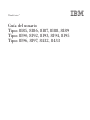 1
1
-
 2
2
-
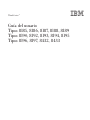 3
3
-
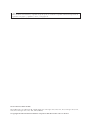 4
4
-
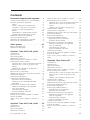 5
5
-
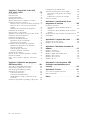 6
6
-
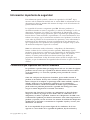 7
7
-
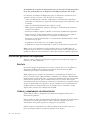 8
8
-
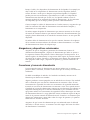 9
9
-
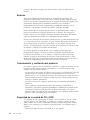 10
10
-
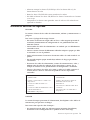 11
11
-
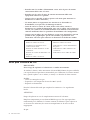 12
12
-
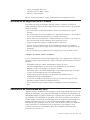 13
13
-
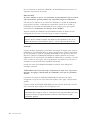 14
14
-
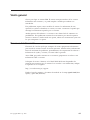 15
15
-
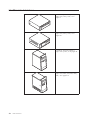 16
16
-
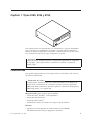 17
17
-
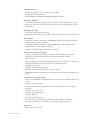 18
18
-
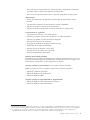 19
19
-
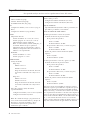 20
20
-
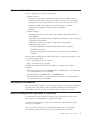 21
21
-
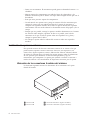 22
22
-
 23
23
-
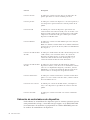 24
24
-
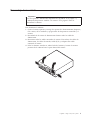 25
25
-
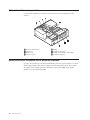 26
26
-
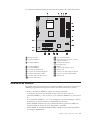 27
27
-
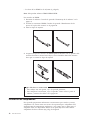 28
28
-
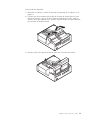 29
29
-
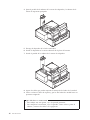 30
30
-
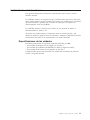 31
31
-
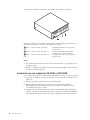 32
32
-
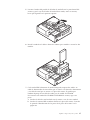 33
33
-
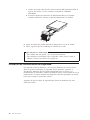 34
34
-
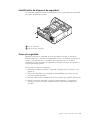 35
35
-
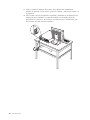 36
36
-
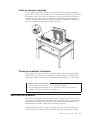 37
37
-
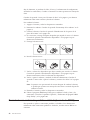 38
38
-
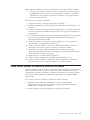 39
39
-
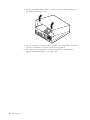 40
40
-
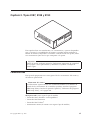 41
41
-
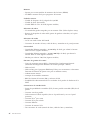 42
42
-
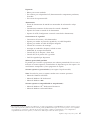 43
43
-
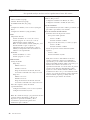 44
44
-
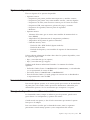 45
45
-
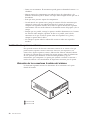 46
46
-
 47
47
-
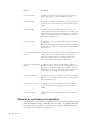 48
48
-
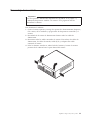 49
49
-
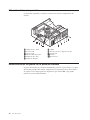 50
50
-
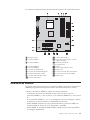 51
51
-
 52
52
-
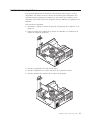 53
53
-
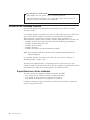 54
54
-
 55
55
-
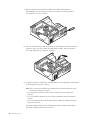 56
56
-
 57
57
-
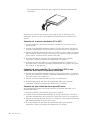 58
58
-
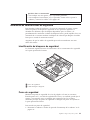 59
59
-
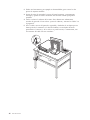 60
60
-
 61
61
-
 62
62
-
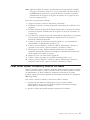 63
63
-
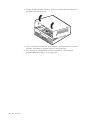 64
64
-
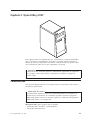 65
65
-
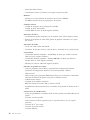 66
66
-
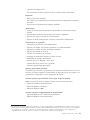 67
67
-
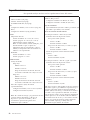 68
68
-
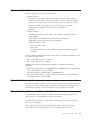 69
69
-
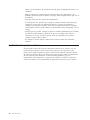 70
70
-
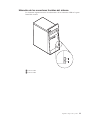 71
71
-
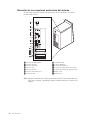 72
72
-
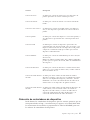 73
73
-
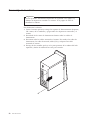 74
74
-
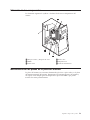 75
75
-
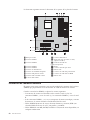 76
76
-
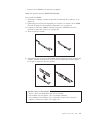 77
77
-
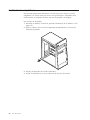 78
78
-
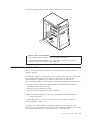 79
79
-
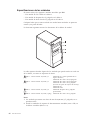 80
80
-
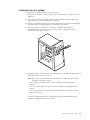 81
81
-
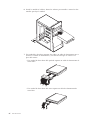 82
82
-
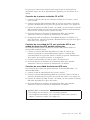 83
83
-
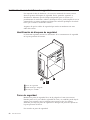 84
84
-
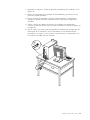 85
85
-
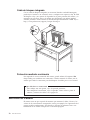 86
86
-
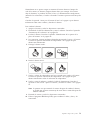 87
87
-
 88
88
-
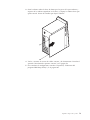 89
89
-
 90
90
-
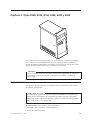 91
91
-
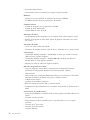 92
92
-
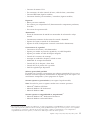 93
93
-
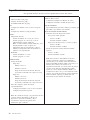 94
94
-
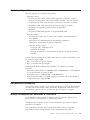 95
95
-
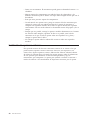 96
96
-
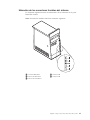 97
97
-
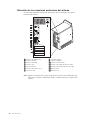 98
98
-
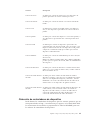 99
99
-
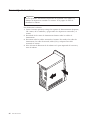 100
100
-
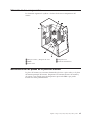 101
101
-
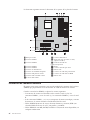 102
102
-
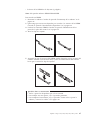 103
103
-
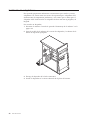 104
104
-
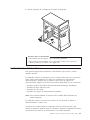 105
105
-
 106
106
-
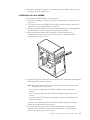 107
107
-
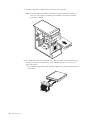 108
108
-
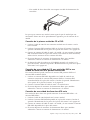 109
109
-
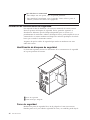 110
110
-
 111
111
-
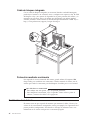 112
112
-
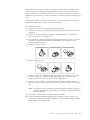 113
113
-
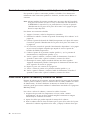 114
114
-
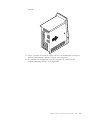 115
115
-
 116
116
-
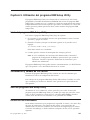 117
117
-
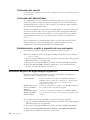 118
118
-
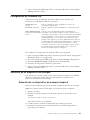 119
119
-
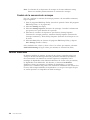 120
120
-
 121
121
-
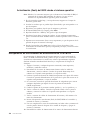 122
122
-
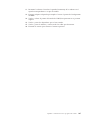 123
123
-
 124
124
-
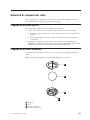 125
125
-
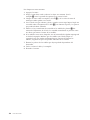 126
126
-
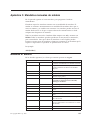 127
127
-
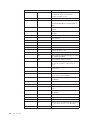 128
128
-
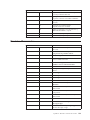 129
129
-
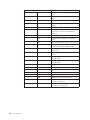 130
130
-
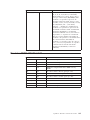 131
131
-
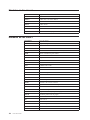 132
132
-
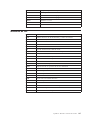 133
133
-
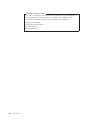 134
134
-
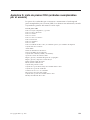 135
135
-
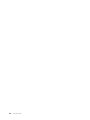 136
136
-
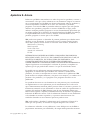 137
137
-
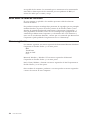 138
138
-
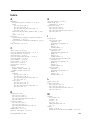 139
139
-
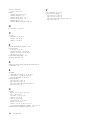 140
140
-
 141
141
-
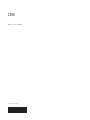 142
142
Lenovo ThinkCentre M50 Manual de usuario
- Tipo
- Manual de usuario
- Este manual también es adecuado para
Artículos relacionados
-
Lenovo ThinkCentre M51e Consulta Rápida Manual
-
Lenovo 8141 Manual de usuario
-
Lenovo ThinkCentre M50e Consulta Rápida Manual
-
Lenovo ThinkCentre M51 Guías Del Usuario Manual
-
Lenovo Aptiva Manual de usuario
-
Lenovo ThinkCentre M51e Manual de usuario
-
Lenovo ThinkCentre M51 Guías Del Usuario Manual
-
Lenovo ThinkCentre E50 Manual de usuario
-
Lenovo ThinkCentre M55p Guías Del Usuario Manual
-
Lenovo ThinkCentre M55 Guías Del Usuario Manual